Page 1
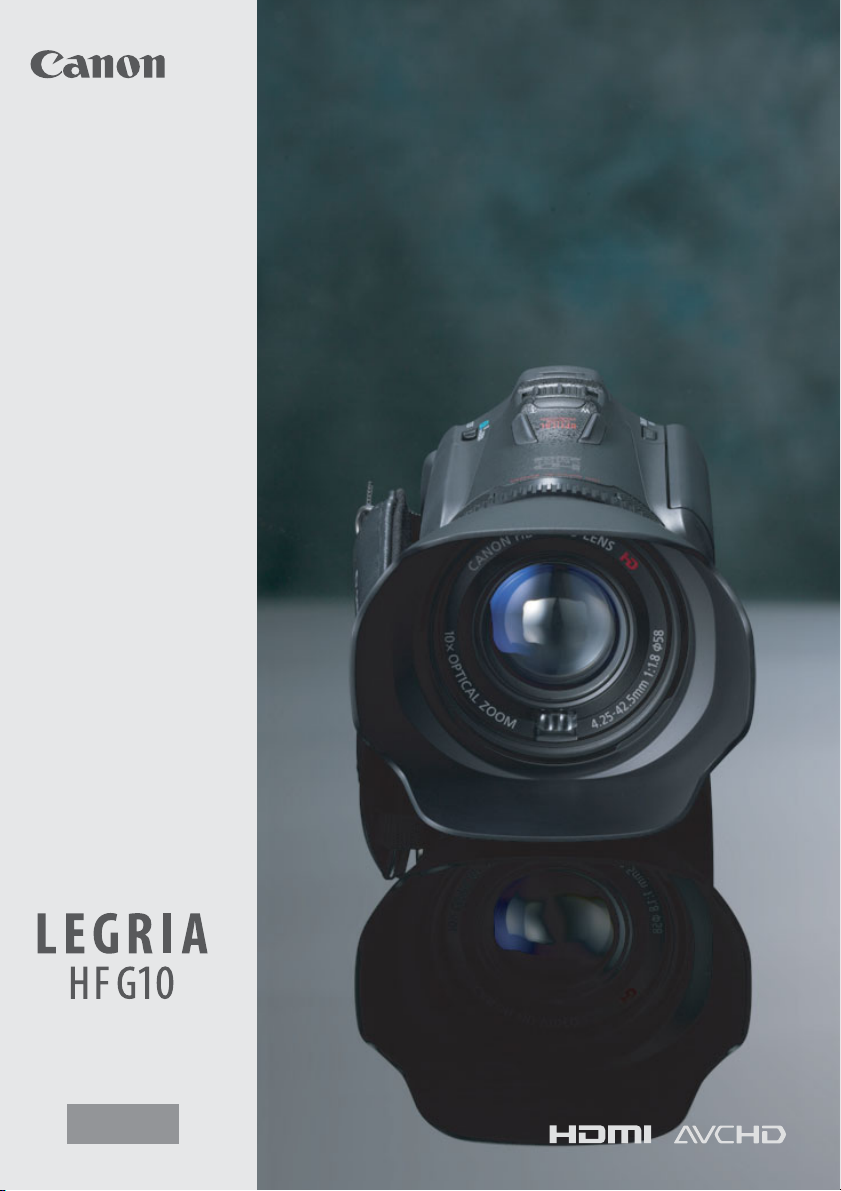
CEL-SR7EA2F0
HD kamera
Használati útmutató
PAL
Page 2
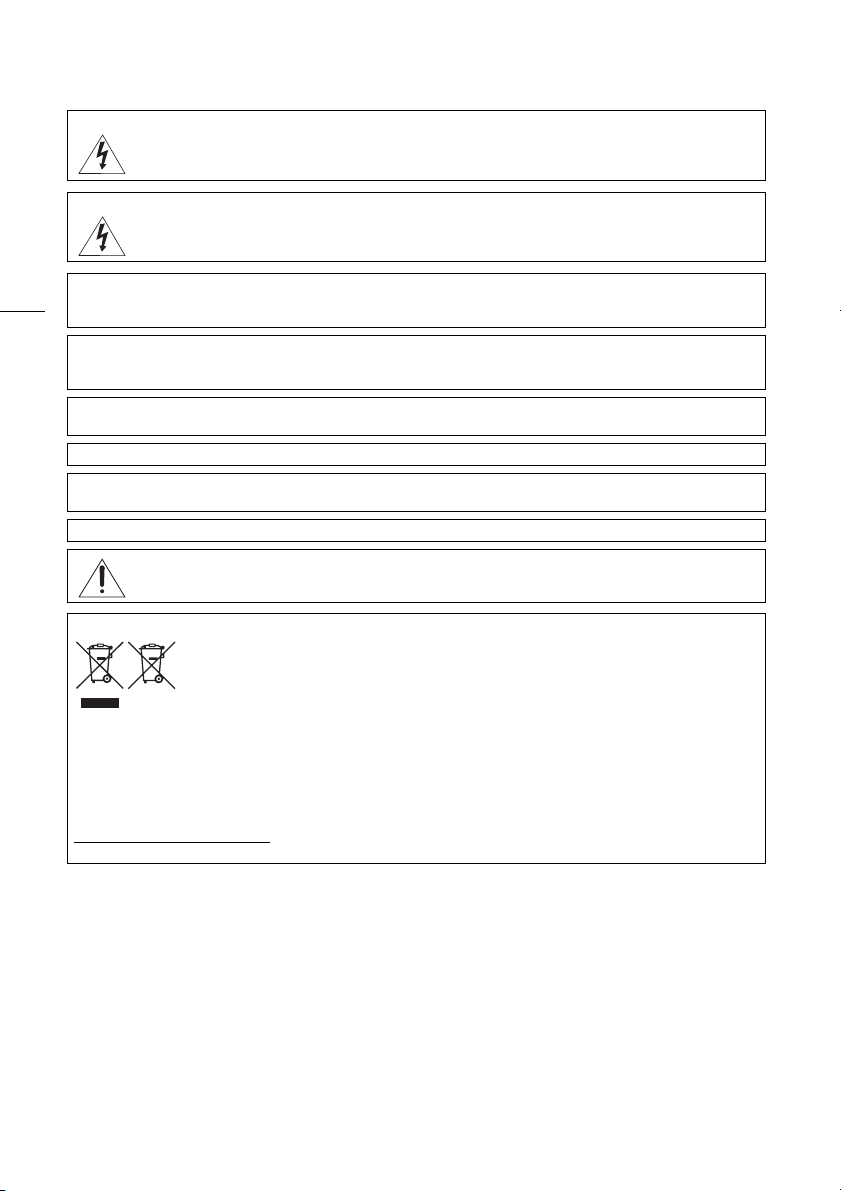
Bevezetés
Fontos tudnivalók a használatról
FIGYELEM!
AZ ÁRAMÜTÉS KOCKÁZATÁNAK CSÖKKENTÉSE ÉRDEKÉBEN SOHA NE VEGYE LE A BURKOLATOT (VAGY A HÁTLAPOT).
A KÉSZÜLÉK NEM TARTALMAZ HÁZILAG JAVÍTHATÓ ALKATRÉSZEKET. A JAVÍTÁST MINDIG MEGFELELŐ KÉPZETTSÉGŰ
SZAKEMBERREL VÉGEZTESSE EL.
FIGYELEM!
A TŰZ ÉS ÁRAMÜTÉS VESZÉLYÉNEK ELKERÜLÉSE ÉRDEKÉBEN SOHA NE TEGYE KI A KÉSZÜLÉKET ESŐNEK VAGY
NEDVESSÉGNEK.
SZERZŐI JOGI FIGYELMEZTETÉS:
2
A szerzői jog védelme alá eső anyagok jogosulatlan rögzítése sértheti a szerzői jog tulajdonosainak jogait és ellentétes lehet a
szerzői joggal.
VIGYÁZAT:
AZ ÁRAMÜTÉS VESZÉLYE MIATT, ÉS AZ INTERFERENCIA ELKERÜLÉSE ÉRDEKÉBEN KIZÁRÓLAG AZ AJÁNLOTT TARTOZÉKOKAT
HASZNÁLJA.
VIGYÁZAT:
MINDIG HÚZZA KI A HÁLÓZATI KÁBELT A KONNEKTORBÓL, HA NEM HASZNÁLJA A KÉSZÜLÉKET!
Az áramütés veszélyének elkerülése érdekében soha ne tegye ki a csepegő vagy fröccsenő víznek.
A hálózati kábel szolgál a készülék leválasztására a hálózatról. A hálózati kábelnek mindig elérhető és kihúzható módon kell
elhelyezkednie, ha pl. baleset történik.
A CA-570 azonosító tábla a készülék alján található.
A CA-570 kompakt hálózati adaptertől eltérő típusú eszköz használata a kamera meghibásodását okozhatja.
Kizárólag az Európai Unió (valamint az EEA) részére.
Ezek a szimbólumok azt jelzik, hogy a termék hulladékkezelése a háztartási hulladéktól különválasztva,
a WEEE - elektromos és elektronikus berendezések hulladékairól szóló (2002/96/EK) irányelvnek és, az
elemekről és akkumulátorokról, valamint a hulladékelemekről és -akkumulátorokról szóló (2006/66/EK)
irányelvnek megfelelően, és/vagy ezen irányelveknek megfelelő helyi előírások szerint történik.
vonatkozó hivatalos program keretében, vagy az elektromos és elektronikus berendezések (EEE) hulladékainak gyűjtésére, valamint a
hulladékelemek és hulladékakkumulátorok gyűjtésére kijelölt hivatalos gyűjtőhelyre. Az ilyen jellegű hulladékok nem előírásszerű
kezelése az elektromos és elektronikus berendezésekhez (EEE) általánosan kapcsolható potenciálisan veszélyes anyagok révén
hatással lehet a környezetre és az egészségre. Ezen termék megfelelő módon történő eltávolításával Ön is hozzájárul a természeti
források hatékony használatához.
A termék újrahasznosítását illetően informálódjon a helyi polgármesteri hivatalnál, a helyi közterület-fenntartó vállalatnál, a hivatalos
hulladéklerakó telephelyen, vagy a háztartási hulladék begyűjtését végző szolgáltatónál, illetve látogasson el a
www.canon-europe.com/environment
(EEA : Norvégia, Izland és Liechtenstein)
Ezen terméket az arra kijelölt gyűjtőhelyre kell juttatni, pl., hasonló termék vásárlásakor a régi becserélésére
internetes oldalra.
Page 3
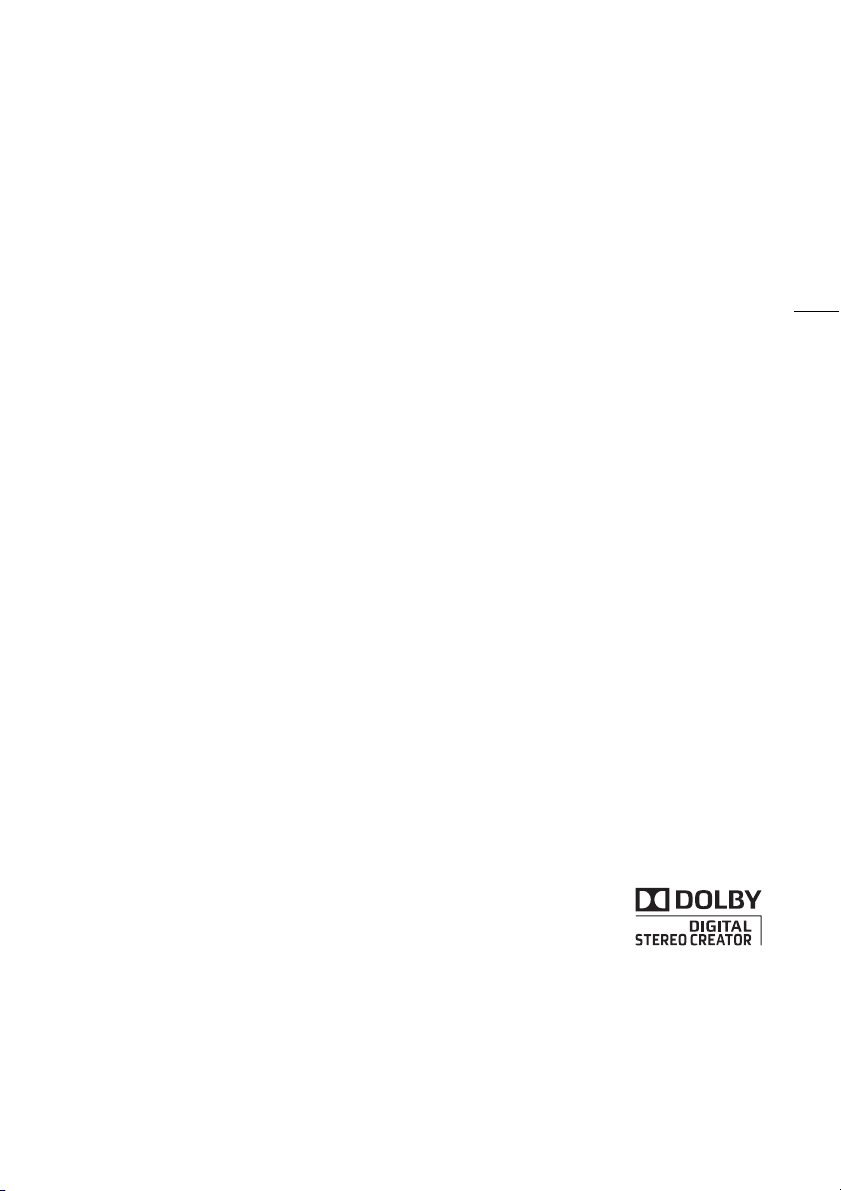
Védjegyek
• Az SD, SDXC és az SDHC emblémák az SD-3C, LLC védjegyei.
• A Microsoft és a Windows a Microsoft Corporation védjegyei vagy bejegyzett védjegyei az Egyesült Államokban és/vagy más
országokban.
• A Macintosh és a Mac OS az Apple Inc. bejegyzett védjegyei az Egyesült Államokban és más országokban.
• Az „x.v.Color” és az „x.v.Color” emblémák védjegyek.
• A HDMI, a HDMI embléma és a High-Definition Multimedia Interface a HDMI Licensing LLC védjegyei vagy bejegyzett védjegyei az
Egyesült Államokban és más országokban.
• Az „AVCHD” és az „AVCHD” a Panasonic Corporation és a Sony Corporation védjegyei.
• A Dolby Laboratories licence alapján készült.
A „Dolby” és a kettős D szimbólum a Dolby Laboratories védjegyei.
• A YouTube a Google Inc. védjegye.
• A fel nem sorolt nevek és termékek megnevezései a megfelelő cégek bejegyzett védjegyei, illetve
védjegyei lehetnek.
• Ez az eszköz az exFAT technológiát használja a Microsoft engedélyével.
• TILOS EZEN TERMÉK BÁRMELY OLYAN HASZNÁLATA, AMELY NEM SAJÁT CÉLÚ, ÉS AMELY KERESKEDELMI ADATHORDOZÓRA VALÓ
MPEG-2 SZABVÁNY SZERINTI FORMÁTUMBAN VALÓ VIDEORÖGZÍTÉSNEK MINŐSÜL, HA NEM RENDELKEZIK AZ MPEG-2
SZABADALMI PORTFOLIÓ MEGFELELŐ SZABADALMAINAK LISZENSZÉVEL, AMELY LISZENSZEKET A KÖVETKEZŐ CÍMRŐL LEHET
IGÉNYELNI: MPEG LA, L.L.C., 250 STEELE STREET, SUITE 300, DENVER, COLORADO 80206.
• Ez a termék az AT&T szabadalmi engedélyével rendelkezik, és az MPEG-4-nek megfelelő video kódolásra használható vagy MPEG-4nek megfelelő video dekódolására, melynek kódolása a következő módon történt: (1) személyes, nem kereskedelmi használatra vagy
(2) az AT&T-től MPEG-4-nek megfelelő video előállítására engedéllyel rendelkező videoszolgáltató állította elő. Az MPEG-4 szabvány
más értelmű használatára vonatkozóan nem rendelkezik semmilyen engedéllyel.
3
Page 4
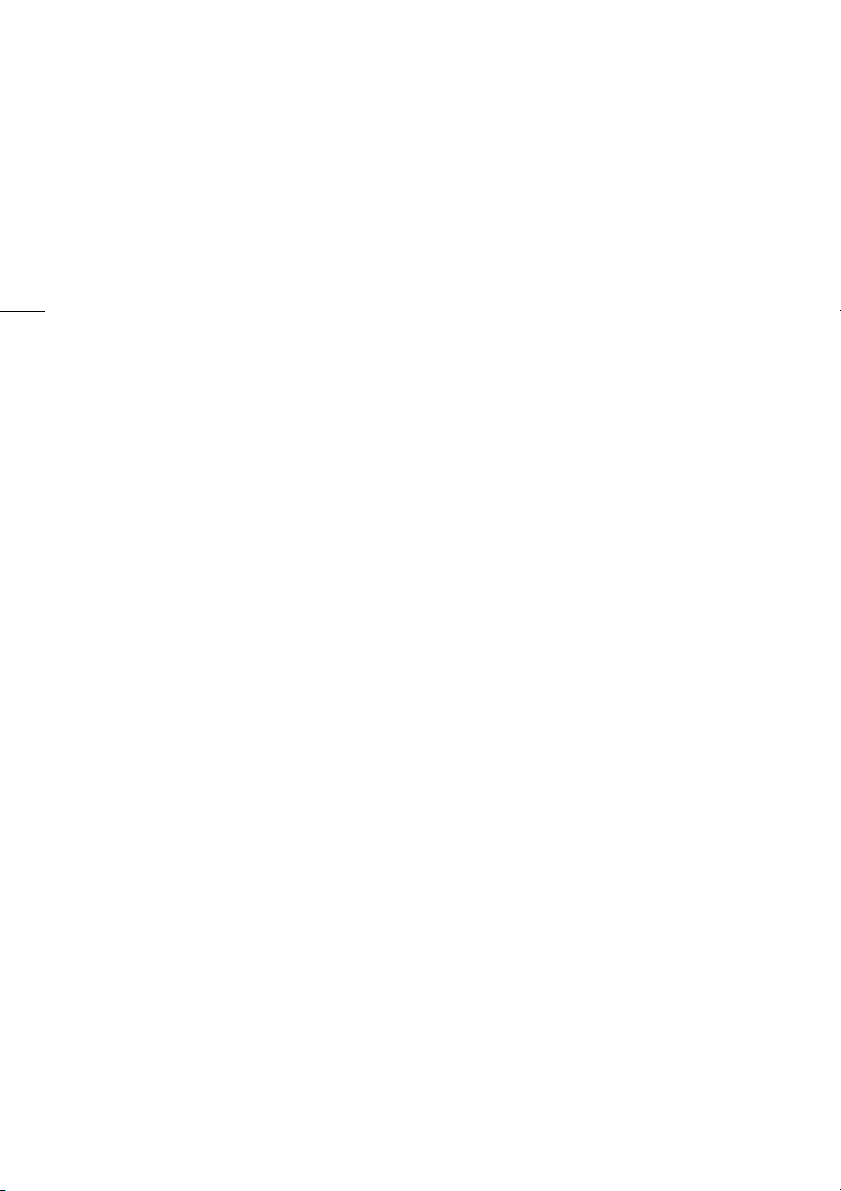
A LEGRIA HF G10 fő jellemzői
A Canon LEGRIA HF G10 HD nagy teljesítménye és kis mérete ideálissá teszi a kamerát a
legkülönfélébb körülmények közötti használatra is. A következők csak példák a kamera funkciói közül.
HD rögzítés
HD CMOS PRO és DIGIC DV III
4
processzor
A kamera 1/3-típusú CMOS érzékelővel
működik, mely 2,07 millió hatásos képponttal
állítja élő a képet (1920x1080). A videojelet a
kimagasló teljesítményű DIGIC DV III
képfeldolgozó alakítja át. Az eredmény nagy
dinamikájú, kiváló képek kevés fényben is.
Nagy látószögű zoom objektív
A nagy látószögű állásban 30,4 mm a
gyújtótávolság (35 mm-esnek megfelelő), ami
kiváló nagy látószögű felvételek készítését
teszi lehetővé. Az élességállítás alsó határa
60 cm a teljes zoom-tartományban. A tele
végállásban a háttér elmosódik, kiemelve a
főtémát. A 8-lamellás írisz szintén kiemeli az
elmosódott háttér hatását.
Mozifilm-szerű videó felvétele
A CINEMA mód és a filmszerű szűrők
használatával (0 100), mozifilmre
emlékeztető videót rögzíthet.
Kezelés
Hangsúlyozott rugalmasság
A kamera jellemzői lehetővé teszik
alkalmazását a legigényesebb felvételekhez,
míg mérete elég kicsi ahhoz, hogy
hordozhatóságát is kihasználják. A fejlett
képstabilizálás (0 53) kibővíti a kamera
felvételi lehetőségeit.
Könnyen elérhető kézi beállítások
A fókuszgyűrűvel könnyen beállíthatja a kívánt
élességet. A gyakran használt funkciókhoz
kiválasztható funkciójú gombot rendelhet
hozzá, melyeket ezután a tárcsával állíthat be
(0 82).
Arcfelismerés
Az alany arcának felismerése után a kamera
követi azt és élesen tartja (0 47). Választhatja
a kézi élességállítást, de automatikus
beállításra kapcsolással, ha a kamera arcot
észlel, nehogy a fontos téma életlen maradjon.
Rögzítés a memória váltásával és kettős
memóriával
A memóriaváltásos rögzítéskor (0 33) a
kettős memóriát használva a felvétel
megszakítás nélkül folytatható. Kétkártyás
felvétel(0 34) a filmet két memóriára rögzíti
egyszerre, ami kényelmes módja a biztonsági
másolat készítésének.
Egyéb jellemzők
Smart AUTO
A Smart AUTO (0 38) automatikusan
kiválasztja a jelenethez legjobb felvételi
üzemmódot. A felvételek mindig csodálatosak
lesznek anélkül, hogy a beállításokkal kéne
törődnie.
LCD képernyő és kereső
Az LCD képernyő és a kereső egyaránt a kép
100%-át mutatja, ami lehetővé teszi, hogy a
felvételen pontosan a kívánt tartalom legyen.
Érintéses AE
A kép sötét részeit a képernyő egyszerű
érintésével világosabbá teheti (0 58). Ez a
művelet a kívánt expozíció elérésének
egyszerű módja.
Bővített és javított funkciók
A további funkciók között két videó jelalak
megjelenítő, (0 77), a konvertálás normál
felbontásra (0 132) és a Sztoriíró mód
(0 97) is megtalálható, mellyel figyelemre
méltó videókat készíthet.
Page 5
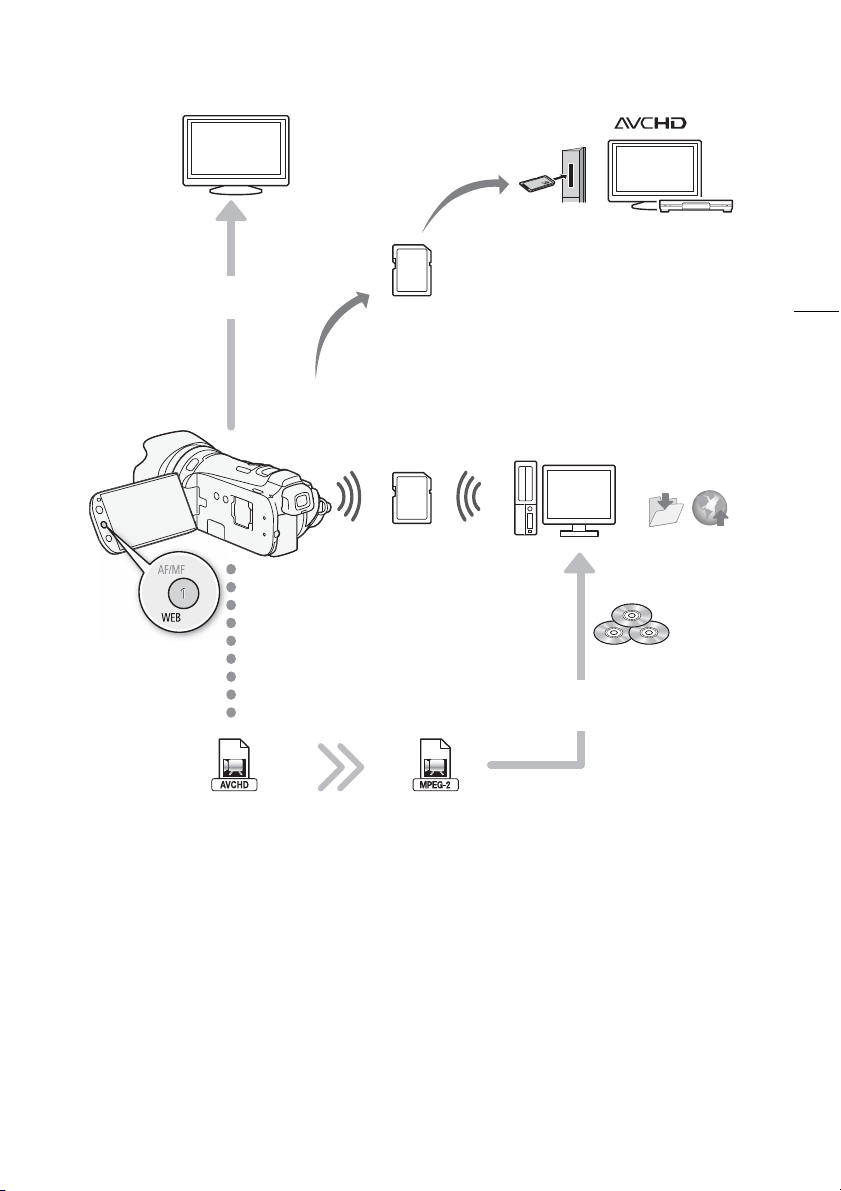
Felvételek megtekintése más eszközön
Csatlakoztathatja a kamerát HDTV-hez
(0 119)
A videót
lejátszhatja
közvetlenül a
memóriakártyáról
Eye-Fi
AVCHD-kompatibilis HDTV
készülékek és digitális felvevők,
melyeknek kártyanyílása
kompatibilis a használt
memóriakártya típusával*.
is
5
Eye-Fi kártya segítségével
(0 135) vezeték nélkül
továbbíthatja a felvételeket
számítógépre, illetve egy
Web-oldalra.
Használja a mellékelt PIXELA szoftvert
Nagy felbontás
A HD videókat magában a kamerában standard felbontású
fájlokká alakíthatja (0 132).
* Használja az eszköz használati útmutatóját. Esetleg nem minden eszköz képes korrekt lejátszásra,
még ha kompatibilis is az AVCHD szabvánnyal Ilyenkor a memóriakártyán lévő felvételeket játssza le a
kamerával.
Standard felbontás
(0 127, 132).
Tár ol ás vag y
feltöltés a Web-
re.
Lemez
készítése
Page 6
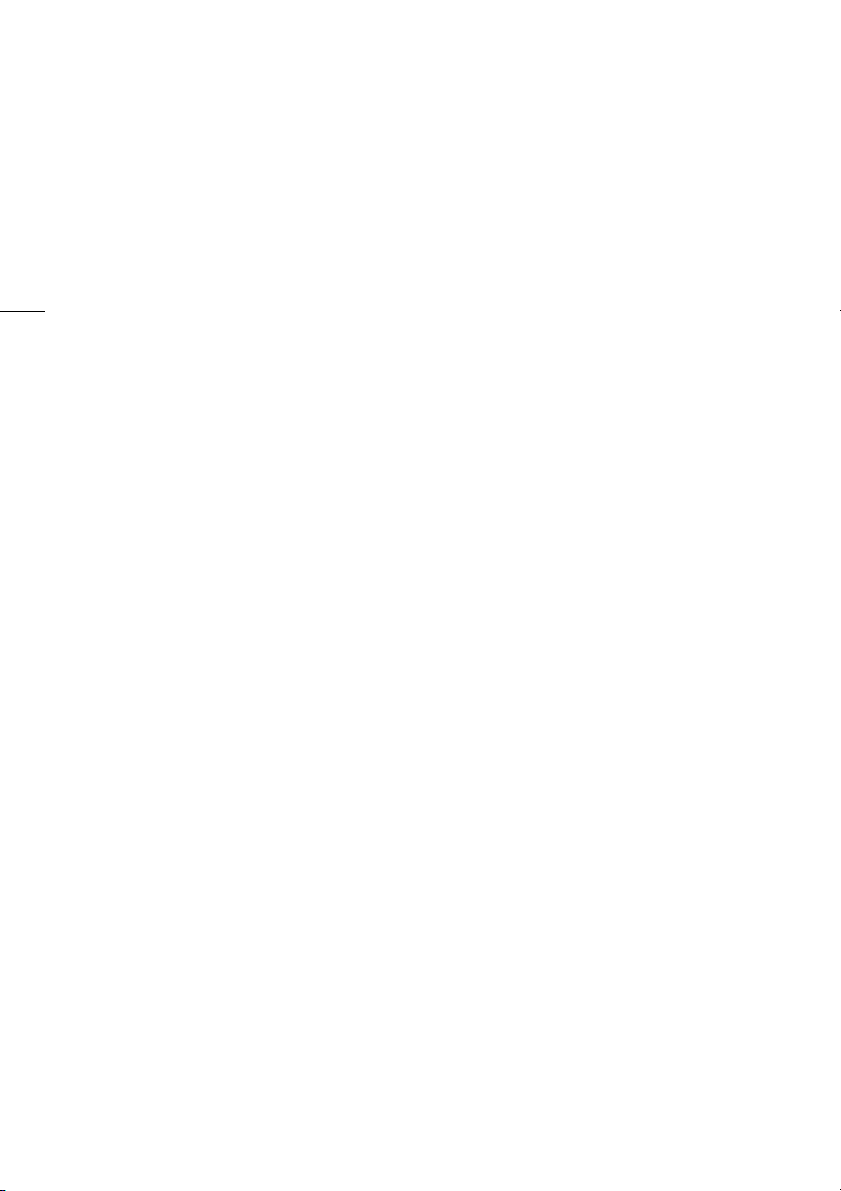
Tartalomjegyzék
1 Bevezetés 9
A használati útmutatóról 9
A használati útmutatóban alkalmazott
jelölések 9
Mellékelt tartozékok és CD-ROM-ok 11
A kamera részei és kezelőszervei 13
6
2 Előkészületek 19
Az akkumulátor töltése 19
A kamera előkészítése 21
A napellenző feltétele 21
A kereső használata 21
Az LCD képernyő pozíciójának és
fényerejének beállítása 22
Vezeték nélküli távirányító 24
Állvány használata 24
A kamera alapvető használata 25
Az érintőképernyő használata 25
Üzemmódok 26
A menük használata 27
Beállítások az első bekapcsoláskor 29
A dátum és az idő beállítása 29
A nyelv beállítása 29
Az időzóna kiválasztása 30
A memóriakártya használata 31
A kamerával használható
memóriakártyák 31
A memóriakártya behelyezése és
kivétele 32
A memória kiválasztása rögzítésre 33
Felvétel a memória átváltásával 33
Kétkártyás felvétel 34
A memória inicializálása 35
3 Felvételkészítés 36
Filmek és fotók rögzítése 36
Előkészület a felvételhez 36
Felvétel AUTO módban 37
Felvételkészítés y (kézi) módban 40
Gyors kezdés funkció 42
A videó minőségének kiválasztása
(Felvétel-mód) 43
A képfrekvencia kiválasztása 44
Fókusz beállítás 45
Kézi élességállítás 45
Automatikus élességállítás 46
Arcérzékelés 47
Érintés és követés 48
A zoom használata 50
A kamera zoom karjának használata 50
Az érintőképernyő zoom vezérlői 51
A zoom lágy kezelése 52
Digitális telekonverter 52
Összetett képstabilizálási módok 53
Automatikus erősítésszabályozás (AGC)
határolás 54
Felvételi programok automatikus
expozícióval 55
Expozíció beállítása 57
Kézi expozíciós felvételi program
használata 57
Expozíció kompenzációja 58
Fehéregyensúly 60
Különleges téma felvételi programok 62
Képeffektusok 64
Önkioldó 65
Hangfelvétel szintjének beállítása 66
Beépített mikrofon irányhatás 67
Hang kiegyenlítő 68
Hangkeverés 69
Fejhallgató használata 70
A „Mini Advanced Shoe”
tartozékcsatlakozó használata 71
Külső mikrofon használata 72
Az SM-V1 Surround mikrofon és a
DM-100 irányított sztereó mikrofon
használata 72
A WM-V1 vezetéknélküli mikrofon
használata 72
Külön vásárolt mikrofon használata 73
Külső videó fény használata 74
Zoom távirányító használata 75
Színsávok és hang referenciajel 76
Videojel ellenőrzése 77
Hullámalak monitor megjelenítése
[A Program AE] felvételi
programban 77
Hullámalak monitor megjelenítése
[y Kézi expozíció] felvételi
programban 77
Az élmonitor megjelenítése 77
Videó pillanatfelvétel 78
Előfelvétel 79
Kijelzések a képernyőn és adatkód 80
Átmenet 81
Page 7
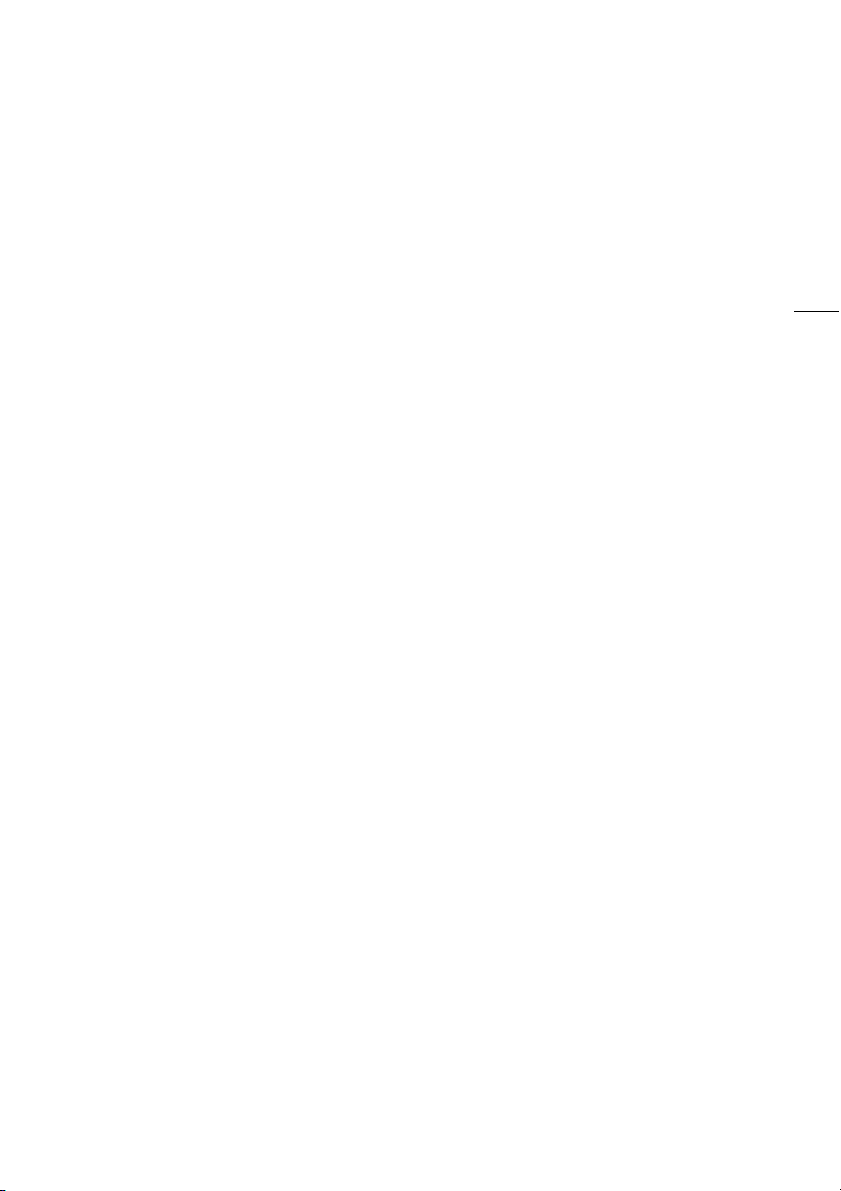
4 Beállítások 82
Beállítható funkciójú gomb és tárcsa 82
Kijelölhető funkciójú gombok 83
A hozzárendelt funkció
megváltoztatása 83
A kijelölhető funkciójú gombok
használata 83
A kamera menü beállításainak mentése és
betöltése 84
A menü beállításainak mentése
memóriakártyára 84
A kamera beállításainak betöltése
memóriakártyáról 84
5 Lejátszás 85
Filmfelvételek lejátszása 85
A hangerő beállítása 87
3D lapozás nézet 88
Az index kiválasztási képernyő: A
lejátszandó tartalom kiválasztása 89
Jelenetek és sztorik törlése 90
A jelenetek törlése egyenként 90
Jelenetek törlése a dátum index
képernyőről 90
Egy jelenet törlése sztoriból 91
Sztori jeleneteinek törlése osztályozásuk
alapján 91
Sztorik törlése 92
Jelenetek megosztása 93
A lejátszás kezdőpontjának
megadása 94
Fényképek és videó pillanatfelvétel
jelenetek kivétele filmből 95
Videó pillanatfelvétel jelenet kivétele 95
Fényképek kivétele 96
6 Videó sztorik és mozi stílus 97
Videó sztori létrehozása a sztoriíróval 97
Új sztori létrehozása 97
Jelenet rögzítése a sztorin belül 98
További jelenetek felvétele létező sztorin
belül 99
CINEMA mód és mozifilm hatású
szűrők 100
Dekoráció hozzáadása 102
Jelenetek díszítése felvételben 102
Jelenetek díszítése lejátszás
közben 106
Sztori lejátszása a galériából 107
Jelenetek osztályozása 109
Jelenetek osztályzása a
jelenetlistában 109
Jelenetek osztályozása lejátszás
közben 109
Lejátszás kísérőzenével 110
Az egyik mellékelt zeneszám
használata aláfestésül 110
Külső lejátszó használata a
kísérőzenéhez 111
Jelenetek másolása és áthelyezése sztorik
között és sztorin belül 113
Sztori ikonjának kiválasztása 114
Sztori címének megváltoztatása 115
7 Külső eszközök
csatlakoztatása 116
A kamera csatlakozói 116
Csatlakoztatási diagramok 117
Lejátszás a TV képernyőjén 119
8 Fényképek 120
Fényképek megtekintése 120
Ugrás a fényképek között 121
Fényképek törlése 122
A fényképek törlése egyenként 122
Fényképek törlése az Index
képernyőről 122
Diavetítés 123
9 A felvételek mentése és meg-
osztása másokkal 124
Felvételek másolása
memóriakártyára 124
Jelenetek másolása a dátum index
képernyőről 124
Sztori jeleneteinek másolása
osztályozásuk alapján 125
A fényképek másolása egyenként 125
Fényképek másolása az index
képernyőről 125
A felvételek tárolása számítógépen 127
Videók tárolása (csak Windows) 127
Fényképek tárolása
(Windows/Mac OS) 128
7
Page 8
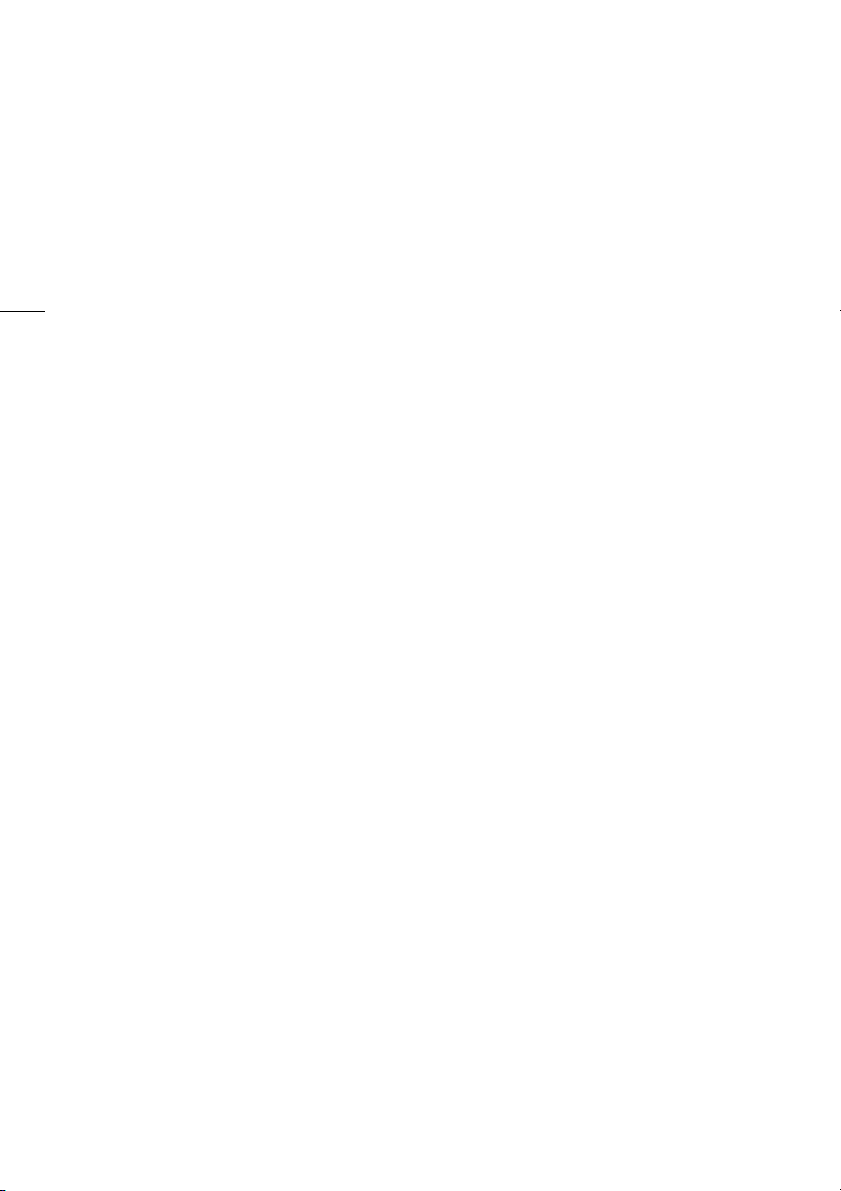
Felvétel másolása külső videó felvevő
eszközre 130
Nagy felbontással 130
Standard felbontás 130
Videó feltöltése a megosztó Web-
oldalakra 132
Jelentetek normál felbontásúra
8
konvertálása a dátum index
képernyőről 132
Csatlakozás számítógéphez a videók
feltöltéséhez 133
Jelentetek normál felbontásúra
konvertálása a sztoriból osztályozás
alapján 134
Jelenet vagy sztori részének
konvertálása 134
Videók feltöltése vezeték nélkül 135
10 További információk 137
Melléklet: A menüpontok listája 137
FUNC. panel 137
Beállítás menü 139
Melléklet: A képernyőn megjelenő
jelzések 148
Hibakeresés 152
Az üzenetek listája 157
Kíméletes bánásmód 163
Kamera 163
Akkumulátor 164
Memóriakártya 164
A beépített lítium akkumulátor 165
Lítium gombelem 165
Ha megválik készülékétől 165
Karbantartás, egyebek 166
Tisztítás 166
Páralecsapódás 166
A kamera használata külföldön 167
Tartozékok 168
Külön megvásárolható kiegészítők 169
Műszaki adatok 173
Tárgymutató 177
Page 9
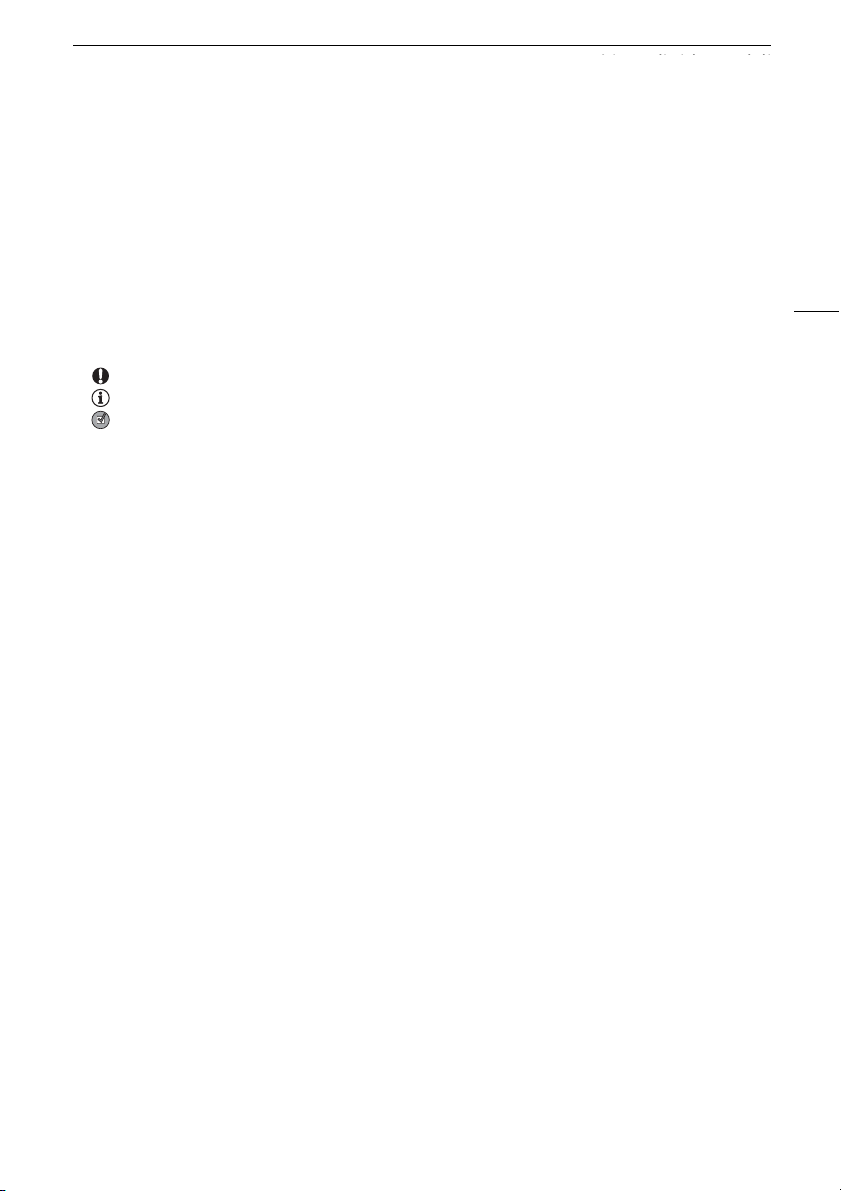
Bevezetés
A használati útmutatóról
1
Bevezetés
A használati útmutatóról
Köszönjük, hogy a Canon LEGRIA HF G10 készüléket választotta. Kérjük, a kamera használata előtt
alaposan olvassa át ezt az útmutatót, és őrizze meg, hogy később is bármikor fellapozhassa. Ha a
kamera valamilyen okból nem működne, olvassa el a Hibakeresés (0 152) című részt.
A használati útmutatóban alkalmazott jelölések
• FONTOS: A kamera használatával kapcsolatos előírások.
• MEGJEGYZÉSEK: Egyéb témák, amelyek kiegészítik az alapvető műveletek leírását.
• ELLENŐRIZNI: A leírt funkcióval kapcsolatos megkötések, követelmények.
• 0: Oldalhivatkozás ebben a könyvben.
•
r
Hivatkozás a ‘Photo Application Használati útmutatóra, mely PDF fájl a kamera mellékelt
lemezén.
• Az útmutatóban használt kifejezések:
Ha a „memóriakártya” vagy a „beépített memória” nincs hangsúlyozva, a „memória” mindkettőt
jelenti.
A „jelenet” a rögzített film egy olyan egysége, amelynek a g gomb megnyomásánál van a
kezdete, és az újbóli megnyomásánál van a vége.
A gyakran használt „fénykép” és az „állókép” kifejezések ugyanazt jelentik.
• Az útmutató képei fényképezőgéppel felvett fotók alapján készült szimulációk.
• Némelyik képernyő illusztráció egyszerűsítve van, hogy a lényeges részre terelje a figyelmet.
9
Page 10
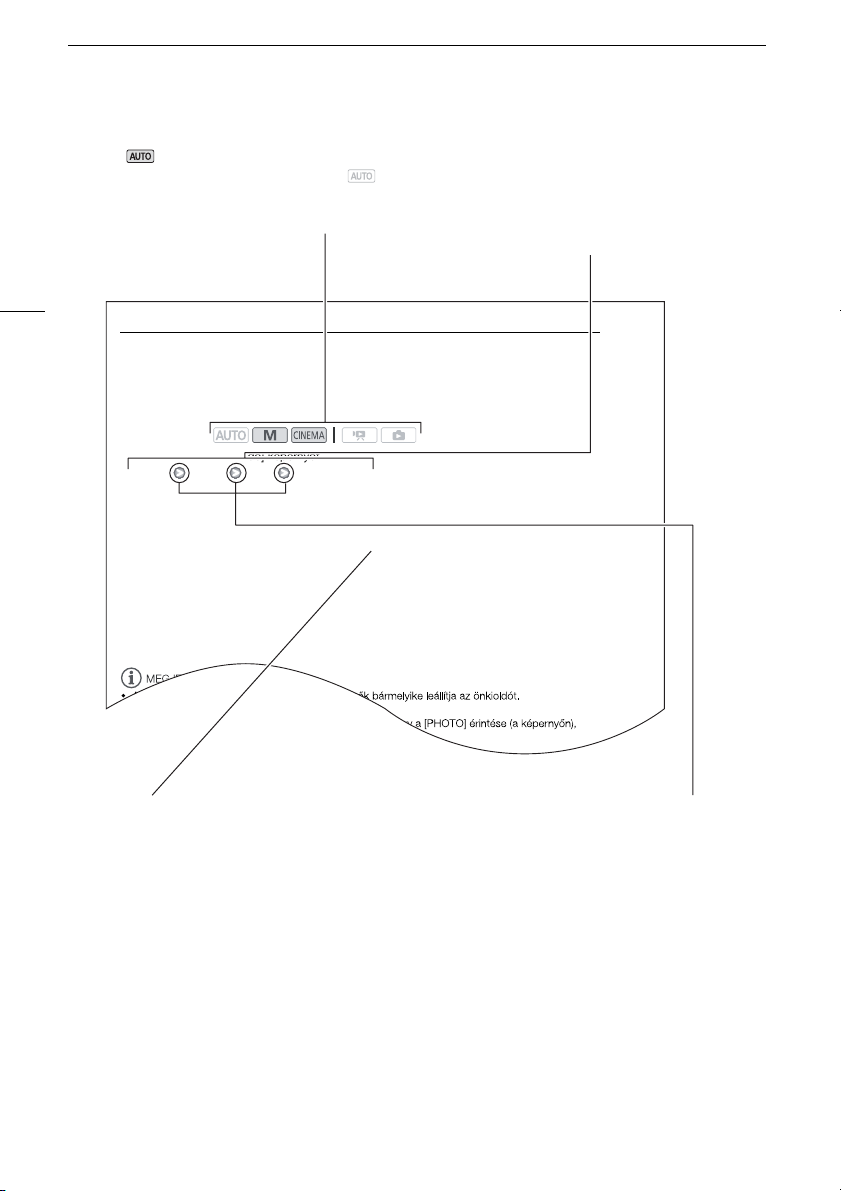
A használati útmutatóról
10
Az ikon azt jelzi, hogy az adott funkció a
feltüntetett módban használható, a ikon
pedig azt, hogy az adott módban nem
használható. Részleteket az Üzemmódok
(0 26) c. részben talál.
Önkioldó
Zárójelek [ ] emelik ki a szövegben a
vezérlőgombokat és menü
lehetőségeket, melyeket a képernyőn fog
megérinteni, valamint egyéb, a
képernyőn megjelenő üzeneteket.
Önkioldó
Üzemmódok:
1 Nyissa meg az [Önkioldó] képernyőt.
[FUNC.] [MENU] 8 [Önkioldó]
2 Érintse meg az [A Be n], majd az [a] pontot.
•n ikon jelenik meg a képernyőn.
• Ismételje a [B Ki] választásával az önkioldó kikapcsolásához.
Videók: Felvételi szünet módban nyomja meg a g gombot.
A kamera 10 másodperces visszaszámlálás után kezdi meg a felvételt*. A képernyőn megjelenik a
számláló.
Fényképek: Érintse meg a [PHOTO] pontot.
A kamera egy 10 másodperces visszaszámlálás után elkészíti a fényképet*. A képernyőn megjelenik a
számláló.
* vezeték nélküli távvezérlő esetén 2 másodperc.
A kamera fizikai gombjait és
kapcsolóit kerettel jelöljük.
Például h.
A menüpontok kiválasztását a nyíllal jelöljük. A menü
használatáról részleteket A menük használata (0 27)
című részben olvashat. A menükkel és beállításokkal
kapcsolatos összefoglalást olvassa el a mellékletek A
menüpontok listája (0 137) című fejezetében.
Page 11
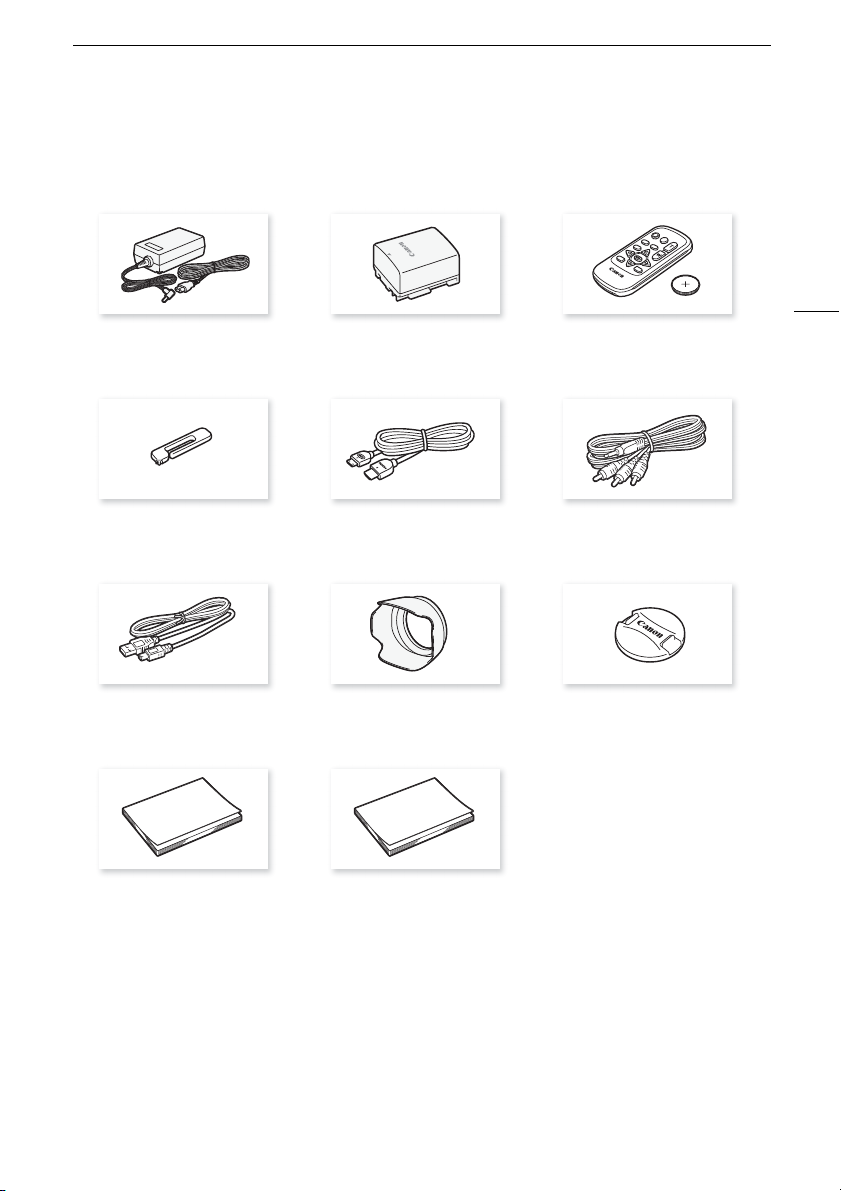
Mellékelt tartozékok és CD-ROM-ok
A csomagban a következő tartozékokat találja a kamera mellett:
Mellékelt tartozékok és CD-ROM-ok
11
CA-570 kompakt hálózati adapter
(tápkábellel)
Stílus HTC-100/S HDMI kábel STV-250N sztereó videokábel
IFC-300PCU/S USB kábel Napellenző Objektív védősapka
Telepítési útmutató a PIXELA
szoftverhez
BP-808 akkumulátor WL-D89 vezeték nélküli távirányító
(CR2025 lítium gombelemmel)
Gyors útmutató
Page 12
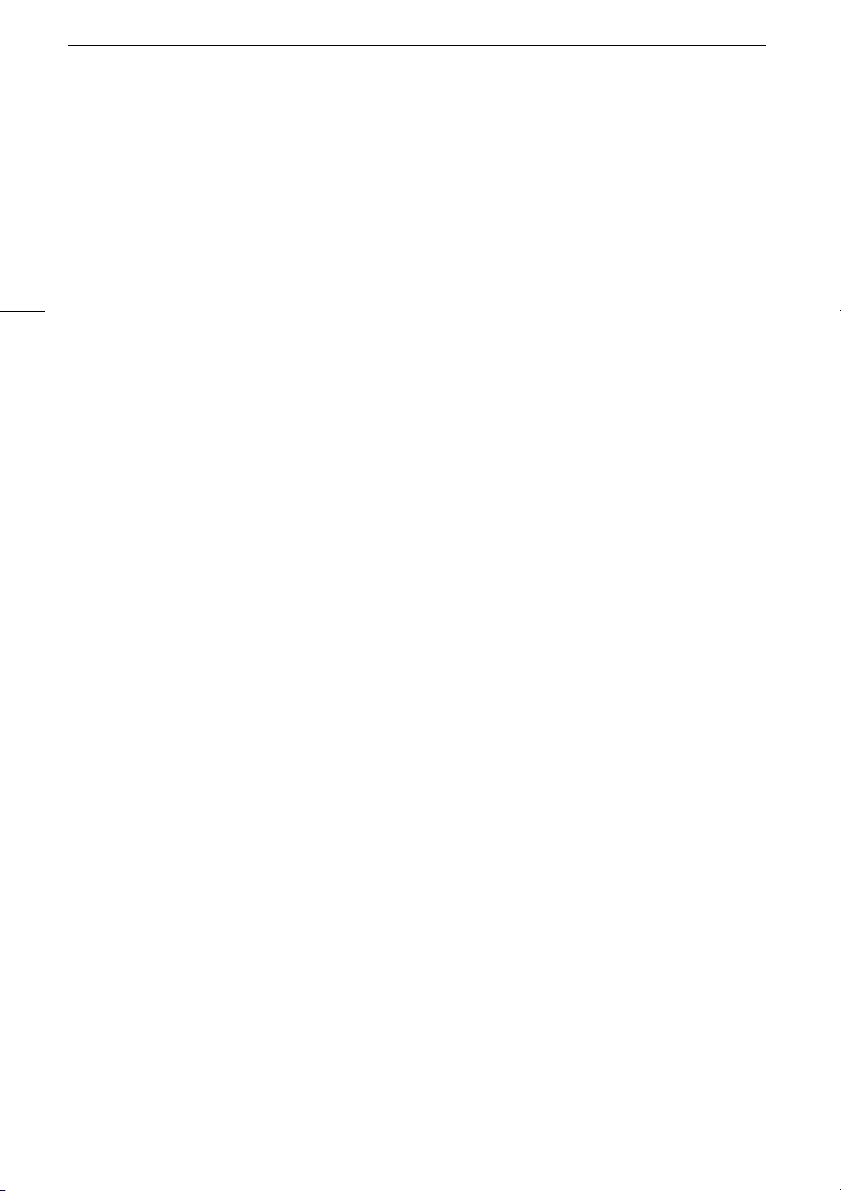
Mellékelt tartozékok és CD-ROM-ok
A következő CD-ROM-ok és szoftverek tartoznak a kamerához:
• Transfer Utility CD-ROM* a PIXELA-tól
-A Transfer Utility filmek és zenei aláfestésre használható zenei fájlok átvitelére való.
• VideoBrowser CD-ROM* a PIXELA-tól
-A Transfer Utility funkcióin kívül használhatja a VideoBrowser szoftvert videók kezelésére,
szerkesztésére, és lejátszására.
• Y Használati útmutató/Photo Applications Ver.35*/Zenei adat/Képkeverési adat CD-ROM (a
12
kézikönyvben a „kamera mellékelt lemeze”). A következőket tartalmazza:
- Használati útmutató - A kamera teljes használati útmutatója (ez a PDF fájl).
- Photo Application - Szoftver fotók tárolására, kezelésére és nyomtatására.
- Zenei adatok - Lejátszáskor zenei aláfestésként használható fájlok. A zenei fájlok kizárólag a
mellékelt PIXELA szoftverrel használhatók. A lemezt nem lehet a CD-játszón lejátszani.
- Képkeverési adat - A képkeverési funkcióban használható képeket tartalmazó fájlok (képkockák a
képkeveréshez).
* A CD-ROM tartalmazza a szoftver használati útmutatójának elektronikus verzióját (PDF formátumban).
Page 13
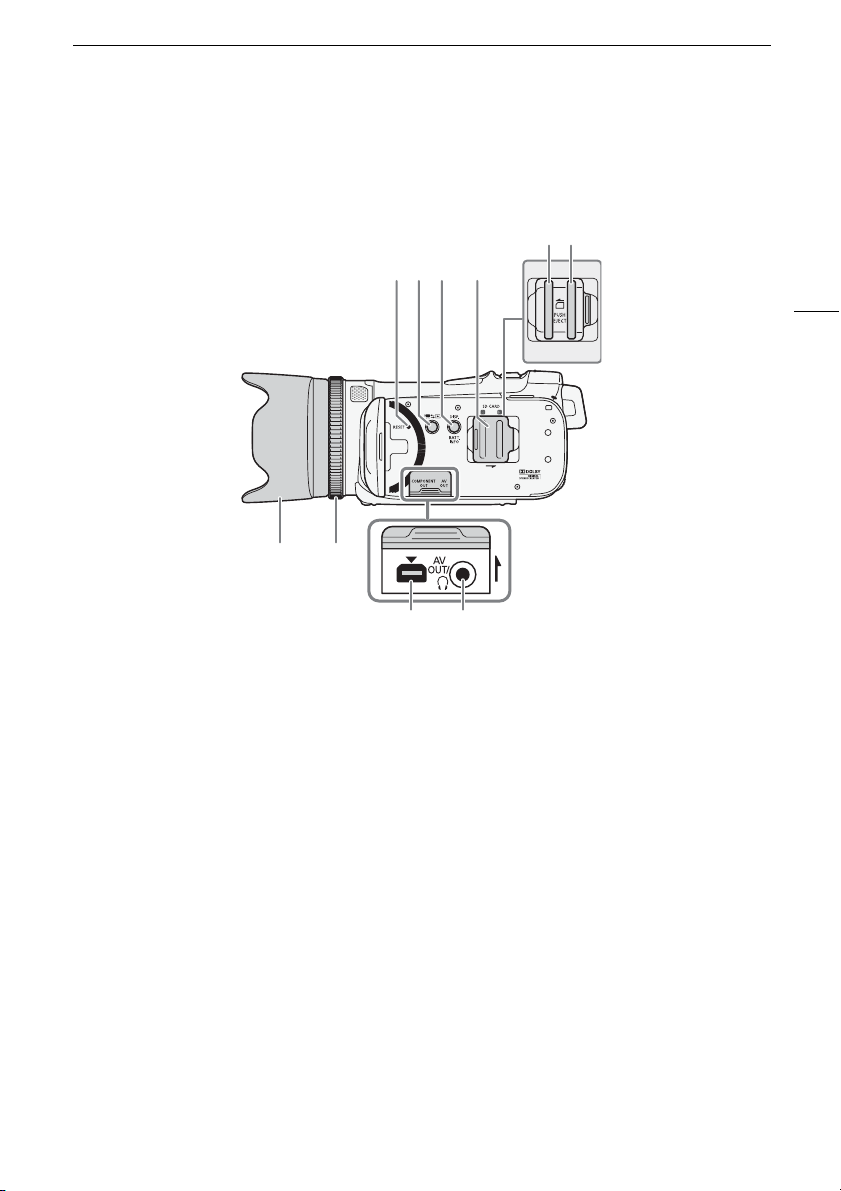
A kamera részei és kezelőszervei
Bal oldali né
zet
2
1 34
10 9
87
A kamera részei és kezelőszervei
56
13
1 RESET (alapállapot) gomb (0 155)
2 2 (kamera/lejátszás) gomb
3 DISP. (megjelenítés) gomb (0 80)/
4 Kettős memóriakártya-foglalat fedele
5 X memóriakártya-nyílás (0 32)
6 Y memóriakártya-nyílás (0 32)
(0 26)
BATT. INFO (akkumulátor információ)
gomb (0 151)
7 AV OUT csatlakozó (0 116, 118)/
X (fejhallgató) csatlakozó (0 70)
8 COMPONENT OUT csatlakozó
(0 116, 117)
9 Fókusz gyűrű (0 45)
10 Napellenző (0 21)
Page 14
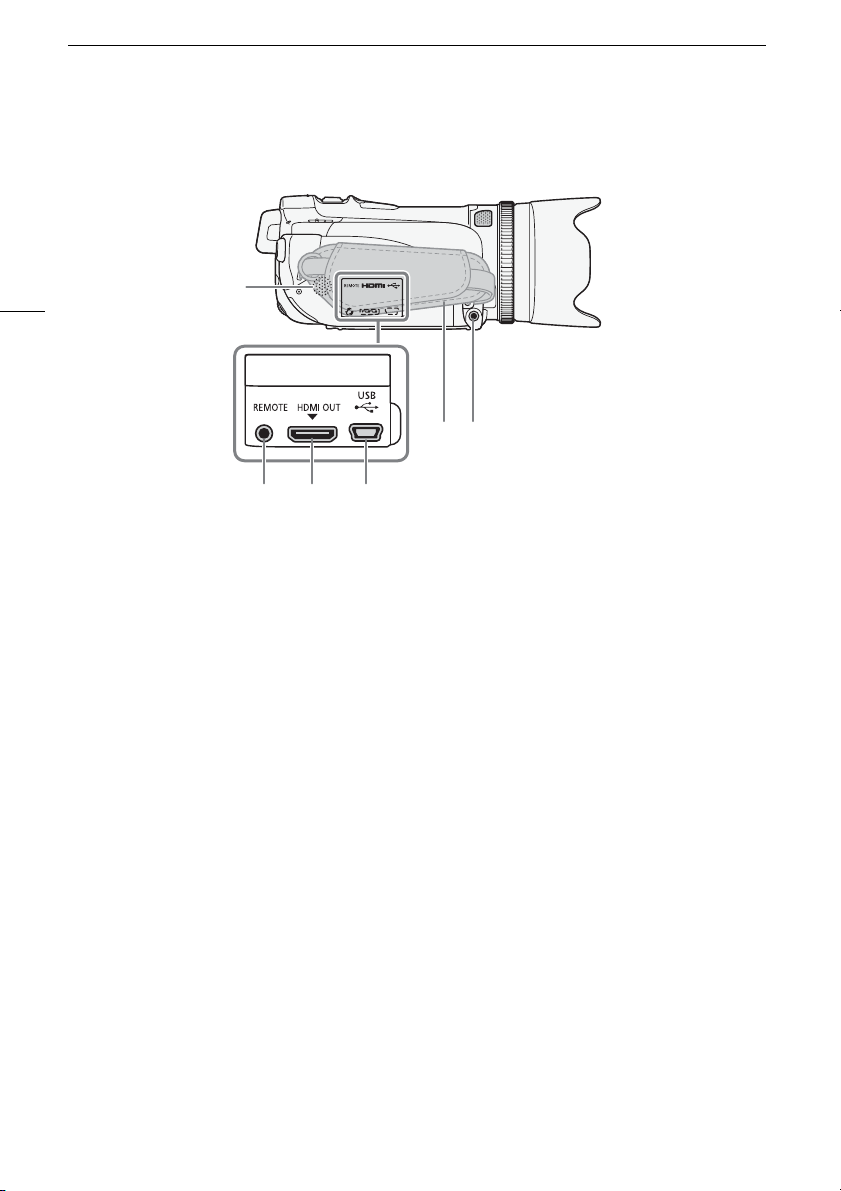
A kamera részei és kezelőszervei
Jobb oldali né
zet
14
1MIC (mikrofon) csatlakozó (0 73)
2Kézpánt (0 23)
3 USB csatlakozó (0 116, 118, 130)
6
54 3
1
2
4 HDMI OUT csatlakozó (0 116, 117)
5 REMOTE (távvezérlő) csatlakozó
(0 75)
6 Beépített hangszóró (0 87)
Page 15
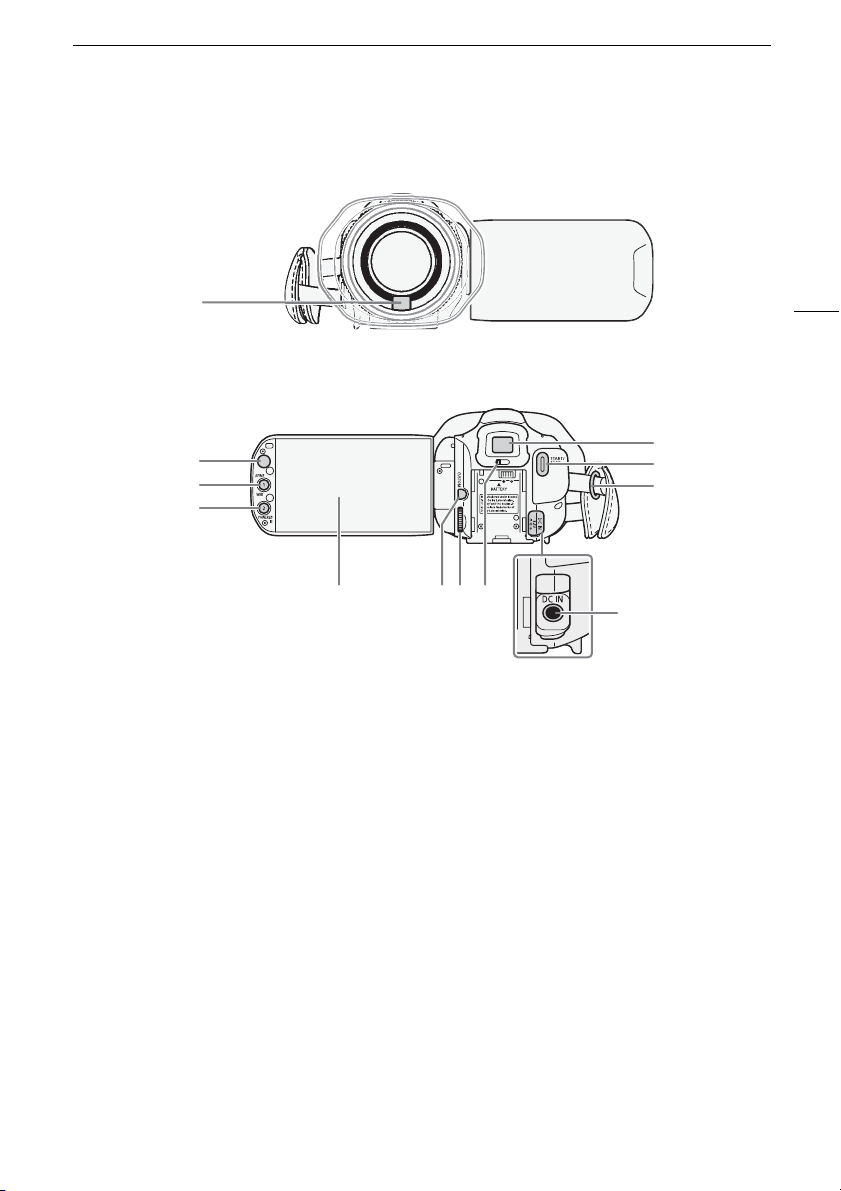
Elölné
zet
A kamera részei és kezelőszervei
1
Hátulnézet
12
11
10
1 Azonnali AF érzékelő (0 166)
2Kereső (0 21)
3 START/STOP gomb (0 36)
4 Pánt rögzítési hely (0 23)
5 DC IN csatlakozó (0 19)
6 Dioptriaállító kar (0 21)
7 CUSTOM (tetszés szerint beállítható)
tárcsa (0 82)
8 CUSTOM (tetszés szerint beállítható)
gomb (0 82)
15
2
3
4
79 8 6
5
9LCD érintőképernyő (0 22, 25)
10 POWERED IS gomb (0 53)/
2. kijelölhető funkciójú gomb (0 83)
11 AF/MF gomb (0 45)/
WEB gomb (0 132)/
1. kijelölhető funkciójú gomb (0 83)
12 Távérzékelő (0 24)
Page 16
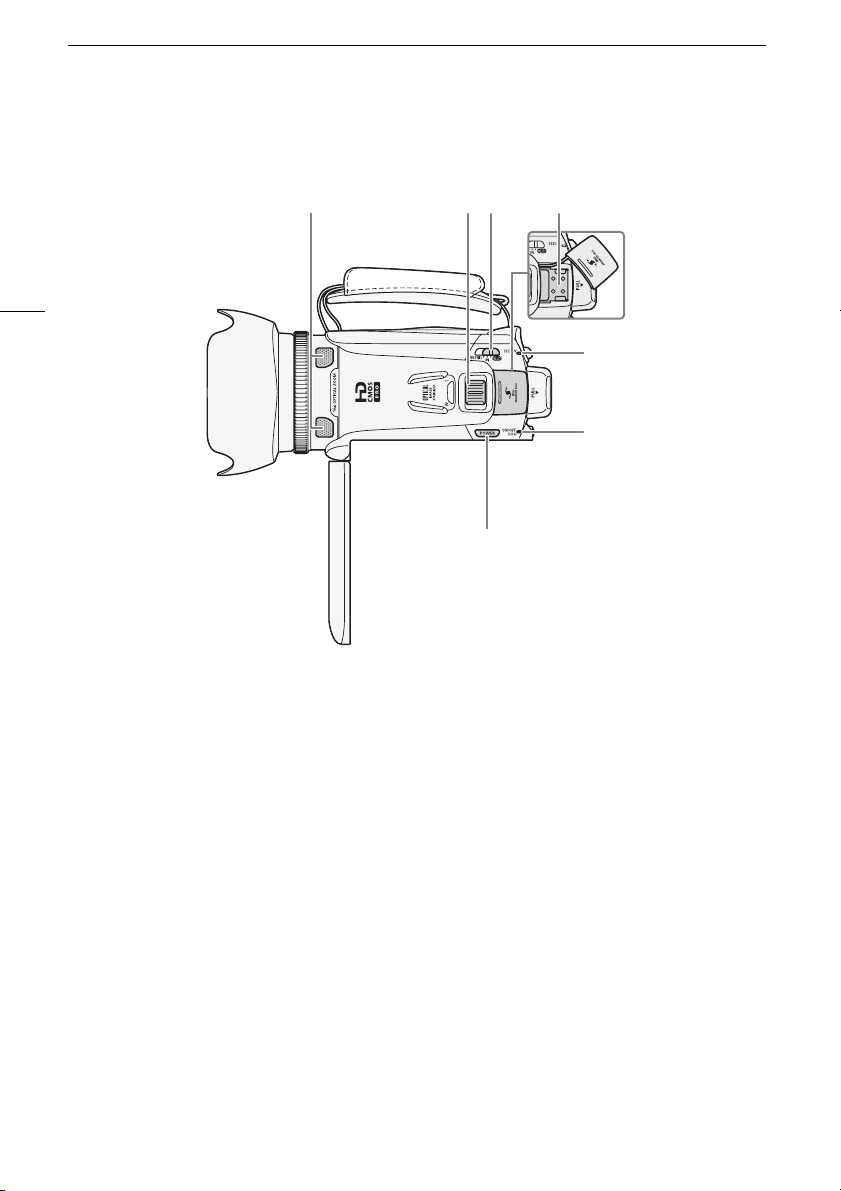
A kamera részei és kezelőszervei
Felülné
zet
16
1 Beépített mikrofon (0 67)
2 Zoom kar (0 50)
3 Módválasztó kapcsoló (0 26)
4 Mini advanced shoe tartozékcsatlakozó
5ACCESS jelző(0 36)
6 ON/OFF (CHG) jelző (0 19)
Zöld - BE
Narancs - Készenlét (0 42)
Vörös - Töltés (0 19)
7POWER gomb
321
4
5
6
7
Page 17

Alulné
zet
A kamera részei és kezelőszervei
17
1
23
1 Gyártási szám
2 BATTERY RELEASE (akkumulátor kioldó) retesz (0 20)
3 Állványmenet (0 24)
Page 18
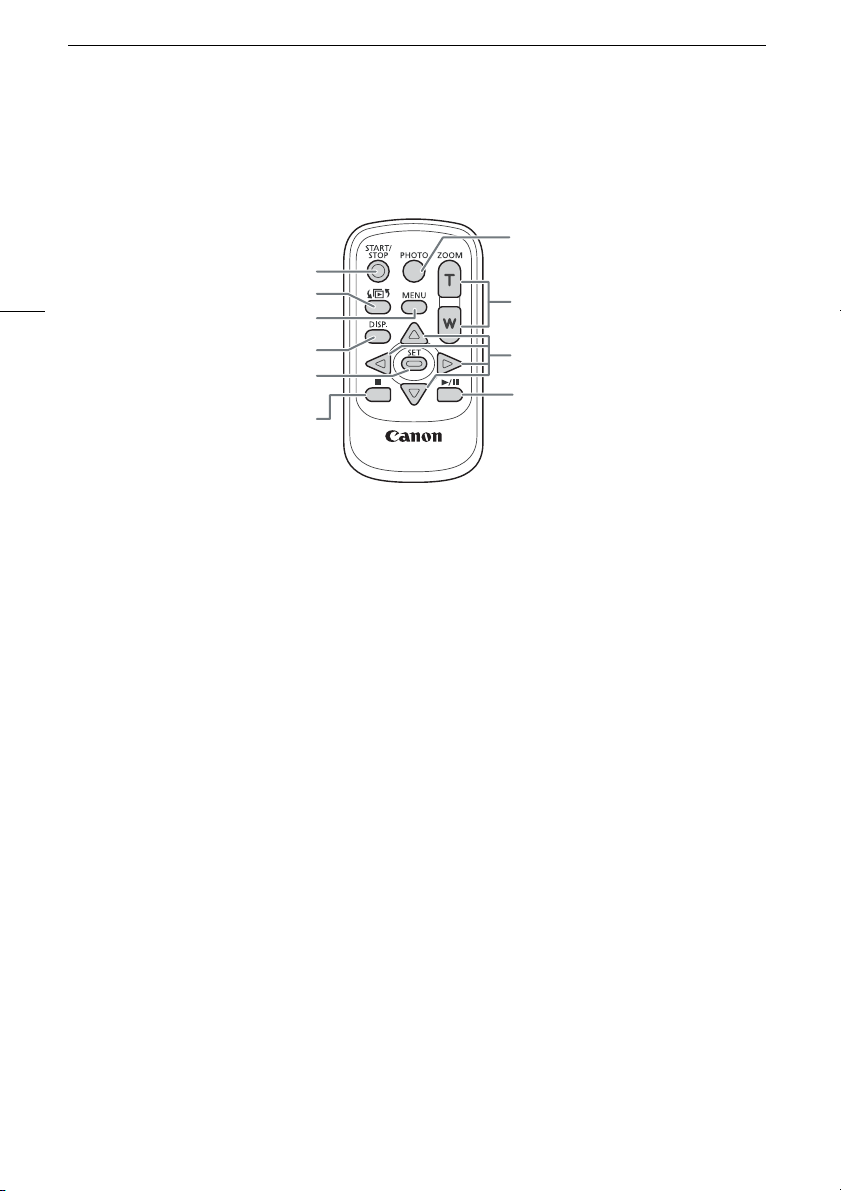
A kamera részei és kezelőszervei
WL-D89 vezeték nélküli távirányító
7
18
1START/STOP gomb (0 37)
2 b (index választás) gomb (0 89)
2 másodpercnél tovább nyomva tartva felvétel és lejátszás mód között vált.
3MENU gomb (0 28, 139)
4 DISP. (megjelenítés) gomb (0 80)
5 SET gomb
6 B (stop) gomb (0 85)
7 PHOTO gomb (0 36)
8 Zoom gombok (0 50)
9 Navigációs gombok ( Z/O/y/A )
10 A/C (lejátszás/szünet) gomb (0 85)
1
2
8
3
4
9
5
10
6
Page 19

Az akkumulátor töltése
Előkészületek
2
Előkészületek
Az akkumulátor töltése
A kamera üzemeltethető akkumulátorról, vagy közvetlenül a kompakt hálózati tápegységről. Az
akkumulátort első használatakor töltse fel teljesen és használja a kamerával teljes kimerüléséig. Ez a
módszer biztosítja, hogy a hátralévő rögzítési idő helyesen jelenjen meg.
A körülbelüli töltési, lejátszási és felvételi időkről a Töl té si , felvételi és lejátszási idők (0 169) c. részben
olvashat.
1 Csatlakoztassa a hálózati kábelt a kompakt hálózati
adapterhez.
2 Csatlakoztassa a hálózati kábelt a konnektorhoz.
3 Csatlakoztassa a kompakt hálózati tápegységet a
kamera DC IN egyenáramú bemeneti aljzatához.
DC IN csatlakozó
4 Csatlakoztassa az akkumulátort a kamerához.
• Nyomja be finoman az akkumulátort a foglalatába, és
csúsztassa előre, amíg be nem kattan a helyére.
19
5 Az akkumulátor töltése megkezdődik a kamera
kikapcsolásakor.
• Ha a kamera be volt kapcsolva, az ON/OFF (CHG) jelző a
kamera kikapcsolásakor kialszik.Kis idő múlva az ON/OFF
(CHG) jelző vörös villogással jelzi az akkumulátor töltését. A
vörös ON/OFF (CHG) jelző kialszik az akkumulátor teljes
feltöltődésekor.
• Ha a töltésjelző gyorsan villog, lapozzon a Hibakeresés
(0 154) c. részhez.
ON/OFF (CHG) (töltés) jelző
Page 20
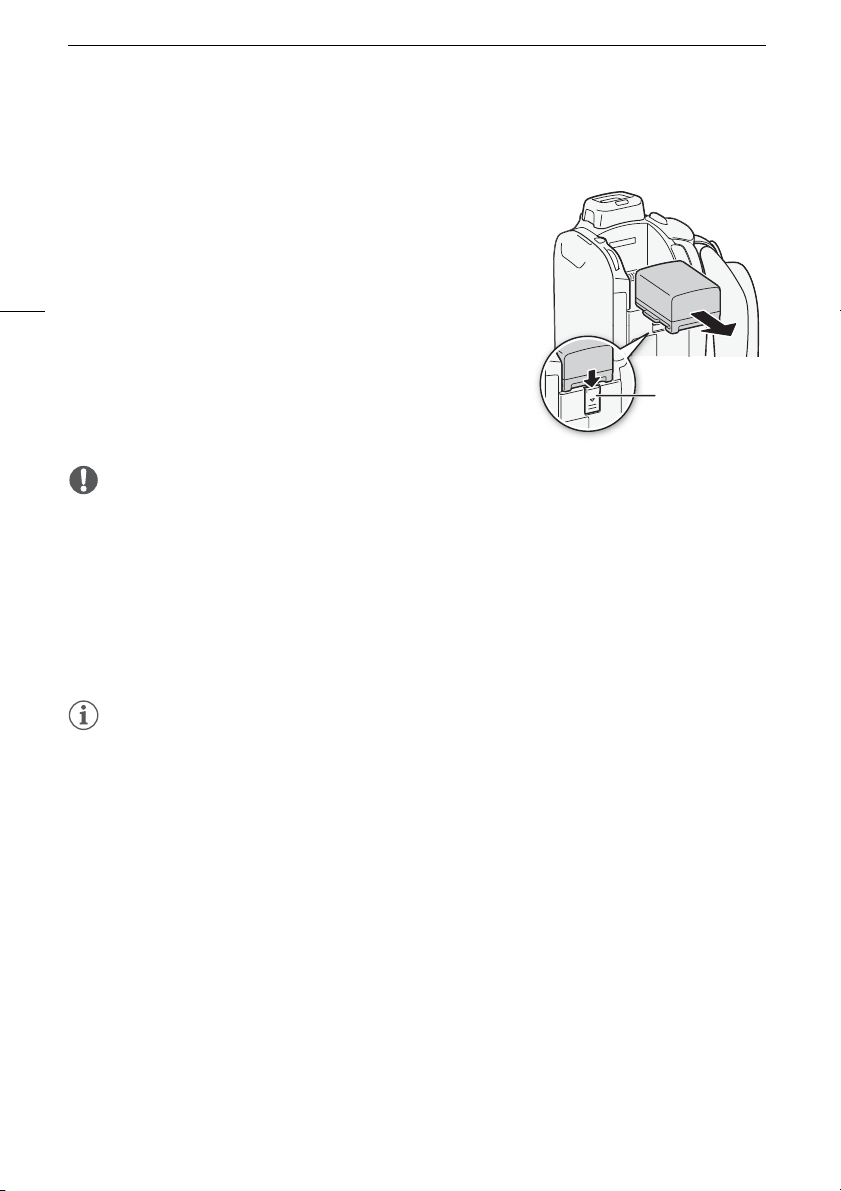
Az akkumulátor töltése
Az akkumulátor eltávolítása
1 Csúsztassa a U reteszt a nyíl irányába, és
tartsa nyomva.
2 Csúsztassa el az akkumulátort, és húzza ki a helyéről.
20
FONTOS
• Az adapter kábelének csatlakoztatása, illetve a csatlakozás bontása előtt mindig kapcsolja ki a
kamerát. Amikor a kamera kikapcsolásához a x gombot megnyomja, a fontos adatok a
memóriába kerülnek. Várja meg, amíg a zöld ON/OFF (CHG) jelzőlámpa kialszik.
• A pontosan megnevezett tartozékokon kívül semmilyen más elektromos eszközt ne
csatlakoztasson a kamera DC IN egyenáramú aljzatához, vagy a kompakt hálózati adapterhez.
• A kamera túlmelegedésének és meghibásodásának elkerülése érdekében ne csatlakoztassa a
mellékelt kompakt hálózati adaptert külföldi utazásokhoz forgalmazott feszültségátalakítókhoz,
illetve olyan különleges áramforrásokhoz, mint amilyenek a repülőgépeken vagy hajókon találhatók,
különféle DC-AC (egyenáram-váltakozó áram) átalakítókhoz stb.
BATTERY
RELEASE
retesz
MEGJEGYZÉSEK
• Javasoljuk, hogy az akkumulátort 10 °C és 30 °C közötti hőmérsékleten töltse. Ha a környezet,
vagy az akkumulátor hőmérséklete kívül van a kb. 0 °C - 40 °C-os tartományon, a töltés nem indul
el.
• Az akkumulátor csak a kamera kikapcsolt állapotában töltődik.
• Ha a tápegységet leválasztja, csak akkor csatlakoztassa újra, ha az ON/OFF (CHG) jelzőfény már
kialudt.
• Ha fontos a működés folyamatossága, táplálja a kamerát a hálózati adapterről, nem az
akkumulátorról.
• A feltöltött akkumulátor hosszabb idő alatt akkor is lemerül, ha nem használja. Javasoljuk, hogy a
használat napján, vagy azt megelőző napon töltse fel teljesen.
• Javasoljuk, hogy legalább 2-szer vagy 3-szor annyi időre készítsen elő akkumulátort, mint
amennyire az első becslés szerint szüksége lenne.
Page 21
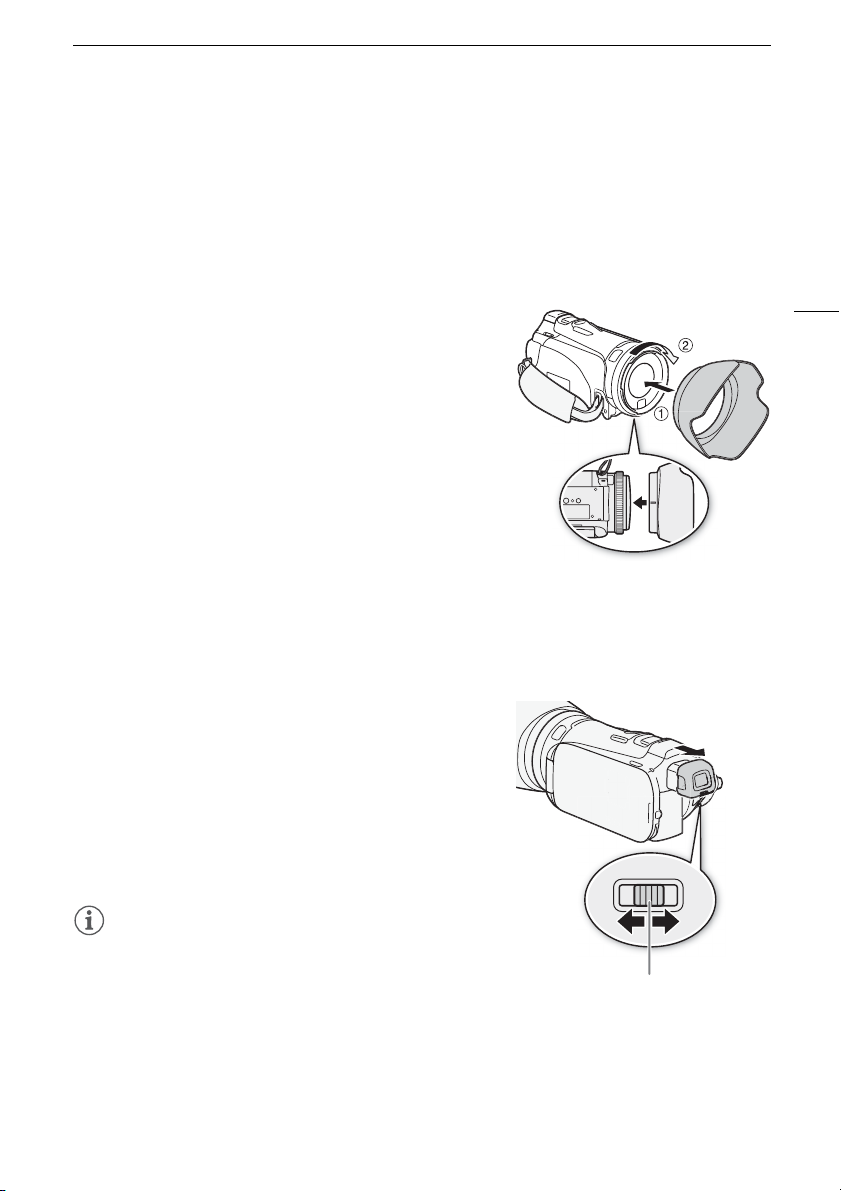
A kamera előkészítése
A kamera előkészítése
Ez a rész a kamera előkészítését írja le; a napellenző feltételét, a kézpánt, valamint a kereső és az LCD
beállítását. A napellenző feltételekor, a kézpánt és vállszíj felfűzésekor legyen óvatos, nehogy leejtse a
kamerát.
A napellenző felhelyezése
Tegye fel a napellenzőt az objektív védelme érdekében, és hogy
megakadályozza a szórt fény belépését. Vegye le az objektív
védősapkáját a napellenző feltétele előtt.
Tegye fel az objektív elejére úgy a napellenzőt, hogy a rajta
햲
lévő rovátka az objektív aljához essen (
napellenzőt jobbra
• Vigyázzon, nehogy megsértse a napellenzőt.
• A felcsavarásnál illessze a napellenzőt a menethez.
(햳)
.
), és fordítsa a
A kereső használata
Ha az LCD képernyő bekapcsolt LCD világítással is rosszul látható (0 22), használhatja a keresőt.
Használhatja a keresőt akkor is, ha az LCD panelt 180
láthassa a felvételt.
1 Húzza ki a keresőt.
2A x gomb lenyomásával kapcsolja be a
kamerát.
3 Állítsa be a keresőt a dioptria korrekciós karral.
• Becsukhatja az LCD panelt vagy megfordíthatja a kamera
eleje felé.
• Az LCD megvilágítás beállítás (0 22) közös az LCD
képernyőre és a keresőre.
fokkal a felvétel alanya felé fordítja, hogy ő is
21
MEGJEGYZÉSEK
• A képernyő megóvásáról lásd: Kíméletes bánásmód
(0 163), Tisztítás (0 166).
Dioptriaállító kar
Page 22
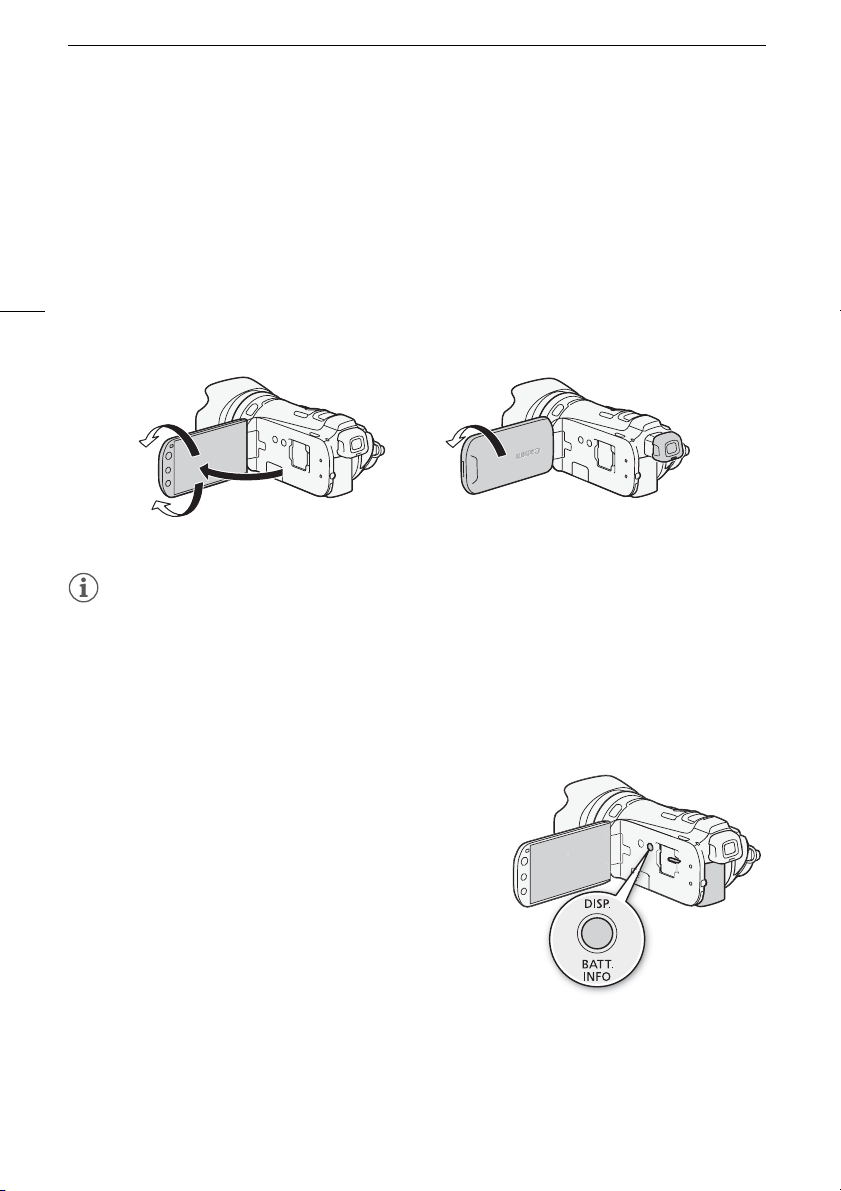
A kamera előkészítése
Az LCD képernyő pozíciójának és fényerejének beállítása
Az LCD képernyő elforgatása
Nyissa ki az LCD képernyőt 90 fokra.
• A panel lefelé is elforgatható 90 fokkal.
• A panel az objektív felé is elforgatható 180 fokkal. Az LCD képernyő 180 fokos elfordítása hasznos
lehet a következő esetekben:
22
- Hogy a felvétel alanya lássa az LCD kijelzőt, míg ön a keresőt használja.
- Amikor az időzítőt használja és önmaga is a képen kíván szerepelni.
- Amikor a vezeték nélküli távirányítóval elölről kezeli a kamerát.
180°
90°
MEGJEGYZÉSEK
• Az LCD és a kereső képernyőről: Ezek a képernyők rendkívül nagy pontosságú gyártási
technológiával készülnek, amely során a képpontok 99,99%-a megfelel a specifikációnak. A
képpontok kevesebb mint 0,01%-a hibásan világíthat, esetleg fekete, piros, kék vagy zöld pontként
jelenik meg. Ennek nincs hatása a rögzített felvételre, és nem jelent működési hibát.
180°
A felvétel alanya láthatja magát az LCD képernyőn
( Ugyanakkor a keresőt használhatja, aki a kamerát kezeli.)
LCD háttérvilágítás
Ha nagyon világos helyen dolgozik, előfordulhat, hogy a kép nem látszik jól az LCD képernyőn.
Kapcsolja be az LCD világítását, hogy világosabb legyen.
A kamera bekapcsolt állapotában tartsa a h gombot
nyomva 2 másodpercnél tovább.
• Ismételje ezt az LCD világítás bekapcsolásához (világos) vagy
kikapcsolásához (normál).
Page 23
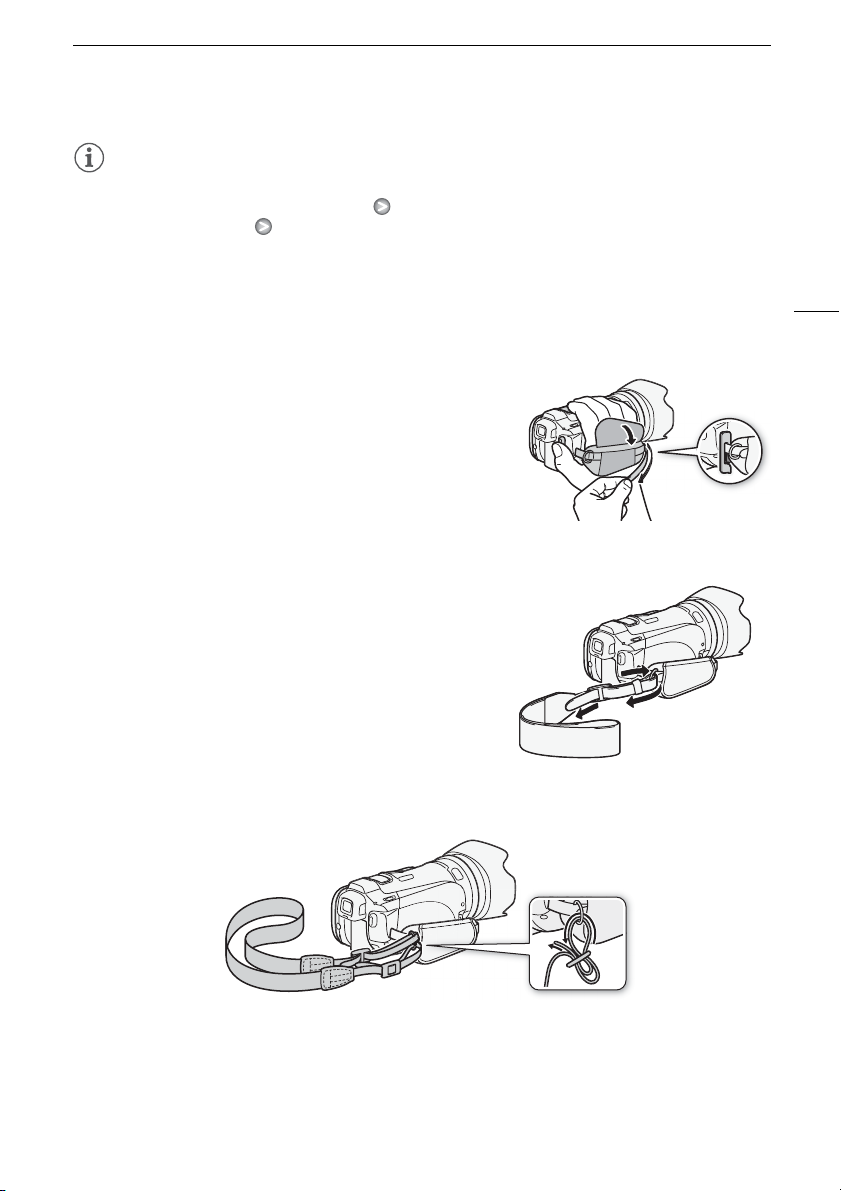
A kamera előkészítése
MEGJEGYZÉSEK
• Ha a fényesebb háttérvilágítást használja, az akkumulátor hamarabb lemerül.
• Az LCD képernyő világosságát az 6 [LCD Fényerő] beállítással is megváltoztathatja, vagy
halványíthatja az 6 [LCD Képernyő Dimmer] beállítással, olyan alkalmakkor, amikor az LCD
képernyő fénye zavarna.
• Az fényerő beállítása nem hat a felvétel világosságára.
• A képernyő megóvásáról lásd: Kíméletes bánásmód (0 163), Tisztítás (0 166).
Kézpánt és szíjak
Rögzítse a kézpántot.
• Állítsa be úgy a kézpántot, hogy könnyedén elérje a zoom
kart a mutatóujjával, a g gombot pedig a
hüvelykujjával.
• A mellékelt stílust a kézpánton rögzítve tarthatja.
Kiegészítő csuklópánt felszerelése
Erősítse a csuklópántot a kézpánt szíj rögzítőhelyéhez, állítsa
be a hosszát, és feszítse meg.
• A szíjat rögzítheti a kézpánton található rögzítése ponthoz is az
extra kényelem és biztonság kedvéért.
23
Kiegészítő vállpánt felszerelése
Fűzze át a vállpántot a kézpánt rögzítési helyén, majd állítsa be a pánt hosszát.
Page 24
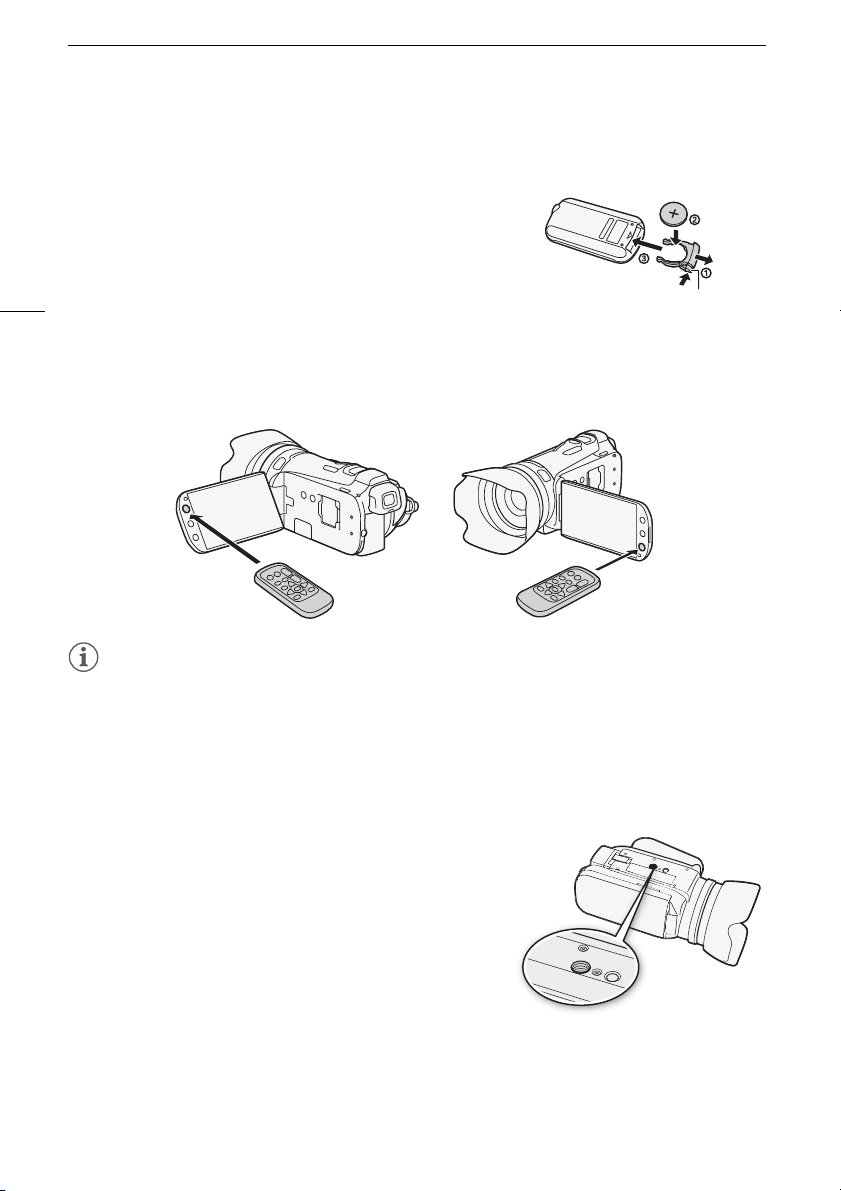
A kamera előkészítése
Vezeték nélküli távirányító
Először helyezze bele a mellékelt CR2025 lítium gombelemet a távirányítóba.
1 Nyomja a fület a nyíl irányába, és húzza ki az elemtartót.
2 Tegye be az elemet a + felével felfelé.
3 Tolja vissza az elemtartót.
24
A vezeték nélküli távirányító
Irányítsa a távirányítót a kamera érzékelőjére, amikor használja a gombokat.
• Megfordíthatja az LCD kijelzőt 180 fokkal és a kamera eleje felől irányíthatja a vezeték nélküli
távirányítóval.
MEGJEGYZÉSEK
• Ha a kamera a vezeték nélküli távirányítóval egyáltalán nem, vagy csak nagyon közelről vezérelhető,
az elemet ki kell cserélni.
• Előfordulhat, hogy a vezeték nélküli távirányító nem működik megfelelően, ha a távérzékelőt erős
fény vagy közvetlen napfény éri.
Állvány használata
A kamerát állványra teheti, de vigyázzon, hogy a csavar hossza
ne legyen 6,5 mm-nél hosszabb, mert a kamera a hosszabb
csavartól megsérülhet.
Fül
Page 25
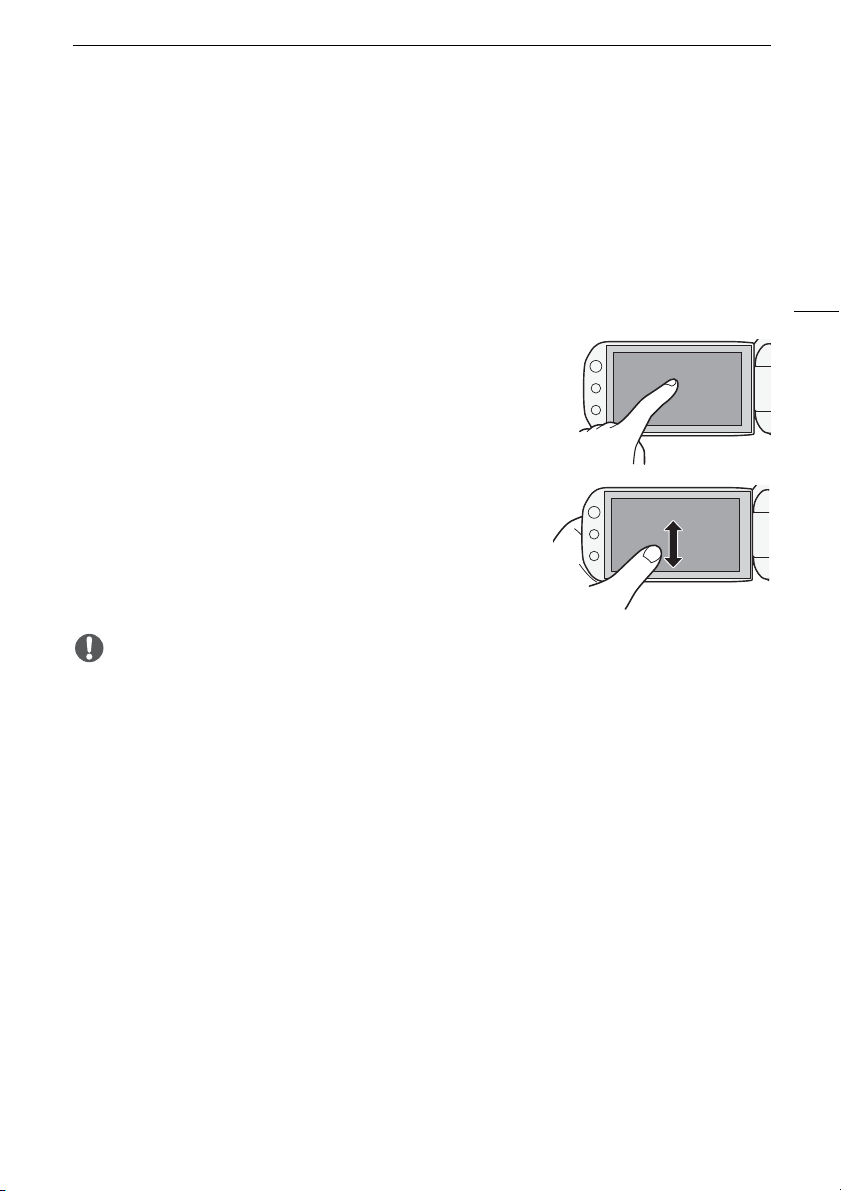
A kamera alapvető használata
A kamera alapvető használata
Az érintőképernyő használata
A érintőképernyőn megjelenő vezérlőgombok és menüelemek dinamikusan változnak a működési
módtól függően és a végrehajtandó feladatnak megfelelően. Az intuitív érintőképernyő minden
beállítást könnyűvé tesz. A mellékelt stílust is használhatja a nagyobb pontosságot igénylő
műveletekhez.
Érintés
Nyomjon meg határozottan egy elemet az érintőképernyőn.
Használható az indexképen egy jelenet lejátszásához,
menüpontokból beállítás kiválasztásához, olyan tárgy
kiválasztásához, amelyet a kamera a jelenet fő tárgyaként fog
felismerni, stb.
Húzás
Nyomás közben húzza az ujját le és fel, vagy balra és jobbra a
képernyőn.
Menük görgetésére, indexoldalak közötti lapozgatásra, és
csúszóvezérlők állítására használható, ilyen pl. a hangerőállítás.
25
FONTOS
• A képernyő érzékeli a nyomást. Az érintés a műveletek végzésénél legyen határozott.
• Az alábbi esetekben az érintéses művelet esetleg nem sikerül.
- Ha körömmel vagy a mellékelt stíluson kívül más hegyes eszközzel próbálkozik.
- Ha nedves vagy izzadt kézzel ér a képernyőhöz.
- Ha túl nagy erővel nyomja vagy dörzsöli a képernyőt
- Ha a kereskedelemben kapható védőfóliát ragaszt a képernyőre.
Page 26
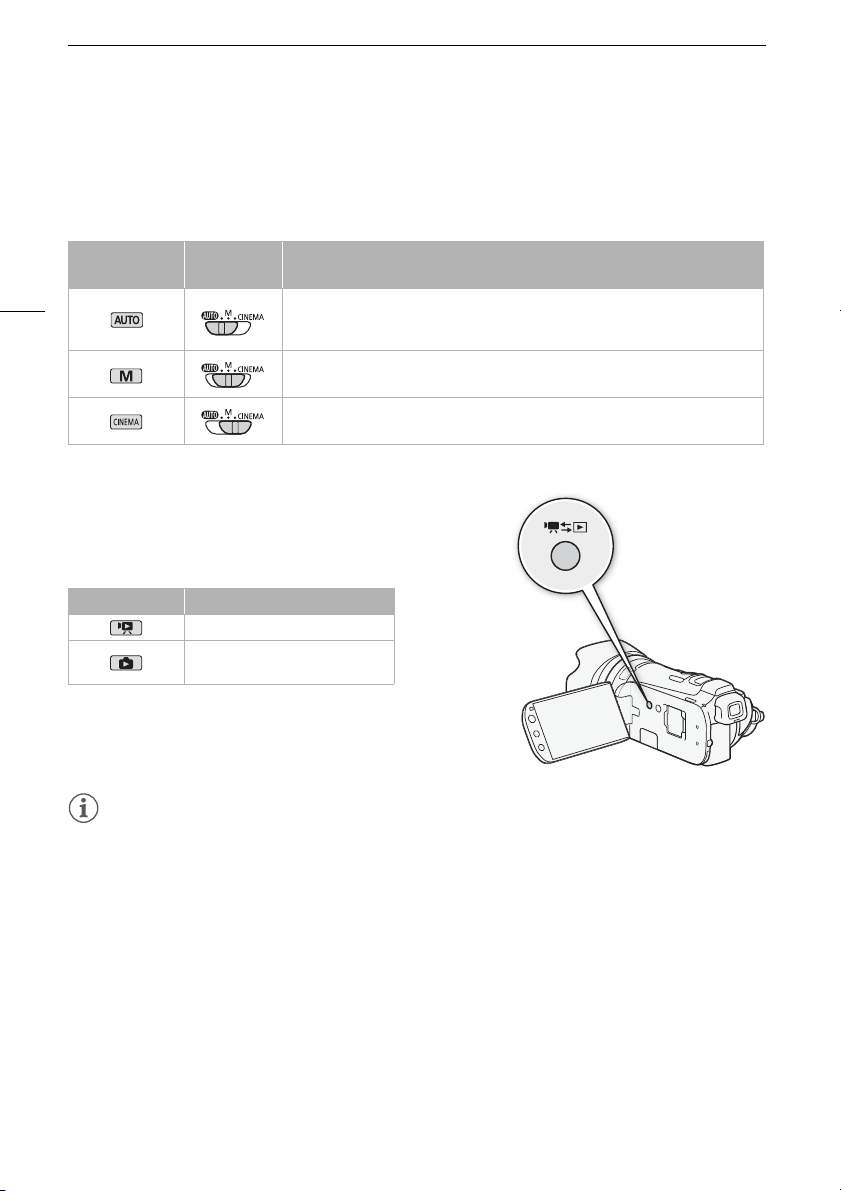
A kamera alapvető használata
Üzemmódok
Felvételkészítés
A felvételi módban a működési módot a mód kapcsoló állása határozza meg.
Üzemmód
26
Módválasztó
kapcsoló
Művelet
A kamera végzi el az összes beállítást, csak a felvételre kell koncentrálni (0 37).
Ez a működésmód megfelel azoknak, akik éppen nem akarnak fáradni a kamera
beállításával.
A menühöz teljes a hozzáférés, a különleges funkciókat is beleértve (0 40).
Felvételeinek mozifilm jelleget, egyéni megjelenést adhat szűrők alkalmazásával
(0 100).
Lejátszás
Nyomja le a S kamera/lejátszás gombot, hogy váltson a
kamera felvételi és lejátszási üzemmódja között. Nyomja le a
S gombot a kamera kikapcsolt állapotában közvetlenül a
lejátszási módba kapcsoláshoz.
Üzemmód Művelet
Videók lejátszása (0 85).
Fényképek megtekintése
(0 120).
MEGJEGYZÉSEK
• Amikor lejátszási módba kapcsol, a lejátszásra ugyanaz a memória lesz kiválasztva, mint volt a
felvételre.
• Lenyomhatja 2 másodpercnél hosszabban a B gombot a vezeték nélküli távirányítón, hogy
váltson a rögzítési és lejátszási módok között.
Page 27
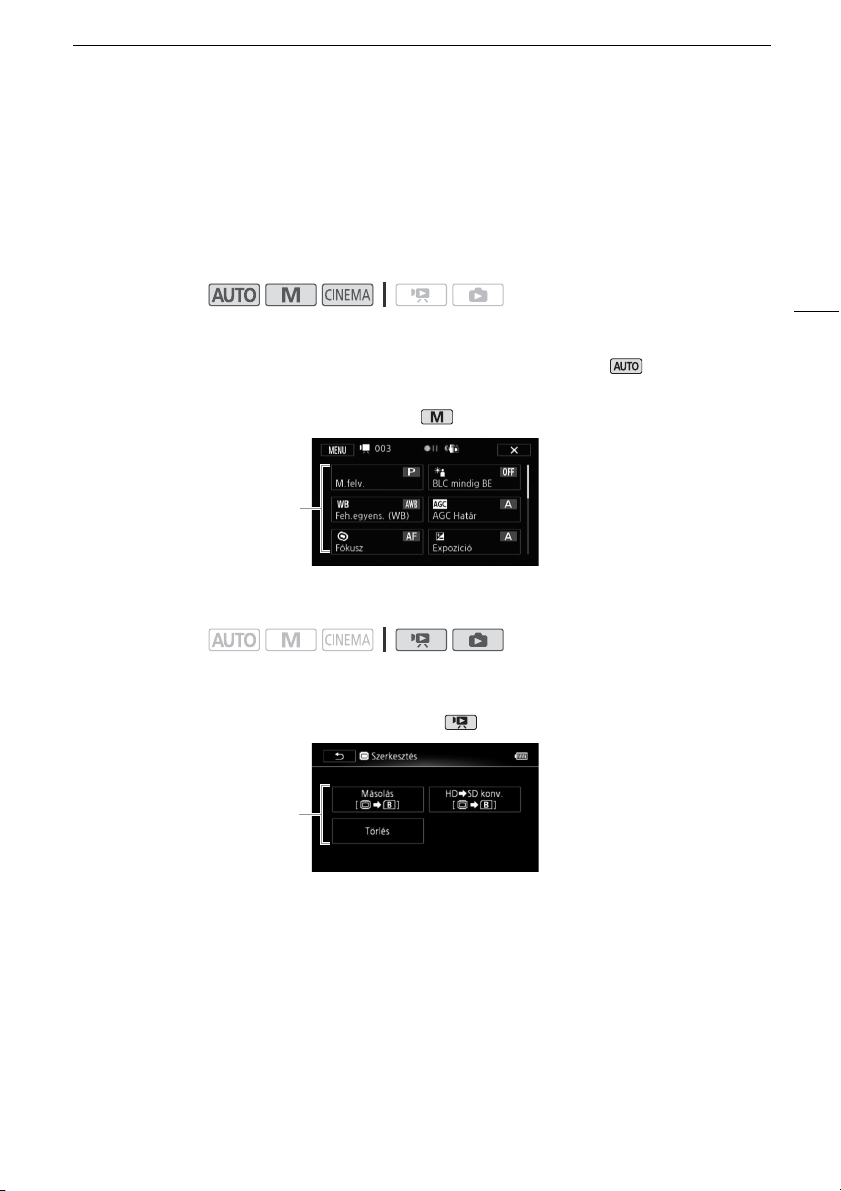
A kamera alapvető használata
A menük használata
A kamera sok funkciója érhető el a FUNC. panelen és a beállítási menükben. A menükkel és
beállításokkal kapcsolatos részleteket olvassa el a mellékletek A menüpontok listája (0 137) című
fejezetében.
FUNC. panel
Üzemmódok:
A FUNC. panel megjeleníti a gyakran használt felvételi funkciókat. érintse meg a [FUNC.] gombot a
FUNC. panel megjelenítéséhez és érintse meg rajta a kívánt funkciót.
A képernyőn ujját le és fel csúsztatva keresheti meg a kívánt funkció gombját. módban nem
minden funkciót lehet használni.
FUNC. panel módban
Érintse meg a
kívánt funkció
vezérlőgombját.
Szerkesztési panel
Üzemmódok:
A [Szerkesztés] megérintésére megjelenik egy panel, amely a lehetséges műveleteket sorolja fel
(másolás, törlés stb.), ekkor érintse meg az elvégzendő műveletet.
A szerkesztés panel módban
Érintse meg a
kívánt művelet
vezérlőgombját.
27
Page 28
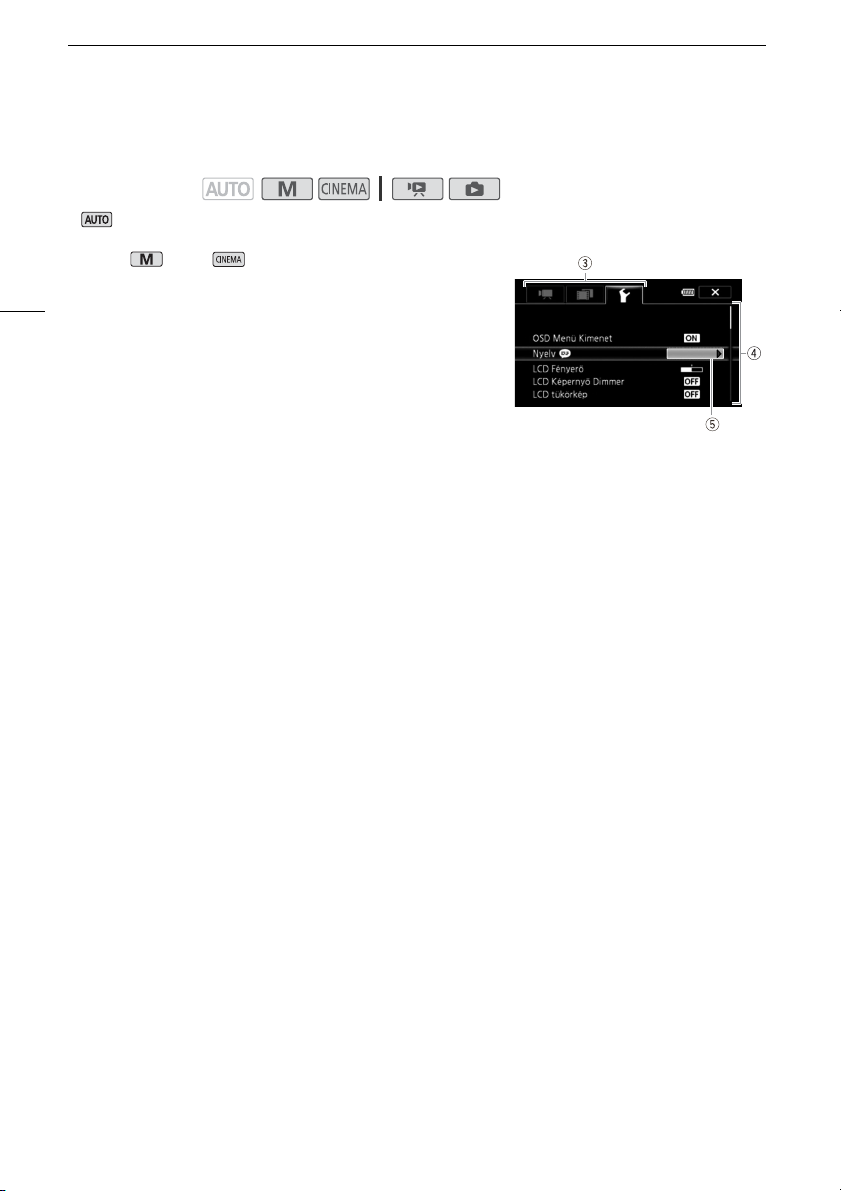
A kamera alapvető használata
Beállítás menü
Üzemmódok:
* módban a beállítási menü nem érhető el, és a legtöbb menü beállítása az alapértéket veszi fel.
*
1 Csak vagy mód: Érintse meg a [FUNC.]
28
gombot.
2 Nyissa meg a beállítás menüt a [MENU] gombbal.
• Használhatja a távvezérlő u gombját is.
3 Érintse meg a kívánt menülap fülét.
4 Az ujját le és fel csúsztatva hozza a megváltoztatni
kívánt beállítást a narancs színű kiválasztási sávba.
• A nem elérhető menüpontok halványan jelennek meg.
• A képernyőn bármelyik menüpontot megérintheti, hogy közvetlenül a narancsszínű sávba hozza.
5 Amikor a kívánt menütétel a kiválasztási sávban van, érintse meg a jobb oldalon a narancs
színű keretet.
6 Érintse meg a kívánt lehetőséget, majd az [a]-t.
•Az [a] gombbal bármikor bezárhatja a menüt.
Page 29
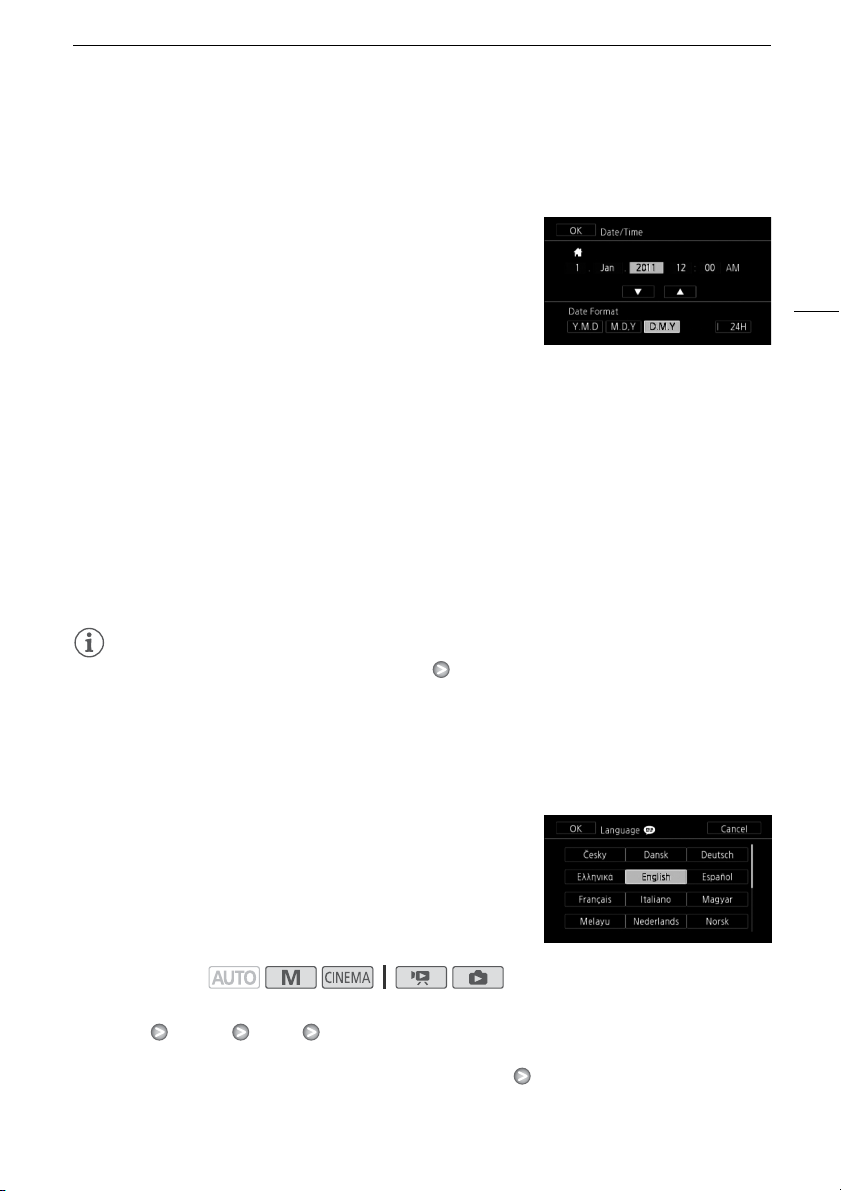
Beállítások az első bekapcsoláskor
Beállítások az első bekapcsoláskor
A dátum és az idő beállítása
A használat előtt be kell állítani a dátumot és az időt. A [Date/
Time-Dátum/Idő] képernyő (a dátum és idő beállítására szolgáló
képernyő) automatikusan megjelenik, ha a kamera órája nincs
beállítva.
1A x gomb lenyomásával kapcsolja be a kamerát.
• A megjelenő [Date/Time-Dátum/Idő] képernyőn az év lesz
kiválasztva.
2 Érintse meg megváltoztatandó mezőt (év, hónap, nap, óra, perc).
3A [Z] vagy [O] érintésével változtassa meg a mező értékét, ha kell.
4 A helyes dátumot és időt állítsa be ugyanígy a többi mezővel.
5 Érintse meg az [Y.M.D/É.H.N], [M.D,Y/H.N,É] vagy [D.M.Y/N.H.É] aszerint, melyik formát
kívánja.
• Bizonyos képernyőkön csak a hónap és a nap jelenik meg, de továbbra is a kiválasztott sorrendet
követve.
6 Érintse meg a [24H/24ó] gombot a 24-órás kijelzéshez és hagyja kiválasztatlanul a 12-órás
megjelenítéshez (de./du.).
7 Érintse meg az [OK]-t az óra elindításához és a beállítási menü bezárásához.
29
MEGJEGYZÉSEK
• Később beállíthatja a dátumot és az órát a 6 [Date/Time-Dátum/Idő] menüvel.
• Ha kb. 3 hónapig nem használja a kamerát, akkor a beépített lítium akkumulátor teljesen lemerülhet,
a dátum és az óra beállítása elveszhet. Ebben az esetben töltse fel a beépített lítium akkumulátort
(0 165) és ismét állítsa be az időzónát, valamint a dátumot és az időt.
A nyelv beállítása
A kamera nyelve alapbeállításban az angol. 27 nyelv közül
választhat egyet.
Üzemmódok:
1 Nyissa meg a [Language a/Nyelv] képernyőt.
[FUNC.] [MENU] 6 [Language a/Nyelv]
• A [FUNC.] megérintése csak akkor szükséges, ha felvételi módban hajtja végre az eljárást.
• A kamera nyelvének angolra állítása után válassza a 6 [Language a/Nyelv] pontot a
nyelv kiválasztásához.
2 Érintse meg a kívánt nyelvet, majd az [a]-et.
Page 30
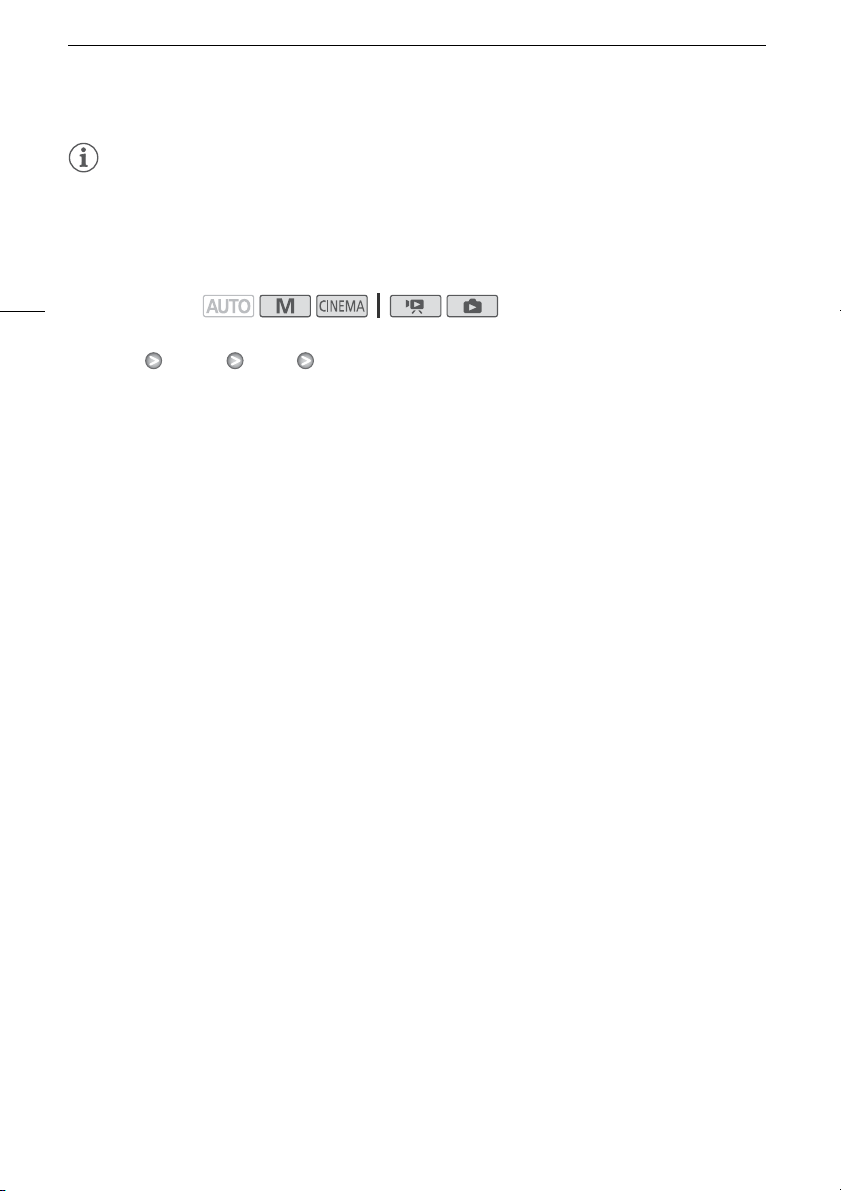
Beállítások az első bekapcsoláskor
MEGJEGYZÉSEK
• Némelyik felirat [ZOOM], [FUNC.] és [MENU] a nyelv beállításától függetlenül angolul marad.
Az időzóna kiválasztása
Beállíthatja tartózkodási helyének megfelelő időzónát. Az alapértelmezett beállítás Párizs.
30
Üzemmódok:
1 Nyiss meg a [Időzóna/DST] képernyőt.
[FUNC.] [MENU] 6 [Időzóna/DST]
• A [FUNC.] megérintése csak akkor szükséges, ha felvételi módban hajtja végre az eljárást.
2Érintse meg a [S] ikont a hazai, vagy a [V]-t utazáskor a tartózkodási helyének
megfelelő idő beállításához.
3A [Z] vagy [O] érintésével választhatja ki az időzónát. A [U] érintésével a nyári
időszámítást állíthatja be.
4 Válassza ki a [a] pontot a menüből való kilépéshez.
Page 31

A memóriakártya használata
A memóriakártya használata
A kamerával használható memóriakártyák
Ebben a kamerában a következő típusú, kereskedelemben kapható Secure Digital (SD) kártyák
használhatók.
A videó funkciót 2010 októberéig a következő gyártók SD/SDHC/SDXC memóriakártyáin teszteltük:
Panasonic, Toshiba és SanDisk.
Memóriakártya típusa:
SD sebességi osztály*:
Kapacitás: legalább 128 MB**.
* Ha sebességi osztályba nem sorolt SD memóriakártyát használ, előfordulhat, hogy nem lehet rá videót
rögzíteni.
**64 MB-osnál kisebb kapacitású SD memóriakártyát nem lehet videó rögzítésére használni.
MEGJEGYZÉSEK
• A sebességi osztályról: A sebességi osztály (Speed Class) a memóriakártyák minimális garantált
adatátviteli sebességére jellemző besorolás. Új memóriakártya vásárlásakor figyeljen a Speed Class
emblémára a dobozon.
4., 6., vagy 10. SD sebességi osztályú memóriakártyák használatát javasoljuk.
SDXC memóriakártyák
Ebben a kamerában használhat SDXC memóriakártyát. SDXC memóriakártyát csak SDXCkompatibilis külső eszközben (mint a kártyaolvasó, digitális rögzítő, számítógép) használjon. Az
alábbi táblázat összegezi a 2010. októberéig ismert, kompatibilitásra vonatkozó adatokat. A
legfrissebb információkat a számítógép, az operációs rendszer és a memóriakártya gyártójától
szerezheti meg.
SD memóriakártya, SDHC memóriakártya, SDXC memóriakártya
31
Operációs rendszerek, melyekkel az SDXC memóriakártyákat használni lehet
Operációs
rendszer
Windows 7 Kompatibilis
Windows Vista Kompatibilis (1. vagy újabb javítócsomaggal)
Windows XP Kompatibilis (3. javítócsomaggal és a KB955704 frissítéssel)
Mac OS X Nem kompatibilis
FONTOS
• Ha az SDXC memóriakártyát olyan számítógép operációs rendszerrel (OS) használja, amely nem
SDXC kompatibilis, akkor a memóriakártya formázására szólíthat fel a számítógép. Ilyen esetben
törölje a műveletet az adatvesztés megelőzése érdekében.
• Ismételt felvételkészítés, jelenettörlés és szerkesztése (töredezett memória) után hosszabb időt vesz
igénybe az adatok memóriába írása, és a felvétel esetleg leállhat. Mentse a felvételeket és formázza
a memóriát a kamerában.
Kompatibilitás
Page 32

A memóriakártya használata
Eye-Fi kártyák
Nem garantált, hogy ez a termék támogatja az Eye-Fi kártyák funkcióit (beleértve a vezeték nélküli
átvitelt). Ha problémát tapasztal egy Eye-Fi kártyával, forduljon a kártya gyártójához.
Ne feledje, hogy számos országban és régióban jóváhagyás szükséges az Eye-Fi kártyák
használatához. Jóváhagyás nélkül nem engedélyezett a kártya használata. Ha bizonytalan, hogy a
kártya használatát az adott területen jóváhagyták-e, forduljon a kártya gyártójához.
32
A memóriakártya behelyezése és kivétele
A memóriakártyát első használata előtt inicializálja (0 35) a kamerában.
1 Kapcsolja ki a kamerát.
• Győződjön meg róla, hogy az
kialudt-e.
2 Nyissa ki a kettős memóriakártya-foglalat fedelét.
3 Tolja be a memóriakártyát az egyik foglalatba, a
címkével a kamera eleje felé, kattanásig.
• Két memóriakártyát használhat, mindkét nyílásba egyetegyet.
• A kártya Eye-Fi funkciójának használatához tegye a kártyát
a Y nyílásba. Az Eye-Fi kártyák (0 32) csak az Eye-Fi
kártyákról szóló információ megértése után használja.
4 Csukja be a kettős memóriakártya-foglalat fedelét.
• A kártya nem megfelelő behelyezése esetén ne próbálja
erővel becsukni a foglalat fedelét.
ON/OFF (CHG)
jelzőfény
A memóriakártya kivétele
Nyomja meg a memóriakártyát egyszer a kivételéhez. Amikor a kártya kiugrik, vegye ki teljesen.
FONTOS
• Amíg az ACCESS hozzáférésjelző villog, a következő szabályokat vegye figyelembe. Ha nem így
tesz, az visszafordíthatatlan adatvesztéshez vezethet.
- Ne húzza ki a tápegység csatlakozóját, és ne kapcsolja ki a kamerát.
- Ne vegye ki a memóriakártyát.
• Memóriakártya behelyezése és eltávolítása előtt mindig kapcsolja ki a kamerát. Végleges
adatvesztéssel járhat, ha a bekapcsolt a kamerából veszi ki vagy teszi be a memóriakártyát.
• A memóriakártyának elülső és hátsó oldala van, amelyek nem cserélhetők fel. Ha fordítva teszi be a
kártyát, az a kamera meghibásodását is okozhatja. A kártyát a 3. pontban leírtaknak megfelelően
helyezze be.
Page 33

A memóriakártya használata
A memória kiválasztása rögzítésre
Választhat, hogy a filmeket és a fényképeket a beépített memóriára vagy a memóriakártyára rögzíti.
Mindkettő rögzítésére a beépített memóriát használja a kamera alapértelmezés szerint.
Üzemmódok:
ELLENŐRIZNI
•Az Eye-Fi kártyák (0 32) csak az Eye-Fi kártyákról szóló információ megértése után használja.
1 Nyissa meg a [Film Médiafelvevő] vagy [Kép Médiafelvevő] képernyőt.
[FUNC.] [MENU] 8 [Film Médiafelvevő] vagy [Kép Médiafelvevő]
2Érintse meg: [f] (beépített memória), [4] (X memóriakártya) vagy [7] (Y
memóriakártya), majd az [a]-et.
• A memória kiválasztásakor ellenőrizheti a rendelkezésre álló rögzítési időt/fényképek számát az
aktuális beállításokkal számolva, hozzávetőlegesen.
MEGJEGYZÉSEK
• A videók rögzítéséhez válassza a beépített memóriát vagy az X memóriakártyát ha a filmet később
standard felbontásúvá akarja alakítani, hogy a Web-re feltöltse.
Felvétel a memória átváltásával
E funkció bekapcsolásával a videó felvétele egy memóriakártyára megszakítás nélkül folytatódik akkor
is, ha a használatban lévő memória megtelik.
Az X memóriakártyára rögzítve használhatja a Y memóriakártyát a folytatásra (497). A beépített
memória után használhatja csak az X memóriakártyát a folytatáshoz (f94) vagy mindkettőt
(f9497).
Üzemmódok:
1 Tegyen felvételeke nem tartalmazó memóriakártyát abba a kártyanyílásba, amelyiket a
memória átváltásával felvételre használni kívánja.
• Memóriaváltás a beépített memóriáról: X memóriakártya-nyílás vagy mindkét memóriakártya-
nyílás.
• Memóriaváltás az X memóriakártyáról: csak Y memóriakártya-nyílás.
2 Nyissa meg a memóriaváltásos rögzítés képernyőjét.
[FUNC.] [MENU] 8 [Film Médiafelvevő] [f] vagy [4] [Reléfelvétel]
3 Érintse meg a kívánt lehetőséget, majd az [a]-et.
• A rendelkezésre álló hozzávetőleges rögzítési idő a reléfelvételre használt memóriák kapacitását
kombinálva tükrözi.
33
Page 34

A memóriakártya használata
MEGJEGYZÉSEK
• Memóriaváltásos felvételi módban nem válthat a beépített memóriáról a Y memóriakártyára. Ha
egy memóriát használ, tegye az X kártyanyílásba.
• A felvételben lesz egy megtorpanás a memóriák átváltásának pillanatában.
• A következők bármelyike kikapcsolja a memóriaváltás funkciót.
- A kamera kikapcsolása
34
- A kettős memóriakártya-nyílás fedelének kinyitása
- A mód kapcsoló átváltása
- A kamera üzemmódjának váltása
- A filmek felvételére használt memória váltása.
Kétkártyás felvétel
A kétkártyás felvétellel két kártyanyílásban lévő két memóriára rögzítheti ugyanazt a jelenetet. Ez
kényelmes módja a biztonsági másolat készítésének már felvétel közben.
Üzemmódok:
1 Tegyen memóriakártyákat az X és Y memóriakártya-nyílásokba.
2 Nyissa meg a [Film Médiafelvevő] képernyőt.
[FUNC.] [MENU] 8 [Film Médiafelvevő]
3 Aktiválja a kétkártyás felvételt.
[4] [Kétkártyás felv.] [A]
4Érintse meg az [a]-et.
• ikon jelenik meg a képernyőn.
MEGJEGYZÉSEK
• Ha kétkártyás felvételben egy memóriakártya rögzítés közben megtelik, akkor mindkettőn leáll a
felvétel.
• Másrészt, ha hiba miatt a rögzítés az egyik kártyára leáll, a másikra folytatódik.
Page 35

A memóriakártya használata
A memória inicializálása
A memóriakártyákat első használatuk előtt formázza meg ebben a kamerában. A memóriakártya és a
beépített memória inicializálását a rajtuk rögzített adatok végleges törlésére is használhatja.
A vásárlásakor a kamera beépített memóriája már inicializálva van és aláfestő zenét tartalmaz a
lejátszásához, valamint képeket a képkeverési funkcióhoz (képkockák a képkeveréshez).
Üzemmódok:
1 Használja a hálózati adaptert a kamera üzemeltetésére.
• Az inicializálás ideje alatt ne húzza ki a tápegység csatlakozóját, és ne kapcsolja ki a kamerát.
2 Nyissa meg a kívánt memória inicializálási képernyőjét.
[FUNC.] [MENU] 6 [Inicializál f/g] [f Beép. memória.], [4 A mem.k.] vagy
[7 B mem.k.] [Inicializál]
• A [FUNC.] megérintése csak akkor szükséges, ha felvételi módban hajtja végre az eljárást.
• Az inicializálási képernyőn érintse meg a [Teljes Inicializálás]-t, ha az adatokat akarja inkább
törölni, nem csupán a memória fájlnyilvántartási táblázatát.
3 Érintse meg az [Igen]-t.
• Ha a [Teljes Inicializálás] lehetőséget választotta a [Mégse] megérintése megállítja a folyamatot. Az
összes kép törlődik memóriakártyáról, és használható lesz.
4 Érintse meg az [OK]-t, majd az [a]-et.
FONTOS
• A memória formázása véglegesen töröl minden felvételt. Az elveszett eredeti felvételeket nem lehet
helyreállítani! Fontos felvételeiről készítsen biztonsági másolatot külső eszközre (0 124).
• A memóriakártya inicializálása minden esetlegesen átmásolt zenét és képet is töröl a kártyáról. ( A
beépített memória előre telepített zenei és képfájljai az inicializálás után vissza lesznek állítva.) Zenei
fájlok átviteléhez a kamera mellékelt lemezéről a memóriakártyára:
- Windows-t használóknak: Használja a mellékelt PIXELA szoftvert. A részleteket a mellékelt
PIXELA szoftver útmutatójában találja.
- Mac OS-t használóknak: A Finder segítségével vigye át a kamera mellékelt lemezén a [MUSIC]
mappában lévő zenei fájlokat a memóriakártyára. A memóriakártya mappáinak szerkezetéről
lásd: A zenei fájlokról (0 176).
• A vásárláskor az Eye-Fi kártyák tartalmazzák a szükséges hálózati konfigurációs szoftvert. Telepítse
a szoftvert és végezze el a szükséges beállításokat, mielőtt az Eye-Fi kártyát a kamerát inicializálja.
35
Page 36

Filmek és fotók rögzítése
Felvételkészítés
3
Felvételkészítés
Filmek és fotók rögzítése
Az alapbeállítás szerint a fényképek és a videók a beépített memórián lesznek rögzítve. Kiválaszthatja
a filmek és a fotók rögzítésére a memóriát (0 33).
Az Eye-Fi kártya használata előtt olvassa el a FONTOS részt (0 41).
36
ELLENŐRIZNI
• A felvétel megkezdése előtt próbálja ki a kamerát, vajon jól működik-e.
Előkészület a felvételhez
1 Tegyen egy feltöltött akkumulátort a kamerába (0 19).
2 Kapcsolja be a kamerát.
3 Válassza ki a rögzítésre használandó memóriát (0 33).
• A memóriaváltásos felvételhez (0 33) tegyen
memóriakártyát az X vagy mindkét kártyanyílásba.
• A kétkártyás felvételhez (0 34) használatához mindkét
kártyanyílásba tegyen memóriakártyát.
4 Vegye le az objektívsapkát.
5 Ha használni kívánja a keresőt, húzza ki, és szükség
esetén állítsa élesre a képet a dioptriaállító karral.
Objektív védősapka
Kereső
Page 37

Filmek és fotók rögzítése
Felvétel AUTO módban
módban a kamera automatikusan elvégzi a szükséges beállításokat a videó és fényképek
felvételéhez.
Üzemmódok:
1 Állítsa a mód kapcsolót helyzetbe.
2 Kapcsolja be a kamerát.
Videó rögzítése
A
g
• Nyomja meg a
szüneteltetéséhez.
• Az ACCESS hozzáférésjelző villog, miközben a készülék a
jelenetet rögzíti.
• Felvétel közben N ikon jelenik meg a képernyőn.
Fényképezés
Érintse meg: [PHOTO].
• Egy zöld ikon (h) jelenik meg a rövid időre a képernyőn, és az ACCESS jelzőfény villog a fénykép
rögzítése alatt.
• Fényképet videó rögzítése közben is készíthet.
• Használhatja a távvezérlő j gombját is.
gombbal kezdje meg a felvételt.
g
gombot ismét a felvétel
[PHOTO]
37
Ha befejezte a felvételt
1 Ellenőrizze, hogy az ACCESS hozzáférésjelző már kialudt-e.
2 Kapcsolja ki a kamerát.
3 Csukja vissza az LCD panelt.
Page 38

Filmek és fotók rögzítése
Jelenetek osztályozása
Bekapcsolhatja a jelenetek osztályozása funkciót a 8 [Jelen.osztályz. (felvétel)] beállítással.
A felvétel elkészítése után azonnal választhat a következő értékelő gombok közül. Megérintheti a
[] vagy a [a] ikont is, ha a jelenetet értékelés nélkül hagyná. Későbbi lejátszáskor szintén
értékelheti a jeleneteket.
A jeleneteket osztályozhatja amíg a kamera módban van, de a fent leírt beállítást meg kell
38
változtatni és módban.
Az AUTO módról
• módban csak a következő gombok és funkciók használhatók.
- Zoom (0 50).
- Gyors kezdés (0 42).
- Videó pillanatfelvétel (0 78).
- Összetett képstabilizálási módok (0 53) menet közbeni felvételkészítéshez távoli téma
esetén az objektív telefotó állásában.
-Arc érzékelése (0 47) kiváló képek készítése érdekében az arc követésével, még a személy
mozgása közben is.
-Érintés és követés (0 48) más mozgó tárgyak élesen tartására, és a nekik megfelelő
optimális beállításhoz.
-Sztoriíró (0 97) filmjeit lenyűgöző videó történetekké változtatja, változatos
forgatókönyvekhez optimalizált, előre megírt javaslatok segítségével.
- Dekoráció (0 102) egyéni megjelenés eléréséhez bélyegzővel, rajzzal, képkeveréssel stb.
A Smart AUTO funkcióról
módban a kamera a téma bizonyos jellemzőit érzékeli; a hátteret, megvilágítást stb. Beállít
több jellemzőt (többek között élesség, expozíció, szín, képstabilizátor, képminőség) a jelenetnek
leginkább megfelelően. A Smart AUTO ikon a következők egyikére változik.
Page 39

Filmek és fotók rögzítése
Smart AUTO ikonok
Háttér (az ikon színe) →
Tém a ↓
Személyek (mozdulatlan)
Személyek (mozgásban)
1
Világos
(szürke)
() () ()
() () ()
1
Kék ég
(világoskék)
Élénk színek
(zöld/vörös)
1
Naplemente
(narancs)
—
—
Személyek nélküli témák, mint
tájkép
Közeli tárgyak /
() () ()
( /2)
2
( /2)
2
/
( /2)
2
/
—
Háttér (az ikon színe) → Sötét (sötétkék)
Tém a ↓ Szpotfény Éjszakai jelenet
Személyek (mozdulatlan) — —
Személyek (mozgásban) — —
Személyek nélküli témák, mint
tájkép
Közeli tárgyak /
1
A zárójelben lévő ikon ellenfény esetén jelenik meg.
2
Ez az ikon a tele makro feltételek alatt jelenik meg.
2
— —
A telemakró automatikusan be lesz
kapcsolva, amikor a telefotó végállás felé tolja a zoomot, és a tárgyra közelít. A telemakróval
közeli tárgyakat vehet fel élesen
még inkább kiemelkedik.
, miközben a háttér elmosódik. Így a téma nagyobbnak látszik és
1
39
FONTOS
• Amíg az ACCESS hozzáférésjelző világít vagy villog, a következő szabályokat vegye figyelembe.
Különben a memória megsérülhet és az adatok végleg elveszhetnek.
- Ne nyissa ki a kettős memóriakártya-foglalat fedelét.
- Ne húzza ki a tápegység csatlakozóját, és ne kapcsolja ki a kamerát.
- Ne változtassa meg a kamera üzemmódját.
• Mentse felvételeit rendszeresen külső eszközre (0 124), de főleg fontos felvételei elkészítése után.
A Canon nem vállal felelősséget az elveszett adatokért.
•A Y memóriakártya-nyílásba tett Eye-Fi kártyára rögzített fényképek feltöltése a kamera lejátszási
módjában automatikusan végbemegy, ha a konfigurált hálózat hatókörébe kerül. Mindig ellenőrizze,
hogy az Eye-Fi kártyák használata engedélyezve van-e az adott országban. Lásd: Eye-Fi kártya
használata (0 135).
Page 40

Filmek és fotók rögzítése
MEGJEGYZÉSEK
• Az energiatakarékos üzemmódról: Ha a 6 [Takarékos Mód] [Automatikus kikapcsolás]
beállítása [A Be], akkor energiatakarékossági okokból a kamera automatikusan kikapcsolódik, ha
5 percig nem használja. A x gomb lenyomásával kapcsolja be a kamerát.
• Ha nagyon világos helyen dolgozik, előfordulhat, hogy a kép nem látszik jól az LCD képernyőn.
Ilyenkor bekapcsolhatja az LCD világítást (0 22) vagy beállíthatja az LCD képernyő világosságát
40
6 az [LCD Fényerő] pont alatt. A keresőt is használhatja (0 21).
• Bizonyos esetekben a képernyőn megjelenő Smart AUTO ikon nem felel meg a valóságos
jelenetnek. Különösen narancs vagy kék színű háttér fényképezésekor jelenhet meg a naplemente
vagy az egyik kék ég ikon, és a színek nem természetesek. Ilyen esetre javasoljuk, hogy rögzítsen
módban (0 40).
• módban a legtöbb beállítás alapértékét veszi fel, de a következők megmaradnak a mód
kapcsoló helyzetbe állítása után is.
- FUNC. panel: [Zoom], [Dekoráció].
- 7 menü: [Lágy zoom kezelés], [Zoom sebesség], [Zoomkar zoomsebesség], [Vez.nélk. távir.
zoomseb.], [AF-Mód], [Automatikus Lassúzár], [Konverziós objektív], [Kamkorder remegésjelző].
- 8 menü: [Videó pillanatfelvét. hossza], [Jelen.osztályz. (felvétel)], [Film Médiafelvevő],
[Felvétel-mód], [Kép Médiafelvevő], [Felv. visszaszkennelés].
- 6 menü: minden beállítás.
• A fényképek JPG fájlok lesznek. A fényképek méretét (1920x768) nem lehet megváltoztatni. Ezzel a
mérettel és minőséggel egy 1 GB-os memória kb. 670 fényképet képes tárolni. Az aktuálisan
rögzíthető képek száma azonban a felvétel körülményeinek és a téma függvényében változhat.
• A digitális zoom vagy a jelenet be- és kiúszás használatakor nem rögzíthető állókép.
Felvételkészítés y (kézi) módban
Amikor a módkapcsoló y (kézi) állásban van, a teljes menüt használhatja, és tetszése szerint
beállíthatja az expozíciót, az élességet, a fehéregyensúlyt és a kamera sok egyéb jellemzőjét. Még
módban is segít a kamera a beállításban. Például a különleges téma felvételi programok
használatával (0 62).
Üzemmódok:
1 A mód kapcsolót állítsa y helyzetbe.
2 Kapcsolja be a kamerát.
3 Rögzítsen filmet és fényképet.
• Az eljárás megegyezik az módéval (0 37).
Page 41

Filmek és fotók rögzítése
Az utoljára rögzített jelenet ellenőrzése
Az utoljára rögzített jelenet utolsó 4 másodpercét ellenőrizheti a kamera lejátszási módba kapcsolása
nélkül is. Az utolsó jelenet képének lejátszásakor hang nem szól.
Üzemmódok:
1 A mód kapcsolót állítsa y vagy helyzetbe.
2 Nézze meg az utolsó jelenet utolsó 4 másodpercét.
[FUNC.] [
MEGJEGYZÉSEK
• Amikor a kétkártyás felvétel aktív, csak az X memóriakártyára rögzített jelenet lesz lejátszva.
FONTOS
• Amíg az ACCESS hozzáférésjelző világít vagy villog, a következő szabályokat vegye figyelembe.
Különben a memória megsérülhet és az adatok végleg elveszhetnek.
- Ne nyissa ki a kettős memóriakártya-foglalat fedelét.
- Ne húzza ki a tápegység csatlakozóját, és ne kapcsolja ki a kamerát.
- Ne változtassa meg a kamera üzemmódját.
• Mentse felvételeit rendszeresen külső eszközre (0 124), de főleg fontos felvételei elkészítése után.
A Canon nem vállal felelősséget az elveszett adatokért.
•A Y memóriakártya-nyílásba tett Eye-Fi kártyára rögzített fényképek feltöltése a kamera lejátszási
módjában automatikusan végbemegy, ha a konfigurált hálózat hatókörébe kerül. Mindig ellenőrizze,
hogy az Eye-Fi kártyák használata engedélyezve van-e az adott országban. Lásd: Eye-Fi kártya
használata (0 135).
Felvétel ellenőrz.]
41
MEGJEGYZÉSEK
• Az energiatakarékos üzemmódról: Ha a 6 [Takarékos Mód] [Automatikus kikapcsolás]
beállítása [A Be], akkor energiatakarékossági okokból a kamera automatikusan kikapcsolódik, ha
5 percig nem használja. A x gomb lenyomásával kapcsolja be a kamerát.
• Ha nagyon világos helyen dolgozik, előfordulhat, hogy a kép nem látszik jól az LCD képernyőn.
Ilyenkor bekapcsolhatja az LCD világítást (0 22) vagy beállíthatja az LCD képernyő világosságát
6 az [LCD Fényerő] pont alatt. A keresőt is használhatja (0 21).
• A fényképek JPG fájlok lesznek. A fényképek méretét (1920x768) nem lehet megváltoztatni. Ezzel a
mérettel és minőséggel egy 1 GB-os memória kb. 670 fényképet képes tárolni. Az aktuálisan
rögzíthető képek száma azonban a felvétel körülményeinek és a téma függvényében változhat.
• A digitális zoom vagy a jelenet be- és kiúszás használatakor nem rögzíthető állókép.
Page 42

Gyors kezdés funkció
Gyors kezdés funkció
Ha a bekapcsolt kamera LCD paneljét becsukja, a kamera készenlétbe kapcsol. Készenléti módban
körülbelül harmada energiát fogyaszt, mint felvétel közben, így az akkumulátor hosszabb ideig lesz
használható. Ha kinyitja az LCD panelt vagy kihúzza a keresőt, a kamera 1 másodpercen belül* kész a
felvételre, így nem kell kihagynia egy fontos felvételi lehetőséget sem.
* A valóságos idő a felvételi körülményektől is függ.
Üzemmódok:
42
1 A felvétel módban bekapcsolt kamera LCD paneljét csukja be.
• Hangjelzés és a zöld ON/OFF (CHG) jelzés narancsszínűre változása mutatja, hogy kamera
készenléti módba lépett.
• Ha csak a keresővel dolgozik (csukott LCD panellel), visszatolhatja a keresőt a helyére, hogy a
kamera készenléti módba kerüljön.
2 A felvétel folytatásához nyissa ki az LCD panelt.
• A ON/OFF (CHG) jelző zöldre vált, és a kamera kész a felvételre.
• Kihúzhatja a keresőt a felvétel megkezdéséhez csukott LCD panellel is.
FONTOS
• Készenléti módban (amíg a ON/OFF (CHG) narancsszínű) ne válassza le az áramforrást.
MEGJEGYZÉSEK
• A kamera nem lép készenléti módba, ha az ACCESS jelzés villog vagy világít, ha a menü látható,
vagy a kereső használatakor. A kamera nem képes készenlétbe állni, ha az akkumulátor töltöttsége
elégtelen. Ellenőrizze, hogy a ON/OFF (CHG) jelző narancsszínűre vált-e.
• A készenléti módról és az automatikus kikapcsolásról:
- A kamera kikapcsol, ha 10 percig készenléti módban marad. A x gomb lenyomásával
kapcsolja be a kamerát.
- Megadhatja a kikapcsolásig vagy a gyorsindítás funkció teljes kikapcsolásáig eltelő időt:
6 [Takarékos Mód] [Gyors kezdés (készenlét)].
- A [Takarékos Mód] szokásos 5-perces automatikus kikapcsolási ideje nem használható, ha a
kamera készenléti módban van.
• A kamera módválasztó kapcsoló helyzetének megváltoztatása készenléti módban a kiválasztott
működési módban aktiválja a kamerát.
Page 43

A videó minőségének kiválasztása (Felvétel-mód)
A videó minőségének kiválasztása (Felvétel-mód)
A kamera 5 felvétel-módja közül választhat. A felvétel-mód megváltoztatása módosítja a memóriára
rögzíthető felvétel hosszát is. A jobb videó képminőséghez válassza az MXP vagy FXP módot; a
hosszabb felvételi idők eléréséhez pedig az LP módot. A következő táblázat tájékoztatja a körülbelüli
felvételi időkről.
Üzemmódok:
1 Nyissa meg a [Felvétel-mód] képernyőt.
[FUNC.] [MENU] 8 [Felvétel-mód]
2 Érintse meg a kívánt felvétel-módot, majd az [a]-et.
MEGJEGYZÉSEK
• Az MXP módban rögzített filmeket nem lehet AVCHD lemezre menteni. Használjon külső Blu-ray
rögzítőt az MXP filmek másolására Blu-ray lemezre vagy használja a mellékelt VideoBrowser
programot AVCHD lemezek* előállítására.
• A kamera a videó adatokat változó bitsebességgel („variable bit rate”, VBR) kódolja, ezért az aktuális
felvételi idő a témától függ.
• A kamera kikapcsolás után is megőrzi az utolsó beállítást még módban is.
* Az MXP jelenetek hasonló minőségben FXP jelenetekké lesznek konvertálva.
43
Hozzávetőleges rögzítési idők
Felvétel-mód →
Memória ↓
MXP
1
FXP
1
XP+ SP
Alapérték
LP
4 GB-os memóriakártya 20 perc 30 perc 40 perc 1 óra 10 perc 1 óra 30 perc
8 GB-os memóriakártya 40 perc 1 óra 1 óra 25 perc 2 óra 20 perc 3 óra
16 GB-os memóriakártya 1 óra 25 perc 2 óra 5 perc 2 óra 50 perc 4 óra 45 perc 6 óra 5 perc
32 GB-os memóriakártya/
Beépített memória
2
2 óra 55 perc 4 óra 10 perc 5 óra 45 perc 9 óra 35 perc 12 óra 15 perc
64 GB-os memóriakártya 5 óra 55 perc 8 óra 20 perc 11 óra 30 perc 19 óra 10 perc324 óra 30 perc
1
A felvétel felbontása 1920 x 1080. Más felvétel-móddal rögzített felvételek felbontása 1440 x 1080
lesz.
2
A kamera a megvásárlásakor 70 MB-nyi zenei fájlt (kísérőzene) és 5 MB-nyi képet (képkocka
képkeverésre) tárol a beépített memóriában.
3
Egy jelenet 12 órán át rögzíthető; ennél a pontnál a felvétel kb. 3 másodperc szünet után
folytatódik.
3
3
Page 44

A képfrekvencia kiválasztása
A képfrekvencia kiválasztása
Megváltoztathatja a képfrekvenciát (a másodpercenként rögzített képkockák száma), hogy filmjei
jellegét meghatározza.
Üzemmódok:
1 Nyissa meg a [Képfrekvencia] almenüt.
44
[FUNC.] [MENU] 8 [Képfrekvencia]
2 Érintse meg a kívánt képfrekvenciát, majd az [a]-et.
Lehetőségek
[w 50i (Standard)]
[D PF25]
mozifilmszerű minőséget kölcsönöz a filmnek. A felvétel módban tovább fokozza a hatást.
* Rögzítve mint 50i.
50 másodpercenként 50 félkép, váltottsoros. A szabványos PAL analóg TV jel.
Felvétel 25 kép/másodperccel, progresszív*. Ez a képfrissítési gyakoriság
Page 45

Fókusz beállítás
Fókusz beállítás
Beállíthatja az élességet kézzel, az élkiemelés funkcióval is segítheti a beállítást, vagy a kamera
autófokuszt is igénybe veheti. Az autofókusz sebességet is beállíthatja.
Az élességállítás további két módja az arc érzékelése és az érintés és követés.
Üzemmódok:
ELLENŐRIZNI
• A következő lépések előtt állítsa be a zoom-ot.
Kézi élességállítás
Állítson élességet kézzel, az élességállító gyűrűvel. Használhatja az élkiemelést a pontosabb
élességállításhoz.
1 Jelenítse meg a fókusz vezérlőket.
[FUNC.] [X Fókusz]
• Autofókuszra a fókusz vezérlők megnyitása nélkül az megnyomásával válthat. Ebben az
esetben az érintéses AF (3. lépés) nem elérhető.
2Érintse meg: [2].
3 Érintsen meg egy részt a X keretben.
• Az érintő AF jel (P) villogni fog, az élességet a kamera automatikusan beállítja. További kézi
helyesbítés is lehetséges.
4 Állítson élességet az élességállító gyűrűvel.
• A képernyő közepe megjelenik kinagyítva, így könnyebb az élességállítás.
A 7 [Fókusz segéd] beállítással kikapcsolhatja ezt a funkciót.
• Az élesség helyének kijelzése változik az élesség beállítása közben.
A 6 [Távols. mért.egység] beállítás lehetőséget ad a távolság mértékegység
kiválasztására.
• A fókuszgyűrű érzékenységét 6 [Fókuszgyűrű reagálás] ponttal állíthatja be ízlése
szerintire.
•A 6 [Fókuszgyűrű irány] beállítással megfordíthatja a fókuszgyűrű forgatási irány és az
objektív mozgásának összefüggését.
45
Fókusz programozás
Kézi élességállításnál előre kijelölhet egy helyzetet, melyhez később hamar visszatérhet.
1 Jelenítse meg a fókusz vezérlőket.
[FUNC.] [X Fókusz]
2 Érintse meg az [MF]-et.
3 Az élességállító gyűrűvel állítsa be az élesség kívánt helyzetét.
4 A [ ] gomb megérintésével jelölje ki a pontot.
Page 46

Fókusz beállítás
5 Az élesség beállítása után az [ ] megérintésével a megjegyzett élességi helyzetbe állíthatja a
kamerát.
• A [ ] újbóli megérintése törli az aktuálisan megjegyzett helyet.
• A zoom és az élesség beállításának idejére az [ ] halványan jelenik meg.
•A 6 [Fókusz elővál. sebesség] beállítással megadhatja, hogy milyen sebességgel térjen
vissza az élesség a kijelölt ponthoz.
46
MEGJEGYZÉSEK
• A kijelölt élességi pont a kamera kikapcsolásával elvész.
• A kamera módjában az élességi hely kijelölése nem működik.
Élkiemelés
Bekapcsolt élkiemeléssel a képernyőn vörös, kék vagy sárga kiemeléssel jelennek meg a fókuszban
lévő tárgyak kontúrjai. A képet fekete-fehérre is válthatja a kiemelés fokozására.
1 Jelenítse meg a fókusz vezérlőket.
[FUNC.] [X Fókusz]
2Érintse meg: [5].
A fekete-fehérre beállításhoz a [Ki] vagy [Be] megérintésével válthat.
Az él színének beállításához érintéssel válasszon: [Piros], [Kék] vagy [Sárga]
3Érintse meg: [f].
4Érintse meg: [d].
• Az élek kiemeléssel látszanak. Ezen a képernyőn forgathatja a fókuszgyűrűt, vagy az [a]
megérintésével elrejtheti a fókusz vezérlőket.
• A fekete-fehér kép és az élek kiemelése nem jelenik meg a felvételen.
Automatikus élességállítás
Ha az automatikus élességállítás aktív, a képernyő közepén lévő tárgy élességét állandóan megtartja.
Az élességállítási tartomány 2 cm és f (nagy látószögű végállásban a tubus elejétől mérve) és 60 cm
és f (a teljes zoomtartományban a tubus elejétől mérve) között van. Az autofókusz sebesség
beállításához kövesse az alábbi lépéseket.
1 Nyissa meg az [AF-Mód] képernyőt.
[FUNC.] [MENU] 7 [AF-Mód]
2 Érintse meg a kívánt lehetőséget, majd az [a]-et.
• Megjelenik a képernyőn a választott lehetőség ikonja.
Lehetőségek
[R Instant AF]
kamera. Ez a fókusz mód akkor hasznos, ha nagyon világos vagy nagyon sötét helyen készít felvételt.
Ilyenkor a TTL rendszer és a külső érzékelő egyaránt részt vesz az élességállításban.
[ Közepes AF]
mint [R Instant AF] beállításban. Ebben a módban a TTL rendszer és a külső érzékelő egyaránt
működik.
[S Normál AF]
( alapbeállítás)
Az azonnali AF módot kapcsolja be. Az élességet nagy sebességgel állítja be a
A közepes AF módot kapcsolja be. A kamera simábban állítja be az élességet,
A normál AF módot kapcsolja be. Az élességállítás normál sebességen történik.
Page 47

Fókusz beállítás
MEGJEGYZÉSEK
• Az automatikus élességállítás során kézzel is fókuszálhat a kézi gyűrű elforgatásával. A gyűrű
forgatásának befejeztével az autofókusz ismét bekapcsolódik. Ez például akkor hasznos, ha a téma
üveg mögött van.
• Világos felvételi környezetben a kamera szűkíti a rekeszt. Ez a kép elhomályosodását okozhatja,
különösen a zoom tartomány széles oldalán. Ebben az esetben először kapcsolja az 7
[ND szűrő]-t [O Automatikus] állásba.
• Ha a 7 [Konverziós objektív] beállítása nem [B Ki], az [ Instant AF] és
[ Közepes AF] beállítás nem elérhető.
• Ha a képfrekvencia beállítása [D PF25], az automatikus élességállítás több időt vesz igénybe,
mint [w 50i (Standard)] esetén.
• Ha gyenge fényviszonyok között készíti a felvételt, a fókusztartomány beszűkül, és a kép életlenül
jelenhet meg.
• Az automatikus élességállítás a következő esetekben hibázhat. Ebben az esetben állítsa be kézzel
az élességet.
- Tükröző felületek
- Kevéssé kontrasztos, vagy függőleges vonalak nélküli témák
- Gyorsan mozgó témák
- Piszkos vagy vizes ablakon keresztül fotózott témák
- Éjszakai felvételek
Arcérzékelés
A kamera automatikusan észleli az emberi arcokat, és ezt az információt használja az optimális fókusz
és expozíció beállítására.
Üzemmódok:
* módban az arcérzékelés mindig aktív.
*
47
ELLENŐRIZNI
• Válasszon felvételi programot, következők kivételével: [q Éjszakai], [p Kevés fény], [M Tűzijáték]
és [y Kézi expozíció].
Az alapbeállításban az arcérzékelés aktív. Ha a funkció ki van kapcsolva, a következő eljárással
kapcsolja be.
1 Nyissa meg a [Arcérzékelés és -követés] képernyőt.
[FUNC.] [MENU] 7 [Arcérzékelés és -követés]
2Érintse meg az [A Be o] pontot majd az [a]-et.
Page 48

Fókusz beállítás
A fő téma
Ha több személy van a képen, a kamera automatikusan választ egyet fő témául. Az alanyt fehér
arcérzékelési keret jelöli, és a kamera beállításai erre a személyre lesznek optimalizálva. A többi arcot
szürke keret jelöli.
Érintsen meg másik arcot a képen, ha a kamera beállításait
arra akarja optimalizálni az érintés és követés funkcióval.
48
Fő téma
Automatikus élességállítás csak arcokra
Korlátozhatja az automatikus élességállítást arra az esetre, ha a kamera észleli az alany arcát a képen,
egyébként az élességállítás kézi lesz.A kamera beállítja a világosságot is, amikor arcra fókuszál.
A 2. kijelölhető funkciójú gombot állítsa [ AF csak arcra] funkcióra (0 83) és nyomja meg a
gombot.
• A képernyőn megjelenik a ikon.
MEGJEGYZÉSEK
• A kamera nem emberi arcokat is észlelhet tévesen. Ekkor kapcsolja ki az arcérzékelést.
• Bizonyos esetekben nem lehet az arcot jól észlelni. Tipikus példák:
- A képhez képest túl kicsi, túl nagy, sötét vagy világos arcok.
- Oldalt forduló arcok, átlósan vagy részlegesen eltakarva.
• Az arcérzékelés nem használható a következő esetekben.
- Amikor a záridő hosszabb 1/25 másodpercnél.
- Ha a digitális zoom aktív 40x-nél nagyobb beállítással (sötétkék terület a zoomsávon).
-Ha 8 [Felv. visszaszkennelés] beállítása nem [B Ki].
• Amikor az arcérzékelés aktív, a kamera által használt leghosszabb expozíciós idő 1/25 másodperc.
Érintés és követés
Ha a felvételen több személy van a kamera az egyik fő témaként veszi figyelembe. Használhatja az
érintés és követés funkciót arra, hogy a utasítsa a kamerát, hogy másik személyre optimalizálja a
beállításokat. Az érintés és követéssel élesen tarthat mozgó témákat, pl.járműveket, állatokat is.
Üzemmódok:
1 Az arcérzékelés (0 47) és az autofókusz (0 46) legyen aktív.
• Az arcérzékelés mindig aktív módban.
2 Irányítsa a kamerát a mozgó alanyra és érintse meg az érintőképernyőn.
• Fehér kettős keret jelenik meg az alanyon és követi mozgásában.
• Érintse meg a [Mégse z] gombot a követés megszüntetéséhez és a keret levételéhez.
Page 49

Fókusz beállítás
MEGJEGYZÉSEK
• Sajátos színű és mintájú téma megérintése a követést könnyebbé teszi. A kijelölt melletti, hasonló
tulajdonságú alany jelenléte a nem megfelelő alany követését okozhatja. A képernyőt megérintve
jelölje ki ismét a követendő alanyt.
• Bizonyos esetekben az érintés és követés esetleg nem sikerül. Tipikus példák:
- A képhez képest túl kicsi vagy túl nagy alanyok
- A háttérbe beleolvadó alanyok
- Kis kontrasztot mutató alanyok
- Gyorsan mozgó alanyok
- Ha megvilágítás gyenge
49
Page 50

A zoom használata
A zoom használata
Üzemmódok:
A zoomnak három használati módja van: a zoom kar a kamerán, a távirányító zoom gombjai, a zoom
gombok az érintőképernyőn.
A 10x optikai zoom mellett módban bekapcsolhatja a digitális zoomot (40 vagy 200-szoros) a
7 [Digitális Zoom] pont alatt.
50
A kamerában digitális telekonverter is működik, mellyel a képet digitálisan megnövelheti.
* A digitális zoom és módban nem használható.
A kamera zoom karjának használata
Tolja a zoom kart a Q irányba a látószög növeléséhez
(zoom ki). Nyomja a kart a P felé a ráközelítéshez (tele
állás).
• Alapbeállítás szerint a zoom változó sebességgel működik –
finom nyomásra lassan, ha erősebben nyomja, a változás
gyorsabb.
• Használhatja a távirányító zoom gombjait is.
A zoom sebességének beállítása
Beállíthatja a zoom sebességét a zoom kar és a vezeték nélküli
távirányító használata esetére külön.
Zoom sebesség a zoom karhoz
Állítsa be először a zoom sebességét a három sebesség
egyikére a zoom karhoz. Ezután válassza ki, hogy változó vagy állandó legyen-e a sebesség.
A zoomsebességeket az alábbi táblázat mutatja.
1 Nyissa meg a zoom sebesség képernyőt.
[FUNC.] [MENU] 7 [Zoom sebesség]
2Érintse meg: [J Gyors], [K Normál] vagy [L Lassú], majd [f].
3 Érintse meg a [Zoomkar zoomsebesség] pontot.
4 Válassza a [I] lehetőséget a változó vagy a [ ] pontot az állandó sebességhez.
• Ha a [ ] pontot választotta, érintse meg a [ ] vagy [ ]-at vagy húzza ujját a sáv mellett az
állandó sebesség megadásához.
5Érintse meg az [a]-et.
W Zoom ki
T Zoom be
Page 51

Körülbelüli sebességek* (zoom kar)
A zoom használata
[Zoomkar
zoomsebesség]
beállítás
[I] (változó) – 4 mp. - 4 perc 45 mp. 3 mp. - 3 perc 2 mp.** - 1 perc
[ ] (állandó) 1 (leglassúbb) 4 perc 45 mp. 3 perc 1 perc
* A nagy látószögű végállástól a tele végállásig mérve.
**Amikor a zoom sebessége túl gyors (kb. 2 másodperc a véghelyzetek között), az automatikus
élességállítás nehézségbe ütközhet.
Választott
állandó
sebesség
16 (leggyorsabb) 4 mp. 3 mp. 2 mp.**
[L Lassú] [K Normál] [J Gyors]
[Zoom sebesség] beállítás
Zoom sebesség a vezeték nélküli távirányítóval
Állítsa be először a zoom sebességét a három sebesség egyikére a vezeték nélküli távirányítóhoz. A
vezeték nélküli távirányító állandó sebességgel működik, válassza ki. A zoomsebességeket az alábbi
táblázat mutatja.
1 Nyissa meg a zoom sebesség képernyőt.
[FUNC.] [MENU] 7 [Zoom sebesség]
2Érintse meg: [J Gyors], [K Normál] vagy [L Lassú], majd [f].
3 Érintse meg a [Vez.nélk. távir. zoomseb.] pontot.
4 Érintse meg a [ ] vagy [ ]-at vagy húzza ujját a sáv mellett az állandó sebesség megadásához.
5Érintse meg az [a]-et.
Körülbelüli sebességek* (vezeték nélküli távirányító)
[Vez.nélk. távir.
zoomseb.]
sebesség beállítás
1 (leglassúbb) 4 perc 45 mp. 3 perc 1 perc
16 (leggyorsabb) 4 mp. 3 mp. 2 mp.**
* A nagy látószögű végállástól a tele végállásig mérve.
**Amikor a zoom sebessége túl gyors (kb. 2 másodperc a véghelyzetek között), az automatikus
élességállítás nehézségbe ütközhet.
[L Lassú] [K Normál] [J Gyors]
[Zoom sebesség] beállítás
51
Az érintőképernyő zoom vezérlői
1 Az érintőképernyőn jelenítse meg a zoom vezérlőit.
[FUNC.] [ZOOM]
• Megjelennek a zoom vezérlők a képernyő bal oldalán.
2 A zoom vezérlőket megérintve működtetheti a zoomot.
•A Q területet bárhol megérintve a látószög nyílik, a P
területet érintve szűkül. A középhez közelebb érintve a
zoom mozgás lassúbb; a e/d ikonokhoz közel gyorsul.
3Az [a] megérintésével a zoom vezérlők eltűnnek.
Page 52

A zoom használata
A zoom lágy kezelése
A zoom finom vezérlése gondoskodik a zoom fokozatos elindításáról és megállításáról.
1 Nyissa meg a zoom lágy kezelése képernyőt.
[FUNC.] [MENU] 7 [Lágy zoom kezelés]
2 Érintse meg a kívánt lehetőséget, majd az [f]-et.
Lehetőségek
52
[B Ki]
[ Start]
[ Stop]
[ Start és stop]
( alapbeállítás)
Akkor válassza ezt, ha nem akarja a zoom lágy kezelés módot használni.
A zoom fokozatosan indul.
A zoom fokozatosan áll meg.
A zoom fokozatosan indul és áll meg.
Digitális telekonverter
A digitális telekonverterrel a fókusztávolságot 2-szeresre növelheti és a nagyított képet teljes HD
felbontásban rögzítheti.
Üzemmódok:
1 Nyissa meg a [Digitális Zoom] képernyőt.
[FUNC.] [MENU] 7 [Digitális Zoom]
2 Érintse meg a [ Digitális tele-konv.], [a] pontot.
3 Jelenítse meg a zoom vezérlőket.
[FUNC.] [ZOOM]
4 Érintse meg: [ ] (digitális telekonverter), [a].
• A képernyő bezárása előtt a digitális telekonvertert a [ ] ismételt megérintésével kapcsolhatja ki.
• A ikon megjelenik, és a kép közepe kétszeres nagyítással látható.
MEGJEGYZÉSEK
• Felteheti a külön vásárolható telekonvertert, mellyel a hatás tovább fokozható.
• Felvétel közben nem lehet a digitális telekonvertert bekapcsolni.
• A digitális telekonverter bekapcsolt állapotában nem lehet fényképet készíteni.
• A kép a digitális feldolgozás miatt romolhat a zoomtól függően.
Page 53

Összetett képstabilizálási módok
Összetett képstabilizálási módok
A képstabilizátor csökkenti a kamera elmozdulása miatti elmosódást a képen, így képei szebbek
lesznek. Válassza ki a felvételi körülményekhez legjobban illő képstabilizálási módot.
Üzemmódok:
1 Jelenítse meg a stabilizátor képernyőjét.
[FUNC.] [Képstabilizátor]
2 Érintse meg a kívánt IS -módot, majd az [a]-et.
Lehetőségek
[ Dinamikus]
esetén, és hatékonyabb, ha a zoom a nagy látószögű állásban van.
[ Standard]
esetén, és természetes hatású felvételek készítésére alkalmas. Ha az opcionális nagy látószögű
konverterrel vagy telekonverterrel készít felvételt, akkor használja.
[ Ki]
Powered IS
Használhatja a Powered IS funkciót a képstabilizálás hatásának fokozására. A Powered IS álló
kameránál a zoommal távoli tárgyon (telefotó) a leghatásosabb. Az LCD panel megtámasztása bal
kézzel fokozza a felvétel stabilitását.
Alapbeállításban a 2. kijelölhető funkciójú gombhoz a Powered IS funkció van hozzárendelve.
Üzemmódok:
( alapbeállítás)
Ez nagyobb mértékű remegéseket kompenzál, például séta közbeni felvétel
Ez kisebb mértékű remegéseket kompenzál, például álló helyzetben történő felvétel
Akkor használja, ha a kamera állványon működik.
53
Tartsa nyomva Y gombot a Powered IS
működtetéséhez.
• A ikon sárga, míg a Powered IS aktív. A kamera
mozgásának mértékét az ikon maga mutatja ( - ), de
ezt a jelzést kikapcsolhatja a
remegésjelző] beállításnál.
• Megváltoztathatja a Y gomb működését (hosszú
nyomás vagy nyomásra ki/be) a 6 [POWERED IS gomb] beállítással.
• A Powered IS rendelkezésére áll még a [Képstabilizátor] [ Ki] állásában is.
MEGJEGYZÉSEK
• Ha a remegés mértéke túl nagy, előfordulhat, hogy a képstabilizátor nem lesz hatékony.
• Olyan felvételeknél, melyeknél a kamera vízszintesen pásztáz vagy függőlegesen dől, állítsa a
[Képstabilizátor]-t [ Dinamikus] vagy [ Standard]-ra.
7
[Kamkorder
Page 54

Automatikus erősítésszabályozás (AGC) határolás
Automatikus erősítésszabályozás (AGC) határolás
Ha gyenge fényben szeretne felvétel készíteni, a kamera, hogy a kép világosságát megtartsa,
automatikusan fokozza az erősítést. A nagyobb erősítés azonban nagyobb videozajt okoz a képen.
Beállíthatja az AGC működési határát, így a legnagyobb erősítéssel a zaj mértéke is határolva lesz.
Minél kisebbre van állítva az AGC határ, a kép annál sötétebb, de kevesebb zaj fedi.
Üzemmódok:
54
ELLENŐRIZNI
• Válasszon a különleges téma felvételi programokon és a [y Kézi expozíció]-n kívül egy felvételi
programot.
1 Nyissa meg az AGC határolás beállítási képernyőt.
[FUNC.] [P AGC Határ] [y Kézi]
•Az [z Automatikus] megérintésével kikapcsolhatja az AGC határolást.
2A [y] és [A] érintésével állítsa be az AGC határt.
• A tárcsa mellet is húzhatja az ujját.
3Érintse meg az [a]-et.
• A választott AGC határ megjelenik a képernyőn.
MEGJEGYZÉSEK
• Ha a 6 [Egyedi Billentyű/Tárcsa] beállítása [P AGC Határ] (0 82), beállíthatja az AGC
határt a CUSTOM tárcsával.
Page 55

Felvételi programok automatikus expozícióval
Felvételi programok automatikus expozícióval
Az automatikus expozícióval (AE) működő felvételi programokban, a kamera fogja beállítani a záridőt
és a rekeszt a megfelelő expozíció érdekében. Az AE felvételi programokban megváltoztathatja az
olyan funkciókat mint a fehéregyensúly és képeffektusok.
Üzemmódok:
1 Nyissa meg a kívánt felvételi program képernyőjét.
[FUNC.] [M.felv.] [B Idő-előv. AE] vagy [C Rekesz-előv. AE]
2A [y] és [A]-lal állítsa be a kívánt záridőt (B) és rekeszt (C), majd érintse meg az
[a]-et.
• A tárcsa mellet is húzhatja az ujját.
Lehetőségek
[A Program AE]
záridőt.
[B Idő-előv. AE]
rekeszértéket.
[C Rekesz-előv. AE]
záridőt.
Lehetséges záridők
[1/6] [1/12] [1/25] [1/50] [1/120]
[1/250] [1/500] [1/1000] [1/2000]
A használható rekeszértékek
Mivel 7 az [ND szűrő] alapbeállítása [O Automatikus], a semleges szűrő [F4.0] és afeletti
értékeknél elérhető.
[F1.8] [F2.0] [F2.2] [F2.4] [F2.6] [F2.8]
[F3.2] [F3.4] [F3.7] [F4.0] [F4.4] [F4.8]
[F5.2] [F5.6] [F6.2] [F6.7] [F7.3] [F8.0]
( alapbeállítás)
A kamera automatikusan beállítja a legjobb expozíciót eredményező rekeszt és
Állítsa be a záridőt. A kamera automatikusan a beállított záridőhöz igazítja a
Állítsa be a rekeszt. A kamera automatikusan a beállított nyíláshoz igazítja a
55
Page 56

Felvételi programok automatikus expozícióval
MEGJEGYZÉSEK
•[B Idő-előv. AE]:
- A képernyőn csak a tört érték nevezője jelenik meg – [B 250] jelentése 1/250 mp-es záridő stb.
- Sötét helyen hosszabb expozíciós idővel világosabb képet kaphat, ám a képminőség rosszabb
és az automatikus élességállítás is hibázhat.
- Rövid záridők használata esetén a kép vibráló lehet.
•[C Rekesz-előv. AE]: A választható értékek a kezdeti zoom állástól is függnek.
56
• Az adott érték (záridő vagy rekesz) villog, ha nem felel meg a felvételi körülményeknek. Ilyenkor
válasszon más értéket.
• Az expozíció rögzítésekor a rekesz értéke és a záridő nem módosítható. Állítsa be a rekesz értékével
vagy a záridővel előzetesen kézzel az expozíciót.
• Ha az 6 [Egyedi Billentyű/Tárcsa] beállítása [o Tv / Av] (0 82), a záridőt és a rekeszt
a CUSTOM tárcsával állíthatja.
Page 57

Expozíció beállítása
Expozíció beállítása
Bizonyos esetekben a hátulról megvilágított témák sötétnek tűnhetnek (alulexponáltak), illetve az erős
fénnyel megvilágított témák túl fényesnek tűnhetnek (túlexponáltak). Ilyen esetekben az expozíció
beállítása segít. Ez a kamera rendelkezik [y Kézi expozíció] funkcióval. Az expozíciót más felvételi
programoknál is beállíthatja.
Kézi expozíciós felvételi program használata
A [y Kézi expozíció] felvételi programban beállíthatja a rekeszt, a záridőt és erősítést a megfelelő
megvilágítás érdekében.
Üzemmódok:
1 Aktiválja a [y Kézi expozíció] felvételi programot.
[FUNC.] [M.felv.] [y Kézi expozíció]
2 Érintse meg a beállítani kívánt jellemző vezérlőgombját.
Rekesz
Záridő
Erősítés
Beállítótárcsa
3A [y] és [A] érintésével állítsa be a kívánt értéket.
• A tárcsa mellet is húzhatja az ujját.
• Az expozíció a beállítás új értékeinek megfelelően megváltozik. Más beállításokhoz ismételje
a 2. és 3. lépést.
•[a] megérintése előtt használhatja a zebra mintát (lásd lejjebb) és a hullámalak monitort (0 77).
4Érintse meg az [a]-et.
MEGJEGYZÉSEK
• A hullámalak monitort is használhatja az expozíció beállításához (0 77).
•Ha 6 [Egyedi Billentyű/Tárcsa] beállítása [ Kézi expozíció] (0 82), a záridőt, a rekeszt és
az erősítést a CUSTOM tárcsával állíthatja.
57
Page 58

Expozíció beállítása
A zebra minta használata
A zebra minta megjelöli az esetleg túlexponálódó részeket, lehetőséget adva ezzel az expozíció helyes
megválasztására. A kamera kétféle zebra mintát kínál: A csak 100%-os megjelöli a részleteket elvesztő
csúcsfényeket, míg a 70%-os megjelöli azokat a helyeket is, melyek veszélyesen közel vannak a
túlexponálódáshoz.
1 Az expozíció beállítási képernyőn [5] megérintésével válassza ki a zebra szintet.
58
2 Érintse meg: [70%] vagy [100%], majd [f].
3Érintse meg: [a] vagy [b], majd [a].
• A zebra minta a kép túlexponált részein jelenik meg.
• Ismét megérintve kikapcsolja ki a zebra mintát.
MEGJEGYZÉSEK
• A zebra minta nem jelenik meg a felvételen.
Expozíció kompenzációja
Ha nem [y Kézi expozíció],a kamera automatikusan beállítja az expozíciót. Ugyanakkor beállíthatja és
rögzítheti az expozíciót vagy az érintéses AE funkcióval beállíthatja az expozíciót a választott tárgynak
megfelelően. Ez akkor hasznos, ha a fő téma világossága nagy mértékben elüt a kép általános
világosságától.
Üzemmódok:
ELLENŐRIZNI
• Válasszon egy felvételi programot a [M Tűzijáték] és a [y Kézi expozíció] kivételével.
1 Nyissa meg az expozíció beállítási képernyőt.
[FUNC.] [e Expozíció]
2 Érintsen meg egy részt a e keretben.
• Az érintéses AE jel (P) villogni fog és a megérintett rész expozíciója lesz automatikusan
optimálisra állítva. További kézi helyesbítés is lehetséges. A témától függően használhatja a
[Világos részek] beállítást a következők szerint.
•Az [y]-et is megérintheti a kézi expozícióbeállításhoz ahelyett, hogy az érintéses AE funkciót
aktiválná.
• A kézi beállítás tárcsája megjelenik, a beállítási érték ±0.
•Az [y] ismételt megérintésével térhet vissza az expozíció automatikus beállításához.
3Érintse meg [y] vagy [A]-at, illetve húzza ujját a tárcsa mellett az expozíciós érték
beállítására.
• A beállítási tartomány változik a kép kezdeti világossága függvényében, és egyes értékek
halványan jelenhetnek meg.
•Az [a] megérintése előtt használhatja a zebra mintát (0 58) és a hullámalak monitort (0 77).
4A [a] megérintésével zárolja az expozíció beállított értékét.
• Az expozíció lezárt állapotában a e ikon és az expozíció értéke látható a képernyőn.
Page 59

Expozíció beállítása
Az érintése AE funkció beállítása csúcsfényekre (AE világos részekre)
Bizonyos tárgyak, pl. felhők hajlamosak a túlexponálódásra, ennek eredményeként fehér, részletek
nélküli területekként jelennek meg a képen. A [Világos részek] beállításnál megérintheti a
belüli legvilágosabb részt, mire a kamera beállításait automatikusan úgy módosítja, hogy az a rész ne
legyen túlexponálva. Ha sötét részt érint meg vagy a csúcsfény túl világos, a kamera nem tudja
beállítani az expozíciót.
A fenti 1. lépés után:
1Érintse meg: [5].
2 Érintse meg a [Világos részek] pontot, majd a [f] jelet.
• A [Normál] megérintésével térhet vissza a rendes érintéses AE beállításhoz.
e
kereten
Az ellenfény korrekciója
Ha a téma mögött fényforrás van, használhatja az ellenfény korrekcióját, hogy a teljes képet
világosabbá tegye, különösen a sötét részeket. Ez előnyt élvez az 7 [Aut. ellenfényhelyesbítés] funkcióval szemben, mely akkor hasznos, ha az alany nincs állandó ellenfényben.
1 Nyissa meg a [ BLC mindig BE] képernyőt.
[FUNC.] [ BLC mindig BE]
2Érintse meg az [A Be], majd az [a] pontot.
MEGJEGYZÉSEK
• A felvételi program váltása az expozíció rögzítése alatt visszaállítja az automatikus expozíciót.
• Beállíthatja az expozíciós értéket a CUSTOM tárcsával (0 82), melynek alapbeállítása
[e Expozíció].
59
Page 60

Fehéregyensúly
Fehéregyensúly
A fehéregyensúly funkció a színek különböző világítási feltételek melletti helyes reprodukálására
szolgál.
Üzemmódok:
60
ELLENŐRIZNI
• Válasszon a különleges téma felvételi programokon kívül egy felvételi programot.
1 Jelenítse meg a fehéregyensúly képernyőjét.
[FUNC.] [m Feh.egyens. (WB)]
2 Érintse meg a kívánt lehetőséget, majd az [a]-et.
• Ha a [ Színhőmérséklet], [ 1. beáll.] vagy [ 2. beáll.] pontot választja, az alábbi
folyamattal állítsa be a saját fehéregyensúlyt vagy színhőmérsékletet, mielőtt megérinti az [a]-et.
• A választott lehetőség ikonja megjelenik a képernyőn.
A színhőmérséklet beállítása ([ Színhőmérséklet])
A [y] és [A] érintésével állítsa be a kívánt értéket.
• A tárcsa mellet is húzhatja az ujját.
Egyedi fehéregyensúly beállítása ([ 1. beáll.] vagy [ 2. beáll.])
Irányítsa a kamerát egy fehér tárgyra, az teljesen kitöltse a képernyőt, majd érintse meg a [WB
Beáll.] gombot.
Amikor a beállítás kész, g nem villog és eltűnik. A kamera kikapcsolás után is megőrzi az egyéni
fehéregyensúly beállítást.
Lehetőségek
[Y Automatikus]
eléréséhez
[a Napfény]
[b Árnyék]
[c Felhős]
[e Fluoreszcens]
megvilágításhoz
[f Fluoreszcens H]
megvilágításhoz
[d Műfény]
[ Színhőmérséklet]
[ 1. beáll.], [ 2. beáll.]
színű fényforrások alatt is fehérek maradnak.
( alapbeállítás)
A kamera automatikusan beállítja a fehéregyensúlyt a természetes színek
Kültéri felvételekhez erős nappali fényben
Árnyékos helyen történő felvételkészítéshez
Felhős időben történő felvételkészítéshez
Meleg, hideg vagy (3-hullámhosszú) meleg fehér fényű fénycsöves
A nappali fényhez vagy nappali fény típusú (3-hullámhosszú) fénycsöves
Izzólámpás és izzólámpa-típusú (3-hullámhosszú) fluoreszcens megvilágításhoz
2000 K és 15000 K közötti színhőmérsékletet állíthat be vele.
A saját fehéregyensúly beállítás segítségével a fehér tárgyak különböző
Page 61

Fehéregyensúly
MEGJEGYZÉSEK
• Amikor egyedi fehéregyensúly beállítást választott:
- Kapcsolja a 7 [Digitális Zoom]-ot [B Ki].
- Állítsa be ismét a fehéregyensúlyt, amikor helyet változtat vagy a világítási feltételek
megváltoznak.
- A fényforrástól függően a g kijelzés tovább is villoghat. Az eredmény ezzel együtt jobb lesz, mint
az [Y Automatikus] használata esetén.
• A saját fehéregyensúly beállítás használata az alábbi esetekben jobb eredményt adhat:
- Változó megvilágítás
- Közeli felvételek
- Egyszínű téma (égbolt, tenger vagy erdő)
- Higanygőzlámpák, vagy bizonyos típusú fluoreszcens (fénycső) megvilágítás
• A fénycsöves világítás típusától függően előfordulhat, hogy az optimális színegyensúly nem érhető el
a [e Fluoreszcens] vagy [f Fluoreszcens H] választásával. Ha a színek természetellenesnek
tűnnek, válassza az [Y Automatikus] fehéregyensúly beállítást.
61
Page 62

Különleges téma felvételi programok
Különleges téma felvételi programok
A különleges téma felvételi programok használatával könnyedén készíthet felvételeket napfényes
sípályán, naplementében vagy tűzijátékról.
Üzemmódok:
1 Nyissa meg a felvételi programok képernyőjét.
62
[FUNC.] [M.felv.] [F Portré]
2 Érintse meg a kívánt felvételi programot, majd az [a]-et.
Lehetőségek
[F Portré]
téma éles.
( alapbeállítás)
A kamera nagy nyílást használ, miáltal a háttér elmosódott, míg a
[G Sport]
[q Éjszakai]
[I Hó]
lenne.
Sportesemények rögzítésére megfelelő, mint pl. tenisz vagy golf.
Éjszakai helyszínek rögzítése alacsonyabb zajszinttel.
Világos havon készíthet felvételt anélkül, hogy a téma alulexponált
[J Tengerpart]
alulexponált lenne.
[K Naplemente]
üzemmóddal.
[p Kevés fény]
Napos vízparton készíthet felvételt anélkül, hogy a téma
A naplemente élénk színeit örökítheti meg ezzel az
Gyenge fényviszonyok közötti felvételekhez.
Page 63

Különleges téma felvételi programok
[L Szpotfény]
[M Tűzijáték]
MEGJEGYZÉSEK
•[F Portré]/[G Sport]/[I Hó]/[J Tengerpart]: Lejátszáskor előfordulhat, hogy a kép nem jelenik
meg teljesen tisztán.
•[F Portré]: Minél nagyobb mértékű nagyítást alkalmaz a zoommal, annál homályosabb lesz a háttér
(P).
•[I Hó]/[J Tengerpart]: Felhős időben vagy árnyékban a téma túlexponált lehet. Ellenőrizze a
rögzített képet a képernyőn.
•[p Kevés fény]:
- A mozgó tárgyak „csóvát” húzhatnak maguk után.
- A képminőség rosszabb lehet, mint más üzemmódokban.
- Fehér pontok jelenhetnek meg a képernyőn.
- Az automatikus élességállítás teljesítménye elmaradhat a más üzemmódokban tapasztalttól.
Ebben az esetben kézzel állítson élességet.
•[M Tűzijáték]: A kamera bemozdulásának elkerülésére használjon állványt.
Fényszóróval megvilágított jeleneteket rögzíthet.
Tűzijáték megörökítésére.
63
Page 64

Képeffektusok
Képeffektusok
Beállíthatja a kép világosságát, kontrasztját, színmélységét, képélességét.
Üzemmódok:
ELLENŐRIZNI
• Válasszon a különleges téma felvételi programokon kívül egy felvételi programot.
64
1 Jelenítse meg a képeffektusok képernyőjét.
[FUNC.] [Képeffektusok]
2 Érintse meg a [ON] pontot, majd a [Színmélység], [Élesség], [Kontraszt] vagy [Fényerő]-t.
• Az [OFF] kiválasztásával kikapcsolhatja ki a képeffektusokat.
3Érintse meg [y] vagy [A]-at, illetve húzza ujját a tárcsa mellett a hatás mértékének
beállításához.
• + szintek: gazdagabb színek, élesebb kép, nagyobb kontraszt, fényesebb kép.
- szintek: fakóbb színek, lágyabb kép, kisebb kontraszt, sötétebb kép.
• Más paraméterek beállításához érintse meg a kívánt vezérlőgombot, és ismételje a 3. pontot.
4 Mentsen az [a] megérintésével, alkalmazva az egyedi képbeállításokat.
• Z ikon jelenik meg a képernyőn.
Page 65

Önkioldó
Önkioldó
Üzemmódok:
1 Nyissa meg az [Önkioldó] képernyőt.
[FUNC.] [MENU] 8 [Önkioldó]
2Érintse meg az [A Be n], majd az [a] pontot.
•n ikon jelenik meg a képernyőn.
• Ismételje a [B Ki] választásával az önkioldó kikapcsolásához.
Videók: Felvételi szünet módban nyomja meg a g gombot.
A kamera 10 másodperces visszaszámlálás után kezdi meg a felvételt*. A képernyőn megjelenik a
számláló.
Fényképek: Érintse meg a [PHOTO] pontot.
A kamera egy 10 másodperces visszaszámlálás után elkészíti a fényképet*. A képernyőn megjelenik a
számláló.
* vezeték nélküli távvezérlő esetén 2 másodperc.
MEGJEGYZÉSEK
• A visszaszámlálás megkezdése után a következők bármelyike leállítja az önkioldót.
-A g lenyomása videó rögzítésekor.
-A j lenyomása (a vezeték nélküli távirányítón) vagy a [PHOTO] érintése (a képernyőn),
fényképezéskor.
- A kamera kikapcsolása
- A kamera üzemmódjának váltása
- Az LCD panel bezárása és a kamera készenléti állapotba kapcsolása.
65
Page 66

Hangfelvétel szintjének beállítása
Hangfelvétel szintjének beállítása
Beállítható a beépített vagy egy külső mikrofon hangfelvételi szintje. A hangszint jelzését megjelenítheti
felvétel közben.
Üzemmódok:
1 Nyissa meg a hang felvételi szint kézi beállításának képernyőjét.
66
[FUNC.] [c Mikrofon szint] [y Kézi]
• Megjelenik a képernyőn a hangszintet mutató műszer. Amikor az 7 [Hangmix] beállítása
[A Be], két hangszintmérő jelenik meg, a felső a beépített mikrofonhoz, az alsó a külső hang
bemenethez.
•Az [z Automatikus] megérintése a hangszint automatikus beállítását eredményezi.
Kézi hangszintbeállítás
Hangszint kijelzés
Hang aktuális felvételi szintje
Hangszint-beállítási sáv
2 Tartsa megérintve a [y] vagy a [A] gombot a felvételi szint beállításához.
• Általában javasolt olyan szintre beállítani a hangerőt, hogy a hangszint-kijelző csak néha érje
el a -12 dB jelet.
• Amikor a hangkeverési funkció be van kapcsolva (0 69), [INT] (beépített mikrofon) és [EXT]
(külső hangforrás) jelenik meg a szintmérő mellett.
3Az [a] megérintésével zárolja a hang felvételi szintjét a beállítottnál.
A hangszintmérő megjelenítése
Általában a hangszintmérő csak a hangszint kézi beállítása után jelenik meg. Akkor is megjelenítheti,
ha a hangszint beállítása automatikus.
1 Nyissa meg az automatikus hang felvételi szint képernyőjét.
c
[FUNC.] [
2 Érintse meg az [Hangerőszint Mutató], majd az [a] pontot.
MEGJEGYZÉSEK
• Amikor a hangszint a kijelzőn eléri a piros pontot (0 dB), a hang torzított lehet.
• Javasoljuk a fejhallgató használatát a hangszint beállítás ellenőrzéséhez vagy a mikrofon csillapítás
bekapcsolásakor.
Mikrofon szint] [z Automatikus]
Page 67

Beépített mikrofon irányhatás
Beépített mikrofon irányhatás
Megváltoztathatja a mikrofon irányítottságát, hogy befolyásolhassa a rögzített hang jellegét.
Üzemmódok:
1 Nyissa meg a [Beép. mikr. irányhatása] képernyőt.
[FUNC.] [MENU] 7 [Beép. mikr. irányhatása]
2 Érintse meg a kívánt lehetőséget, majd az [a]-et.
Lehetőségek
[ Monó]
[ Normál]
[ Széles]
[ Zoom]
képernyőn, annál hangosabb és irányítottabb a hang.
MEGJEGYZÉSEK
• Kivéve a hangkeverés funkció használatakor, amikor a külső mikrofon érvényesül a beépített
mikrofon helyett. A következő esetekben a beépített mikrofon irányhatás nem változtatható meg.
- ha külső mikrofon csatlakozik a „mini advanced” papucsra.
- Ha külső mikrofon csatlakozik a MIC csatlakozóhoz a 7 [Hangmix] [B Ki] beállítása
mellett.
( alapbeállítás)
Monaurális felvétel, a hang a kamera/mikrofon előtti tengelyből jön.
Szabványos sztereó felvétel; a [Széles] és a [Monó] közötti jelleg.
A filmekre jellemző, jelenlét érzetét keltő széles teret érzékeltető sztereó hang.
A zoommal összhangban változó sztereó hatás. Minél nagyobb a látószög a
67
Page 68

Hang kiegyenlítő
Hang kiegyenlítő
A hang kiegyenlítővel beállíthatja a hangszinteket frekvenciatartományonként külön. A kiegyenlítő csak
a belső mikrofonnal használható.
Üzemmódok:
1 Nyissa meg a [Beép. mikr. frekv. átvitele] képernyőt.
68
[FUNC.] [MENU] 7 [Beép. mikr. frekv. átvitele]
2 Érintse meg a kívánt lehetőséget, majd az [a]-et.
Lehetőségek
[ Normál]
[ Mélykiemelés]
[ Mélyelnyomó szűrő]
vagy járó motor hangja.
[ Középkiemelés]
[ Mag.- és mélykiem.]
visszaadására.
( alapbeállítás)
Megfelel az átlagos rögzítési körülményekhez.
A mély hangok kiemelésével erőteljes hangot eredményez.
A mélyvágó szűrő segít az olyan zajok kiküszöbölésében, mint a szél,
Beszéd felvételére a legjobb.
Élő zene felvételére és bizonyos hangszerek különleges jellemzőinek
Page 69

Hangkeverés
Hangkeverés
Felvételkor keverheti a beépített mikrofon hangját és a MIC csatlakozóról érkező hangot. A hangok
arányát beállíthatja a megfelelő hatás elérése érdekében. A külső hang érkezhet a külön
megvásárolható WM-V1 vezetéknélküli mikrofonról, egyéb, kereskedelemben kapható külső
mikrofonról vagy külső hangforrásból (analóg vonali bemenet).
Üzemmódok:
1 A külső hangforrást a MIC aljzathoz csatlakoztassa.
2 Nyissa meg a [MIC terminál bemenet] képernyőt.
[FUNC.] [MENU] 7 [MIC terminál bemenet]
3 Érintse meg a [ Külső hang] vagy [ Mikrofon] pontot, majd a [f]-at.
• Ez a lépés nem szükséges a külön kapható WM-V1 vezetéknélküli mikrofon esetén.
4 Kapcsolja be a külső hangkeverést.
[Hangmix] [A Be]
5 Állítsa be az hangerő-arányt igény szerint.
• Érintse meg az [INT] (a beépített mikrofon hangosabb) vagy [EXT] pontot (a külső hang
hangosabb) vagy húzza az ujját a keverési sávon a megfelelő egyensúly beállításához.
6 Állítsa be a keverést, és zárja be a menüt az [a] érintésével.
69
Page 70

Fejhallgató használata
Fejhallgató használata
A fejhallgatóval felvétel közben ellenőrizheti a hangot és használhatja lejátszáskor is. A fejhallgatót az
AV OUT/X csatlakozóba kell csatlakoztatni, amely hang és video kimenet egyben. A fejhallgató
csatlakoztatása előtt az alábbi lépésekkel váltsa át a csatlakozó funkcióját AV kimenetről X
(fejhallgató) kimenetre.
Üzemmódok:
70
* Fejhallgatót módban is lehet használni, de a csatlakozó szerepét ekkor nem lehet megváltoztatni.
Változtassa meg a beállítást előzetesen más üzemmódban.
1 Nyissa meg az [AV/Fejhallgató] képernyőt.
[FUNC.] [MENU] 6 [AV/Fejhallgató]
• A [FUNC.] megérintése csak akkor szükséges, ha felvételi módban hajtja végre az eljárást.
2 Érintse meg a [Fejhallgató] pontot, majd a [f] jelet.
3 Csatlakoztassa a fejhallgatót az AV OUT/X csatlakozóhoz.
4 Vissza a menübe, érintse meg a [Hangerő]-t.
5A [c] és [d] jelekkel állítsa be a hangerőt, majd érintse meg az [a]-et.
• A [Fejhallgató] sáv mellet is húzhatja az ujját.
• J ikon jelenik meg a képernyőn.
*
A hangerő szabályozása lejátszásban
módban és módban diavetítéskor állítsa a fejhallgató hangerejét a hangszóró hangerővel
azonos módon (0 87).
FONTOS
• A fejhallgató használata esetén csökkentse megfelelő szintre a hangerőt.
• Ne dugja a fejhallgatót az AV OUT/X csatlakozóba, ha a J ikon nem látszik a képernyőn. Ez a zaj
halláskárosodást okozhat.
MEGJEGYZÉSEK
• Használjon a boltokban kapható, ∅ 3,5 mm-es minijack dugóval ellátott fejhallgatót 3 m-nél nem
hosszabb kábellel.
• Még ha az [AV/Fejhallgató] lejátszási módban [J Fejhallgató] állásban volt is, az AV OUT/X
csatlakozó szerepe AV kimenetre áll a kamera kikapcsolásakor.
Page 71

A „Mini Advanced Shoe” tartozékcsatlakozó használata
A „Mini Advanced Shoe” tartozékcsatlakozó használata
A „Mini advanced shoe” segítségével csatlakoztathatja a kamera funkcióit bővítő kiegészítőket. A
kamerához kapható opcionális tartozékokról továbbiakat a Tartozékok (0 168) című fejezetben talál.
A felszerelés részleteiről az egyes tartozékok leírásában olvashat.
1 Nyissa ki a „mini advanced” papucs fedelét.
2 Csatlakoztassa a tartozékot a „Mini advanced shoe”
szerelvénycsatlakozóhoz.
• Ha kompatibilis tartozékot csatlakoztat a mini advanced
shoe papucsra, akkor megjelenik az ikon a képernyőn.
Példa: Opcionális DM-100 irányított
sztereó mikrofon felhelyezése.
MEGJEGYZÉSEK
• A tartozékcsatlakozóhoz (Advanced Accessory Shoe) tervezett tartozékokat nem
lehet ezzel a kamerával használni. Keresse az emblémával jelzett, a „Mini advanced
shoe” csatlakozással kompatibilis tartozékokat.
71
Page 72

Külső mikrofon használata
Külső mikrofon használata
Ha nagyon csendes környezetben készít felvételt, a beépített mikrofon rögzítheti a kamera
működésének zajait is. Külső felvételek esetén a beépített mikrofon zavaró szélzajt vehet fel. Ilyenkor
használjon külső mikrofont, melyre szélzajcsökkentő van húzva.
Üzemmódok:
72
Az SM-V1 Surround mikrofon és a DM-100 irányított sztereó mikrofon használata
Az SM-V1 használatával a tér és a jelenlét élményét kelthetik felvételei az 5.1ch surround hanggal. A
DM-100 segítségével tiszta hangot vehet fel pontosan a kívánt irányból. Mindkét esetre javasoljuk a
mellékelt szélzajcsökkentő használatát.
Csatlakoztassa az SM-V1 Surround mikrofont vagy a DM-100 irányított sztereó mikrofont a
mini advanced tartozékcsatlakozóra.
Lásd: A „Mini Advanced Shoe” tartozékcsatlakozó használata
(0 71).
ikon jelenik meg a képernyőn. További információkat a
külső mikrofon használatáról annak használati útmutatójában
talál.
A WM-V1 vezetéknélküli mikrofon használata
A WM-V1 mikrofonnal akkor is megbízhatóan rögzíthet hangot, ha a hangforrás kívül esik a beépített
mikrofon hatókörén. A WM-V1 és a beépített mikrofon jelét keverheti is a rögzítés előtt.
1 Rögzítse a vevőt a kamera kézpántjára.
Page 73

Külső mikrofon használata
2 Csatlakoztassa a vevő kimenetét a kamera MIC aljzatához.
MIC csatlakozó
3 Ha szükséges, aktiválja a hangkeverési funkciót (0 69) és állítsa be a keverési arányt.
4 Rögzítse a mikrofont (adót) az alanyra.
• A mikrofon használatáról további információkat WM-V1 vele kapott használati
útmutatójában talál.
Külön vásárolt mikrofon használata
Saját tápellátással rendelkező, normál kondenzátormikrofonokat is használhat, melynek kábele
legfeljebb 3 méteres. Szinte bármilyen sztereó mikrofon csatlakoztatható ∅ 3,5 mm-es dugóval, de a
felvételi hangerő-szintek eltérőek lehetnek.
1 A külső mikrofont a MIC aljzathoz csatlakoztassa.
2 Nyissa meg a [MIC terminál bemenet] képernyőt.
[FUNC.] [MENU] 7 [MIC terminál bemenet]
3 Érintse meg a [Mikrofon]-t, majd az [a]-et.
• Ha szükséges, aktiválja a hangkeverési funkciót és állítsa be
a keverési arányt (0 69).
73
MEGJEGYZÉSEK
• Ha a kamerához külső mikrofon csatlakozik, a 7 [Szélvédő] beállítása automatikusan
[B KiZ].
• Ha túl nagy a hangszint és a hang torz, állítsa be kézzel a hangszintet (0 66).
• A külső mikrofon csatlakozójának felső szoknyájának mérete ∅ 9,5 mm alatt legyen.
• A kiegészítő SM-V1 Surround mikrofonnal:
- Válassza ki a mikrofon irányhatás módját 7 a [Surround mikr. irányhatás] beállítással.
- Az 5.1ch surround hanglejátszás teljes hatását az 5.1ch surround hanggal kompatibilis HDTV-n
élvezheti, ha a kamerát hozzácsatlakoztatja a mellékelt HDMI kábellel. Az AV OUT/X csatlakozó
hangja a (fejhallgatóé is) kétcsatornás sztereóvá van alakítva. A kamera beépített hangszórója
monaurális.
Page 74

Külső videó fény használata
Külső videó fény használata
Használhatja a kiegészítő VL-5 videó fényforrást vagy a VFL-2 videó vakut , amikor sötét helyen
rögzítene videót.
Üzemmódok:
Csatlakoztassa a kiegészítő videó fényt a „Mini advanced shoe” tartozék-csatlakozóhoz.
74
•Lásd: A „Mini Advanced Shoe” tartozékcsatlakozó használata (0 71).
• ikon jelenik meg a kiegészítő fény bekapcsolásakor (ON vagy AUTO). További információkat a
kiegészítő videó fényekről azok használati útmutatójában talál.
• A kiegészítő VFL-2 videó vaku nem használható vakuként ezzel a kamerával
Page 75

Zoom távirányító használata
Zoom távirányító használata
A ZR-2000 vagy a ZR-1000 zoom távvezérlő lehetővé teszi bizonyos funkciók használatát anélkül,
hogy a kamerát érintené, miközben a kamera képét külső monitoron figyelheti. Ez különösen olyankor
hasznos, ha a kamerát állványra helyezi, és a lehető legstabilabban szeretne fényképezni.
Üzemmódok:
Csatlakoztassa a ZR-2000 vagy a ZR-1000 zoom távvezérlőt a kamera REMOTE
csatlakozójához.
A zoom távirányító használatáról továbbiakat a ZR-2000 vagy ZR-1000 használati útmutatójában talál.
ZR-2000
A Zoom távirányítóval rendelkezésére álló funkciók
A ZR-2000 vagy ZR-1000 használatával: kamera ki- és bekapcsolás, felvétel elindítás, leállítása,
zoom, élesség beállítása, képernyő kijelzései külső monitoron.
ZR-2000 használatával: átkapcsolás automatikus és kézi élesség között, AF gombnyomásra* és
fókuszsegéd (MAGNIFYING gomb).
* Az AF gombnyomásra funkció ideiglenesen bekapcsolja az automatikus élességállítást (kézi)
üzemmódban.
MEGJEGYZÉSEK
• módban csak a következő funkciók használhatók: be- és kikapcsolás, felvétel elindítása/
leállítása, és zoom.
75
Page 76

Színsávok és hang referenciajel
Színsávok és hang referenciajel
A kamerával színsávok és 1 kHz-es hang referenciajel rögzíthető.
Üzemmódok:
1 Nyissa meg a [Színsáv & Tónus Teszt] képernyőt.
[FUNC.] [MENU] 8 [S zínsáv & Tónus Te s z t ]
76
2 Érintse meg a kívánt lehetőséget, majd az [a]-et.
Lehetőségek
[B Ki]
[ Színsáv]
( alapbeállítás)
Válassza ezt a beállítást, ha nem kívánja használni a a színsávot és a mérőhangot.
Szabványos SMPTE színsáv.
[ Színsáv és Tónus]
A színsáv mellet mérőhang is van a kimeneten.
Page 77

Videojel ellenőrzése
Videojel ellenőrzése
A kamera képes a videojel megjelenítésére egyszerű hullámalak monitoron. Az élek megjelenítésére* is
képes az élesség beállításának segítése céljából. A video oszcilloszkóp az LCD képernyőn jelenik meg.
A kamerához kapcsolt külső monitoron nem látszik, sem a keresőben.
* Az élmonitor az élességet vizsgálja a teljes képen, és az eredményt hullámalak formában jeleníti meg.
Üzemmódok:
Hullámalak monitor megjelenítése [A Program AE] felvételi programban
1 A felvételi program [A Program AE] legyen.
[FUNC.] [M.felv.] [A Program AE]
2 Nyissa meg az expozíció beállítási képernyőt.
[FUNC.] [e Expozíció]
3 Érintse meg: [ ] (kézi beállítás), majd [ ] (hullámalak monitor).
• A hullámalak monitor megjelenik a képernyőn egy ablakban. Érintse meg az ablakot a
bezárásához.
• Beállíthatja az expozíciót a képernyő alján lévő tárcsával vagy érintéssel a e kereten belül
(0 58). Az eredményt azonnal láthatja a hullámalak monitoron.
Hullámalak monitor megjelenítése [y Kézi expozíció] felvételi programban
1 Nyissa meg a [y Kézi expozíció] képernyőt.
[FUNC.] [M.felv.] [y Kézi expozíció]
2 Érintse meg: [ ] (hullámalak monitor).
• A hullámalak monitor megjelenik a képernyőn egy ablakban. Érintse meg az ablakot
a bezárásához.
• A képernyőn lévő vezérlőkkel beállíthatja az expozíciót (0 57). Az eredményt azonnal láthatja
a hullámalak monitoron.
77
Az élmonitor megjelenítése
1 Nyissa meg a fókusz beállítási képernyőt.
[FUNC.] [X Fókusz]
2 Érintse meg: [ ] (kézi élesség), majd [ ] (hullámalak monitor).
• Megjelenik az élmonitor a képernyő alján. Érintse meg az élmonitort a bezárásához.
• Beállíthatja az élességet a képernyő a fókusz tárcsával vagy érintéssel a X kereten belül (0 45).
Az eredményt azonnal láthatja az élmonitoron.
Page 78

Videó pillanatfelvétel
Videó pillanatfelvétel
Rögzítse rövid jelenetek sorozatát. Videó pillanatfelvételeihez lejátszásukkor zenei aláfestést adhat
(0 110).
A videó pillanatfelvétel hossza alapbeállítás szerint 4 másodperc, de be lehet állítani 2 vagy 8
másodpercre, illetve a Sztoriíró sztori jelenet (kategória) javasolt hosszára a 8 [Videó
pillanatfelvét. hossza] beállítással.
78
Üzemmódok:
1 Nyissa meg a videó pillanatfelvétel képernyőt.
[FUNC.] [Z Video Snapshot]
•A [Z Video Snapshot] (0 83) funkcióhoz hozzárendelhet kijelölhető funkciójú gombot is.
Ugorjon a 3. lépésre.
2Érintse meg: [A Be].
• Kék keret látszik a képernyőn.
•A [B Ki] pont megérintésével visszatérhet a normál videó felvételi módba.
3Nyomja le:
• A kamera elkészít egy néhány másodperces felvételt (a kék keret folyamatjelzőként működik),
majd felvételi szünetbe tér vissza.
• Amikor a kamera befejezi a rögzítést, a képernyő egy pillanatra elsötétül, mintha egy
fényképezőgép exponálna.
MEGJEGYZÉSEK
• A kamera működésmódjának megváltoztatása kikapcsolja a pillanatfelvétel módot.
g
.
Page 79

Előfelvétel
Előfelvétel
A kamera 3 másodperccel a g, gomb megnyomása előtt elkezdi a felvételt, nehogy az
értékes felvétel eleje lemaradjon. Ez akkor hasznos, ha nehéz előre kiszámítani a felveendő esemény
kezdetét.
Üzemmódok:
1 Nyissa meg az előfelvételi képernyőt.
[FUNC.] [d Előfelvétel]
2Érintse meg az [A Be], majd az [a] pontot.
• d ikon jelenik meg a képernyőn.
• Ismételje a [B Ki] választásával az előfelvétel kikapcsolásához.
3Nyomja le: g.
• A memóriában rögzített jelenet 3 másodperccel azelőtt kezdődik, hogy a g gombot
megnyomta volna.
MEGJEGYZÉSEK
• A kamera nem rögzíti a teljes 3 másodpercet a g lenyomása előtt, ha az előfelvétel
3 másodpercen belül lett bekapcsolva vagy az előző felvétel ezen belül ért csak véget.
• A következők bármelyike kikapcsolja az előfelvétel funkciót.
- Ha a kamerával nem végez műveletet 5 percig.
- A mód kapcsoló átváltása.
- S lenyomása.
- Videó pillanatfelvétel aktiválása.
- A kamera készenléti módba állása.
- FUNC. panel bármelyik vezérlőgombjának érintése a következők közül: [MENU], [M.felv.],
[Feh.egyens. (WB)], [AGC Határ], [Képstabilizátor], [Faderek], [Dekoráció] vagy
[Felvétel ellenőrz.].
79
Page 80

Kijelzések a képernyőn és adatkód
Kijelzések a képernyőn és adatkód
A legtöbb képernyőadat megjelenítését ki és be lehet kapcsolni.
Üzemmódok:
A h gomb többszöri megnyomásával a kijelzési módot váltogathatja az alábbiak szerint:
80
, mód:
• Minden kijelzés bekapcsolva
• A legtöbb információ elrejtve
1
, mód2:
• Csak adatkód látható
• Minden kijelzés bekapcsolva
1
A h lenyomása törli a legtöbb automatikusan megjelenő
információt, de nem törli a vezérlőgombokat ([FUNC.], [PHOTO]
stb.) és kézzel megjelenítetteket (pl. jelek a képernyőn, hangszint
jelzése).
2
A képernyőt megérintve jelenítse meg a lejátszási kezelőszerveket.
Az adatkódról
A kamera minden jelenettel és fotóval adatot rögzít, mint a felvételi dátum és idő, a kamera felvételi
beállításai stb.
A megjelenítendő információt meghatározhatja az y / z [Adatkód] beállítással.
Page 81

Átmenet
Átmenet
A kamerában professzionális átmeneteket használhat a jelenet elején és végén. Az átmenet egyszer
vagy a rögzítés minden indításakor és leállásakor végbemegy, választása szerint.
Üzemmódok:
1 Jelenítse meg az úsztatási képernyőt.
[FUNC.] [O Faderek]
2 Érintse meg a kívánt fadert, majd az [a]-et.
• Az átmenet hatása előre megtekinthető a képernyőn.
• A kiválasztott átmenet ikonja zöldre vált.
Úsztatás ki és be
Nyomja le a g gombot felvételi szünet módban (M), hogy a felvételt beúszva kezdhesse.
Nyomja le a g gombot felvételen (
MEGJEGYZÉSEK
• Az úsztatás használatakor nemcsak a képet, de a hangot is be-, illetve kiúsztatja a kamera.
• Az átmenet nem használható a következő esetekben:
- A [Régi filmek] mozifilm hatású szűrő használatakor módban.
- Jelenetekhez rögzítésekor díszítéssel.
- Videó pillanatfelvétel jelenetek rögzítésekor.
- Az előfelvétel aktív állapotában.
• A kép feketéből vagy feketébe úszik, de ez a 7 [Fader beáll.] ponttal változtatható.
N
), hogy a felvételt kiúszva fejezhesse be.
81
Page 82

Beállítható funkciójú gomb és tárcsa
Beállítások
4
Beállítások
Beállítható funkciójú gomb és tárcsa
Kijelölhet a f és a CUSTOM tárcsa számára egy funkciót a gyakran használtak közül. A
f és CUSTOM tárcsa használható a funkciók kezelésére a menük igénybe vétele nélkül.
82
Üzemmódok:
1 Nyissa meg az [Egyedi Billentyű/Tárcsa] képernyőt.
[FUNC.] [MENU] 6 [Egyedi Billentyű/Tárcsa]
2 Érintse meg a kívánt lehetőséget, majd az [a]-et.
Lehetőségek
[o Tv/Av]
vagy [C Rekesz-előv. AE], a CUSTOM tárcsával beállíthatja a
záridőt és a rekeszt.
[ Kézi expozíció]
[y Kézi expozíció], a f lenyomásával válthat a
rekesz, a záridő és az erősítés között. Utána a CUSTOM
tárcsával szabályozhat.
[P AGC Határ]
panelen [y Kézi], az AGC határt a CUSTOM tárcsával
beállíthatja. A f lenyomása megjeleníti az AGC határt,
ha nem látható a képernyőn.
[e Expozíció]
lenyomása megjeleníti expozíció értékét, a CUSTOM tárcsával
végezheti a beállítást.
[B Ki]
f-ot és a CUSTOM tárcsát.
( alapbeállítás)
Ha felvételi program beállítása [B Idő-előv. AE]
Ha felvételi program beállítása
Ha az [P AGC Határ] beállítása a FUNC.
Az expozíció beállítására. A f
Válassza ezt beállítást, ha nem akarja használni a
MEGJEGYZÉSEK
•A f nyomva tartásával is megjelenítheti a lehetőségek gyors menüjét a fenti eljárás helyett. A
CUSTOM tárcsával válasszon a lehetőségek közül, majd nyomja le a f-ot.
Page 83

Kijelölhető funkciójú gombok
Kijelölhető funkciójú gombok
A kamerán van 2 gomb, melyekhez funkciókat lehet rendelni a kényelmes kezelés érdekében. Gyakran
használt funkcióknak a gombokhoz rendelése egy gombnyomásra egyszerűsíti a funkciók elérését.
Üzemmódok:
A hozzárendelt funkció megváltoztatása
1 Nyissa meg a kívánt kijelölhető funkciójú gomb választási képernyőjét.
[FUNC.] [MENU] 6 [1. gomb hozzárendelés] vagy [2. gomb hozzárendelés]
2 Válassza a kívánt lehetőséget, majd érintse meg az [a]-et.
Lehetőségek
[ BLC mindig BE]
[ AF csak arcra]
[ Sztoriíró]
[Z Video Snapshot]
[m WB elsőbbség]
[ AF/MF]
kijelölhető funkciójú gombbal használható.
[ Powered IS]
kijelölhető funkciójú gombbal használható.
[B Ki]
( Alapbeállítás az 1. kijelölhető gombra, Alapbeállítás a 2. kijelölhető gombra)
Ki és bekapcsolja az ellenfény korrekcióját.
Ki és bekapcsolja az AF csak arcra funkciót (0 48).
Bekapcsolja a sztoriíró módot(0 97).
Ki és bekapcsolja a videó pillanatfelvételt (0 78).
Nem rendel funkciót a kijelölhető funkciójú gombhoz.
A fehéregyensúly elsőbbségét kapcsolja ki vagy be (0 146).
Kézi és automatikus élességállítás között vált (0 45). Ez a lehetőség csak az 1.
Ki vagy bekapcsolja a Powered IS-t (0 53). Ez a lehetőség csak a 2.
83
A kijelölhető funkciójú gombok használata
Miután egy gombhoz funkciót rendelt, a gomb megnyomásával aktiválhatja a funkciót.
Page 84

A kamera menü beállításainak mentése és betöltése
A kamera menü beállításainak mentése és betöltése
A mozifilm szűrő, a FUNC. panel és a beállítási menük állapotát mentheti egy memóriakártyára.
Üzemmódok:
A menü beállításainak mentése memóriakártyára
84
A menü beállításait a Y memóriakártyára kell menteni. Ha a memóriakártya már tartalmaz beállítást,
az felül lesz írva.
1 Tegyen memóriakártyát a Y memóriakártya-nyílásba.
2 Nyissa meg a [7 menübeáll. bizt. ment] képernyőt.
[FUNC.] [MENU] 6 [7 menübeáll. bizt. ment]
3 Érintse meg a [Mentés]-t, majd az [Igen]-t.
• Az aktuális beállítások a memóriakártyára lesznek mentve.
4 Érintse meg az [OK]-t, majd az [a]-et.
A kamera beállításainak betöltése memóriakártyáról
1 Tegye be a menü beállításait tartalmazó memóriakártyát a Y memóriakártya-nyílásba.
2 Nyissa meg a [7 menübeáll. bizt. ment] képernyőt.
[FUNC.] [MENU] 6 [7menübeáll. bizt. ment]
3 Érintse meg a [Betöltés]-t, majd az [Igen]-t.
• Miután a kamera aktuális beállításait felváltják a memóriakártyáról betöltött beállítások, a
képernyő kis időre elsötétül és a kamera újraindul.
MEGJEGYZÉSEK
• Ez a kamera képes más Canon XA10 és LEGRIA HF G10 kamerák beállításait is betölteni.
A beállítások betöltésekor minden, a két kamerán közös menübeállítás felül lesz írva.
Továbbá a nem közös menübeállítások alapbeállításukat veszik fel.
Page 85

Lejátszás
5
Lejátszás
Filmfelvételek lejátszása
Üzemmódok:
Filmfelvételek lejátszása
1Nyomja le: S.
• Lenyomhatja 2 másodpercnél hosszabban a B
gombot a vezeték nélküli távirányítón, hogy váltson a
felvételi és lejátszási módok között.
2 Nyissa meg a dátum index képernyőt, ha nem látszik.
[b] [1 Dátum]
3 Keresse meg a lejátszani kívánt jelenetet.
• Mozdítsa a zoom kart a Q irányába 15 jelenet
megjelenítéséhez oldalanként; mozdítsa a P irányába
6 jelenet/oldal megjelenítéséhez.
AAz aktuálisan olvasott memória
BRögzítés dátuma
CA rögzítési dátumokat elválasztó vonal
DHúzza az ujját balra a következő indexoldal megjelenítéséhez*.
EHúzza az ujját jobbra az előző indexoldal megjelenítéséhez*.
FAz index kiválasztási képernyőt nyitja meg (0 89).
G3D lapozás nézet (0 88).
HJelenetek idősora (0 94).
* Ha lapoz az indexoldalak között, görgetősáv jelenik meg a képernyő alján néhány
másodpercre. Amikor sok a jelenet, kényelmesebb, ha az ujját a görgetősávon húzza.
85
Page 86

Filmfelvételek lejátszása
4 Érintse meg a lejátszani kívánt jelenetet.
• A lejátszás a kiválasztott jelenettől indul és az index képernyő utolsó jelenetének végéig tart.
• A képernyőt megérintve jelenítse meg a lejátszási kezelőszerveket. A lejátszási kezelőszervek
néhány másodperc tétlenség után maguktól eltűnnek. Lejátszási szünetben a képernyőt
ismételten megérintve elrejtheti a lejátszási kezelőszerveket.
A lejátszás során:
86
AA jelenet elejére ugrik. Kettős érintésre az előző jelenetre ugrik.
BA következő jelenet elejére ugrik.
CSzünetelteti a lejátszást.
DGyors lejátszás* hátra/előre.
EMegjeleníti a hangerő (0 87) és kísérőzene keverési arány (0 110) kezelőszerveit.
FLeállítja a lejátszást.
GDekoráció (0 102).
* Érintse meg többször a lejátszási sebesség növeléséhez: kb. 5x → 15x → 60x a normál
sebességhez viszonyítva. Visszaáll a normál lejátszás, ha gyors lejátszásban a képernyőt
bárhol máshol megérinti.
Page 87

Filmfelvételek lejátszása
A hangerő beállítása
1 Lejátszás közben a képernyőt megérintve megjeleníti a lejátszási kezelőszerveket.
2 Érintse meg a [ ] ikont, húzza az ujját a [Hangerő]* sáv mentén a hangerő beállításához,
majd érintse meg a [f] jelet.
*Amikor az6 [AV/Fejhallgató] beállítása [J Fejhallgató], a [Fejhallgató Hangerő] sávot
helyette.
Lejátszási szünetben:
AA lejátszás folyatódik.
BLassú lejátszás* hátra/előre.
CA megjelenített kockából fényképet készít (0 96).
DDekoráció (0 102).
* Érintse meg többször a lejátszási sebesség növeléséhez 1/8 → 1/4 -szeresre a normál
lejátszáshoz képest. Lejátszási szünetbe áll, ha lassú lejátszásban a képernyőt bárhol
máshol megérinti.
87
FONTOS
• Amíg az ACCESS hozzáférésjelző világít vagy villog, a következő szabályokat vegye figyelembe. Ha
nem így tesz, az visszafordíthatatlan adatvesztéshez vezethet.
- Ne nyissa ki a kettős memóriakártya-foglalat fedelét.
- Ne húzza ki a tápegység csatlakozóját, és ne kapcsolja ki a kamerát.
- Ne változtassa meg a kamera üzemmódját.
• Lehetséges, hogy nem sikerül lejátszani ezzel a kamerával más eszközzel rögzített filmeket
memóriakártyáról.
MEGJEGYZÉSEK
• Kikapcsolhatja a rögzítési dátum és idő megjelenítését vagy válthatja a megjelenő információt az
y [Adatkód] beállítással.
• A felvételi körülményektől függően a jelenetek között rövid szünetek fordulhatnak elő a képen és a
hangban is.
• Gyors/lassú lejátszás módok használata közben előfordulhat képzavar (kockásodás, csíkozódás
stb.) a lejátszott képen.
• A képen megjelenített sebesség nem pontos.
• A lassú lejátszás hátra olyan, mint a folyamatos léptetés hátra.
Page 88

Filmfelvételek lejátszása
3D lapozás nézet
A 3D lapozás nézetre a [ ] lenyomásával válthat a dátum index képernyőn. A jelenetek rögzítési
dátum szerinti csoportosítása ebben a kényelmes, lapozható formában sok felvétel esetén lehet
hasznos a kereséshez.
88
ARögzítés dátuma.
BHa ujját balra húzza, a következő dátumhoz jut, mely jeleneteket tartalmaz.
CUjja függőleges húzásával tekintheti át az adott dátumon rögzített jeleneteket.
DHa ujját jobbra húzza, az előző dátumhoz jut, mely jeleneteket tartalmaz.
EVisszatér a dátum index képernyőhöz.
FAktuális jelenet / a kiválasztott dátumon rögzített összes jelenet száma.
GÉrintse meg az elülső jelenetet lejátszásához.
Page 89

Az index kiválasztási képernyő: A lejátszandó tartalom kiválasztása
Az index kiválasztási képernyő: A lejátszandó tartalom
kiválasztása
Az index kiválasztási képernyőn kiválaszthatja a lejátszandó tartalmat (eredeti jelenetek dátum vagy
sztori szerint, vagy fényképek, például). kijelölheti a memóriát is, melyről a lejátszást kívánja.
Üzemmódok:
Bármelyik index képernyőn érintse meg a [b] gombot.
Egyképes nézetben érintse meg egyszer a képernyőt a kezelőszervek megjelenítéséhez, majd
a [Q]-t a [Képek] index képernyő megnyitásához.
AÉrintse meg a kívánt memóriának megfelelő fület: beépített memória, X
memóriakártya vagy Y memóriakártya.
BÉrintse meg az egyik gombot a lejátszandó tartalom kiválasztásához.
Lehetőségek
[1 Dátum]
[ Galéria]
[2 Képek]
[u SD filmek]
normál felbontásúra konvertált jelenetek (0 132).
Jelenetek a rögzítési dátum szerint rendezve.
Jelenetek sztori szerint rendezve (0 107).
Fotók index képernyője.
(csak memóriakártya kiválasztásakor) Megjelennek a Webre való feltöltés érdekében
89
MEGJEGYZÉSEK
• A normál felbontásra konvertált jeleneteket nem lehet gyors/lassú módban lejátszani. A jeleneteket
az [u SD filmek] index képernyőn csak normál sebességgel lehet lejátszani.
Két lejátszási mód: dátum index vagy galéria
A dátum index képernyőn az összes rögzített videó látható, kényelmes, dátum szerinti
sorrendben. A jelenetek időrendben lesznek lejátszva a dátum index képernyőről.
A galériában jeleneteit videó sztorik szerint csoportosítva találja. Ha a Sztoriíró funkcióval (0 97)
rögzíti, jelenetei a létrehozott sztoriban jelennek meg; az e nélkül a funkció nélkül rögzített jelenetek
a [Rendezetlen] sztoriban (vagy [Video Snapshot] sztoriban videó pillanatfelvételek esetén)
jelennek meg. Ha sztorit játszik le a galériából, a jelenetek sorrendje a sztoriban meghatározott
lesz, függetlenül a rögzítési dátumtól.
Page 90

Jelenetek és sztorik törlése
Jelenetek és sztorik törlése
A szükségtelenné vált jelenetek és sztorik törölhetők. A jelenet törlése egyúttal helyet szabadít föl a
memórián.
Üzemmódok:
90
A jelenetek törlése egyenként
1 Játssza le a törölni kívánt jelenetet.
2 A képernyőt megérintve jelenítse meg a lejátszási kezelőszerveket.
3 Nyissa meg a jelenet törlési képernyőt.
[C] [Szerkesztés] [Törlés]
4Érintse meg az [Igen]-t.
• Ezzel törölte a jelenetet.
5 Érintse meg az [OK] gombot.
Jelenetek törlése a dátum index képernyőről
1 Jelenítse meg a dátum index képernyőt.
• Egy meghatározott nap felvételeinek törléséhez válassza ki a dátumot ujja balra/jobbra húzásával.
2 Nyissa meg a [Törlés] képernyőt.
[Szerkesztés] [Törlés]
3 Érintse meg a kívánt lehetőséget.
• Ha a [Választ] lehetőséget választotta, végezze el a következő eljárást, mely során kiválasztja az
egyes jeleneteket törlésre az [Igen] megérintése előtt.
4 Válassza az [Igen]-t.
• A [Stop] megérintésével félbeszakíthatja a műveletet. Néhány jelenet mindazonáltal esetleg
törölve lesz.
• A kiválasztott jelenetek törlése végbemegy.
5 Érintse meg az [OK] gombot.
Egyes jelentek kiválasztása
1 Érintse meg a törölni kívánt jeleneteket.
•Pipa O jelenik meg a megérintett jelenetek mellett. A kiválasztott jelenetek teljes száma
megjelenik a o ikon mellet.
• Érintse meg a kiválasztott jelenetet a pipa visszavonásához. Minden pipát egyszerre a
[Eltáv.: Mind] [Igen] megérintésével vehet el.
2 Az összes kívánt jelenet kiválasztása után érintse meg az [OK]-t.
Lehetőségek
[dátum]
[Választ]
[Összes Jelenet]
A vezérlőgombon látható dátumon rögzített minden jelenetet töröl.
Egyes jeleneteket választ ki törlésre.
Minden jelenetet töröl.
Page 91

Jelenetek és sztorik törlése
Egy jelenet törlése sztoriból
1 Nyissa meg a sztori jeleneteinek listáját, mely tartalmazza a törlendő jelenetet.
[b] [ Galéria] Hozza a kívánt sztorit előre [Jelenetlista]
2 A [Jelenetlista] képernyőn húzza ujját fel/le a törlendő jelenet kiválasztásához.
3 Érintse a jobb oldali narancsszín keretet a [Jelenet szerk.] képernyő megnyitásához.
4Érintse meg a [d]-t, majd az [Igen]-t.
• A kiválasztott jelenet törlése végbemegy.
5 Érintse meg az [OK]-t, majd a [f]-at.
Sztori jeleneteinek törlése osztályozásuk alapján
1 Nyissa meg az információs képernyőjét annak a sztorinak, amely tartalmazza a törlendő
jelenetet.
[b] [ Galéria] Hozza a kívánt sztorit előre [Sztori részletei]
2 Jelenítse meg az osztályozási képernyőt.
[Sztori szerkesztése] [Törlés]
3 Érintsen meg egy vagy több értékelési gombot az olyan jelenetek kiválasztásához,
melyekre alkalmazható.
• Ha egy értékelési gomb halvány, az azt jelzi, hogy nincs a sztoriban annak az értékelésnek
megfelelő jelenet.
4 Törölje az érintett jeleneteket.
[Beállítás] [Igen]
• A [Stop] megérintésével félbeszakíthatja a műveletet. Néhány jelenet mindazonáltal esetleg
törölve lesz.
5 Érintse meg az [OK]-t, majd a [f]-at.
91
Page 92

Jelenetek és sztorik törlése
Sztorik törlése
A sztori törlése törli az összes benne talált jelenetet. A két meglévő sztori, a [Rendezetlen] és a [Video
Snapshot] nem törölhető.
1 Nyissa ki a galériát.
[b] [ Galéria]
2 Jelölje ki a törölni kívánt sztorit.
92
• Húzza ujját jobbra és balra a kívánt sztori előre hozásához.
3 Nyissa meg a [Sztori törlése] képernyőt.
[Sztori részletei] [Sztori szerkesztése] [Sztori törlése]
4Érintse meg az [Igen]-t.
• A [Stop] megérintésével félbeszakíthatja a műveletet. Néhány jelenet mindazonáltal esetleg
törölve lesz.
5 Érintse meg az [OK] gombot.
FONTOS
• A felvételek törlésénél körültekintően járjon el. A törlést követően a jelenetek nem állíthatók vissza.
• A sztori törlése törli az összes benne talált jelenetet.
• Jelenet törlésekor a törölve lesz az index képernyőről és a galéria bármelyik sztorijából, amelyikbe
beletartozott, függetlenül a törlés módjától.
• Törlésük előtt készítsen biztonsági másolatot értékes jeleneteiről (0 127).
• Amíg az ACCESS hozzáférésjelző világít vagy villog, a következő szabályokat vegye figyelembe (a
jelenetek törlése közben).
- Ne nyissa ki a kettős memóriakártya-foglalat fedelét.
- Ne húzza ki a tápegység csatlakozóját, és ne kapcsolja ki a kamerát.
- Ne változtassa meg a kamera üzemmódját.
MEGJEGYZÉSEK
• Az inicializálás is törli az összes jelenetet és felszabadítja a memória teljes tárolóhelyét (0 35).
Page 93

Jelenetek megosztása
Jelenetek megosztása
A jelenetek feloszthatók, a kívánt részek meghagyhatók, a nem kívánt részek pedig törölhetők.
Üzemmódok:
1 Játssza le a felosztani kívánt jelenetet.
2 Ahol a jelenetet ketté kívánja osztani, szüneteltesse a lejátszást.
3 Nyissa meg a jelenet megosztási képernyőt.
[Szerkesztés] [Megosztás]
4 Állítsa a jelenetet a kívánt ponthoz, ha szükséges.
• A lejátszási kezelőszervek megjelennek a képernyőn (0 86). A különleges lejátszási módokkal
(gyors lejátszás, kocka előre/hátra) keresse meg a kívánt pontot.
5 Ossza meg a jelenetet.
[A Megosztás] [Igen]
• A szétválasztási ponttól a régi jelenet végéig tartó új jelenet jelenik meg az index képernyőn.
MEGJEGYZÉSEK
• Amikor előre és hátra mozdul kockákat a jelenet megosztása közben, a kockák közötti időeltérés
kb. 0,5 másodperc.
• Ha a jelenetet nem tudja azon a helyen megosztani, ahol a lejátszást szünetelteti, léptessen egy
kockát előre vagy hátra, ott válassza szét a jelenetet.
• Lejátszáskor a képben és a hangban zavar lehet a jelenet megosztásának helyénél.
• A következő jeleneteket nem lehet megosztani:
- Túl rövid jelenetek (3 másodpercnél rövidebbek).
- A mellékelt PIXELA szoftverrel a kamerára visszaírt jelenetek.
• A jeleneteket nem lehet megosztani a határaiktól számított 1 másodperces tartományokon belül.
93
Page 94

A lejátszás kezdőpontjának megadása
A lejátszás kezdőpontjának megadása
Ha a lejátszandó jelenet hosszú, esetleg egy meghatározott pontjától kívánja lejátszani. Használhatja a
film idősort a jelenet 6 másodperc és 6 perc között rögzíthető szegmensekre bontásához.
Üzemmódok:
1 Jelenítse meg a dátum index képernyőt.
94
2 Nyissa meg a jelenet [Idősor] képernyőt.
[c] a kívánt jelenet
• Az [Idősor] megjelenik. Ikon mutatja a jelenet első képét. Alatta az idősoron egyenletes közökben
képkockák vannak a jelenetből.
3 Érintse meg a kívánt jelenetet az idősoron a jelenet lejátszásának elindításához attól a
ponttól.
AÉrintse meg a kétszer, hogy az index képernyőre visszajusson.
BElőző/következő jelenet
CHúzza az ujját az idősoron a következő 5 kocka megjelenítéséhez.
DJelenetek felvétel-módja és hossza
ERögzítési dátum és idő
FHúzza az ujját az idősoron az előző 5 kocka megjelenítéséhez.
GAktuális jelenet / A jelenetek teljes száma
HA jelenleg kiválasztott időköz a képkockák között
A képkockák időközének beállítása
1 Érintse meg: [6 mp].
2 Válassza a kívánt időközt, majd érintse meg a [f]-at.
Page 95

Fényképek és videó pillanatfelvétel jelenetek kivétele filmből
Fényképek és videó pillanatfelvétel jelenetek kivétele filmből
Előzetesen rögzített jelenetből kivehet videó pillanatfelvétel jeleneteket, különálló fényképeket, és
fényképsorozatokat. Például egy összejövetelen rögzített videóból nyomtathat fényképeket vagy
készíthet videoklipet a jelentősebb pillanatokat bemutató videó pillanatfelvételekből.
Üzemmódok:
Videó pillanatfelvétel jelenet kivétele
1 Játssza le azt a sztorit vagy jelenetet, amelyikből ki akarja venni a videó pillanatfelvétel
jelenetet.
2 Nyomja le a
• A kamera elkészít egy kb. 4 másodperces videó pillanatfelvételt (a kék keret mutatja a folyamatot),
majd felvételi szünetbe áll. A 8 [Videó pillanatfelvét. hossza] beállítással 2 vagy
8 másodpercre változtathatja a rögzítendő pillanatfelvételek hosszát.
g
3A [B] érintésével állítsa le lejátszást.
MEGJEGYZÉSEK
• Videó pillanatfelvételt csak lejátszás közben lehet kivágni; lejátszási szünet módban ez nem
lehetséges.
• A kivágott videó pillanatfelvétel jelenet a forrás jelenetével megegyező memóriára kerül.
• Videó pillanatfelvétel nem vágható ki a következő típusú jelenetekből.
- 1 másodpercnél rövidebb videók
- A mellékelt PIXELA szoftverrel a kamerára visszaírt jelenetek.
• Amikor a forrás maga video pillanatfelvétel jelenet, esetleg nem lehet video pillanatfelvétel jelenetet
kivenni, attól függően, mekkora a forrás jelenet és milyen hossz van jelenleg beállítva a video
pillanatfelvétel jelenetek számára.
• Ha a jelenet vége előtt kevesebb, mint 1 másodperccel kezd el videó pillanatfelvételt kivágni, a
pillanatfelvételt a következő jelenet elejétől kezdve vágja ki a kamera.
• Korábban rögzített videókból kivágott videó pillanatfelvételek lejátszásakor kép/hang anomáliák
jelenhetnek meg a jelenetek váltásakor.
gombot a videó pillanatfelvétel jelenet kivételéhez.
95
Page 96

Fényképek és videó pillanatfelvétel jelenetek kivétele filmből
Fényképek kivétele
Kivehet egyetlen fényképet vagy sorozatot. A kivágott kép 1920x1080 méretű lesz, és ez nem
módosítható.
Az Eye-Fi kártya használata előtt olvassa el a FONTOS részt (0 96).
A fotó kivételének beállításai
1 Nyissa meg a [Fényképek videoról] képernyőt.
96
[MENU] 8 [Fényképek videoról]
2Érintse meg: [A Egyképes fotó] vagy [B Folyamatos felv.], majd [a].
A fényképek kivétele
1 Játssza le a jelenetet vagy sztorit, amelyből a fényképet ki szeretné vágni.
2 Állítsa le a lejátszást a kívánt ponton.
3 Érintse meg: [PHOTO].
• Folyamatos fotó kivágáshoz tartsa ujját a [PHOTO] ponton. A jelenet kockánként lesz bemutatva.
és minden kockája önálló képként lesz kivéve a jelenetből.
4A [B] érintésével állítsa le lejátszást.
FONTOS
• Ha a fényképeket a Y memóriakártya-nyílásba tett Eye-Fi kártyára vág ki, a fényképek feltöltése
automatikusan végbemegy, ha a konfigurált hálózat hatókörébe kerül. Mindig ellenőrizze, hogy az
Eye-Fi kártyák használata engedélyezve van-e az adott országban. Lásd: Eye-Fi kártya használata
(0 135).
MEGJEGYZÉSEK
• Az elkészülő fénykép adatkódja az eredeti felvétel dátumát és idejét fogja tartalmazni.
• A gyors mozgásokat tartalmazó felvételből kivágott képkocka elmosódott is lehet.
• A fényképek a számukra kiválasztott memóriára kerülnek.
•[B Folyamatos felv.]:
- Egyszerre 100 fényképet lehet kivenni.
- A folyamatos fényképkivétel megszakad a jelenet végénél (a lejátszás szünetel a következő jelenet
elejénél).
- A fényképek 1/25 másodpercenként követik egymást.
Page 97

Videó sztori létrehozása a sztoriíróval
Videó sztorik és mozi stílus
6
Videó sztorik és mozi stílus
Videó sztori létrehozása a sztoriíróval
A Sztoriíró olyan segítőeszköz, mely tipikus jelenetekhez bizonyos szituációkban megoldást kínál.
A sztoriíróval csak ki kell választani a témát, mint [Utazás], [Blog] vagy [Gyerek+kedvenc], és követni
a javasolt kategóriákat videó felvételekor. Választhatja a [Nem korlátozott] lehetőséget is a felvételek
egyetlen sztoriba csoportosításához más sztori követése nélkül. Lejátszáskor válassza ki sztoriját a
galériából, hogy lejátssza az egyetlen megkapó videó sztoriként felvett jeleneteit. (0 107).
Üzemmódok:
Új sztori létrehozása
1 Indítsa el a Sztoriíró módot.
[FUNC.] [ Sztoriíró]
•A [ Sztoriíró] (0 83) funkcióhoz hozzárendelhet kijelölhető funkciójú gombot is.
• Ha a memória már tartalmaz sztorit, a sztori kiválasztási képernyő jelenik meg. Ebben az esetben
válassza az [Új sztori] lehetőséget.
2 Válassza ki a kívánt témát.
• Húzza ujját jobbra/balra az ikonok görgetéséhez, majd érintse meg a kiválasztandó témát.
• A választott témához javasolt kategóriák listája (sztori jelenetek) jelenik meg.
3 Az ujját le és fel csúsztatva válassza ki a kívánt kategóriát, majd érintse meg az [OK]-t.
4 A jóváhagyást kérő képernyőn az [Igen] megérintésével létrehozza a sztorit.
• Kezdetben az aktuális dátum lesz a sztori címe, de meg lehet változtatni a [ ] gomb érintésével
(0 115) az [Igen] lenyomása előtt.
• Az új sztori létrehozása után a kamera felvételi szünetbe áll. A választott sztori jelenet kategória
megjelenik a képernyő alján.
97
Page 98

Videó sztori létrehozása a sztoriíróval
Jelenet rögzítése a sztorin belül
Nyomja le a g gombot, hogy videót rögzítsen a kiválasztott sztori jeleneten belül
(kategória).
• Vegye figyelembe az ajánlott hosszat a jelenet rögzítésekor.
• A felveendő jelentek az éppen kiválasztott sztoriba és kategóriába kerülnek.
• Videó pillanatfelvétel jeleneteket is rögzíthet (0 78).
98
AVissza a sztori jelenetek listájához (kategóriák).
BA jelenet ajánlott hossza ebben a kategóriában.
CAz aktuálisan kiválasztott sztori jelenet (kategória). Itt is megérintheti, hogy visszatérjen
a sztori jelenetek listájához.
Másik sztori jelenet (kategória) kiválasztása
1 A [ ] megérintésével térjen vissza a sztori jeleneteinek listájához.
• Amikor megjelenik, megérintheti az aktuális kategóriát a képernyő alján.
2 Ujja jobbra/balra húzásával válasszon másik kategóriát és érintse meg a narancsszínű keretet a
jobb oldalon (jelenetek száma).
Kilépés a Sztoriíró módból
1 Érintse meg a [FUNC.], majd a [ Sztoriíró] pontot.
2Érintse meg az [Igen]-t.
MEGJEGYZÉSEK
• Videó pillanatfelvételek készítésekor a jelenet hosszának átvételét a kamerára bízhatja a videó sztori
jelenet ajánlott hosszából a 8 [Videó pillanatfelvét. hossza] beállítással.
• Sztoriíró módban, reléfelvétel és kétkártyás felvétel nem lehetséges.
Page 99

Videó sztori létrehozása a sztoriíróval
További jelenetek felvétele létező sztorin belül
1 Indítsa el a Sztoriíró módot.
[FUNC.] [ Sztoriíró]
•A [ Sztoriíró] (0 83) funkcióhoz hozzárendelhet kijelölhető funkciójú gombot is.
2 Válassza ki a sztorit, melyhez az új jeleneteket adná.
• A sztori jeleneteinek listája megjelenik. A narancsszínű keret a jobb oldalon mutatja, hány jelenetet
rögzített az egyes sztori jelenetekhez (kategória).
3 Ujja jobbra/balra húzásával válasszon egy kategóriát és érintse meg a narancsszínű
keretet a jobb oldalon (jelenetek száma).
• A kamera felvételi szünet módba áll, és a kiválasztott sztori jelenet kategória megjelenik a
képernyő alján.
4 Nyomja le a g gombot, hogy jelenetet rögzítsen a kiválasztott sztori
jeleneten belül.
99
Page 100

CINEMA mód és mozifilm hatású szűrők
CINEMA mód és mozifilm hatású szűrők
módban a kamera a képfrekvenciát és más képpel kapcsolatos jellemzőket úgy állít be, hogy a
felvételek hasonlítsanak a mozifilmre. Ebben a módban használhat professzionális mozifilm hatású
szűrőket, hogy videóinak egyéni jelleget adjon.
Üzemmódok:
100
1 Állítsa a mód kapcsolót helyzetbe.
2 Válassza ki a kívánt mozifilm hatású szűrőt.
[FILTER 1] Kívánt mozifilm hatású szűrő* [OK]
* Az [OK] megérintése előtt megváltoztathatja a hatás mértékét.
[Mozi standard] mozifilm hatású szűrőkhöz képest más
beállítási lehetőségeket kínál.
• A választott és alkalmazott mozifilm hatású szűrő száma
megjelenik a gombon.
[Mozi standard] hatás mértékének beállítása
1 Jelenítse meg a paraméter kiválasztási képernyőt.
[5] [A]
2 Érintse meg a [Színmélység], [Lágyító szűrő], [Kulcs (fényerő)] vagy [Kontraszt]-ot.
3A [y] és [A] érintésével állítsa be a kívánt paramétert.
• A tárcsa mellet is húzhatja az ujját.
• A kép a beállítás közben azonnal változik.
Más mozifilm hatású szűrő hatásának beállítása
1A [5] megérintésével nyissa meg a beállítási képernyőt.
2 Érintse meg az [L] (kicsi), [M] (közepes) vagy [H] (nagy) pontot.
3Érintse meg a [f]-at, majd a [OK]-t.
